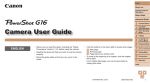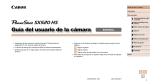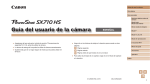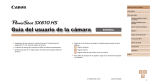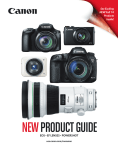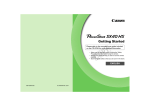Download Guía del usuario de la cámara
Transcript
Guía del usuario de la cámara • Antes de utilizarla, no olvide leer esta guía, incluidas las precauciones de seguridad. • La lectura de esta guía le ayudará a utilizar la cámara correctamente. • Guarde esta guía en un lugar seguro de modo que la pueda utilizar en el futuro. ESPAÑOL Contenido del paquete Antes de usar la cámara, asegúrese de que los elementos siguientes estén incluidos en el paquete. Si falta algo, póngase en contacto con el distribuidor de la cámara. Cámara Batería NB‑10L (con tapa de terminales) Disco DIGITAL CAMERA Solution Disk* Correa para el cuello NS-DC11 Guía de inicio * Contiene software (= 30). • No incluye tarjeta de memoria. Cargador de batería CB‑2LC/CB‑2LCE Folleto sobre el sistema de garantía de Canon Tarjetas de memoria compatibles Se puede utilizar las siguientes tarjetas de memoria (que se venden por separado), con independencia de su capacidad. • Tarjetas de memoria SD* • Tarjetas de memoria SDHC* • Tarjetas de memoria SDXC* • Tarjetas Eye-Fi * Compatibles con las especificaciones SD. No obstante, no se ha verificado que todas las tarjetas de memoria funcionen con la cámara. Acerca de las tarjetas Eye-Fi No se garantiza la compatibilidad de este producto con las funciones de las tarjetas Eye-Fi (inclusive la transferencia inalámbrica). En caso de experimentar problemas cuando utilice una tarjeta Eye-Fi, póngase en contacto directo con el fabricante de las tarjetas. También deberá tener en cuenta que en muchos países se requiere una aprobación específica para poder usar las tarjetas Eye-Fi. Sin dicha aprobación, no se pueden usar dichas tarjetas. Si no está seguro de que dichas tarjetas puedan usarse en el lugar donde se encuentre, solicite información al respecto al fabricante de las tarjetas. 2 Notas preliminares e información legal • Tome algunas fotografías de prueba iniciales y revíselas para asegurarse de que las imágenes se graben correctamente. Canon Inc., sus subsidiarias, sus filiales y sus distribuidores no se hacen responsables de ningún daño derivado del mal funcionamiento de una cámara o de un accesorio, incluidas las tarjetas de memoria, que provoque que la imagen no se grabe o que el equipo no la pueda leer. • Las imágenes grabadas con esta cámara están destinadas al uso personal. Absténgase de realizar grabaciones no autorizadas que infrinjan las leyes de derechos de autor y tenga en cuenta que, aunque sea para uso personal, la fotografía puede infringir los derechos de autor u otros derechos legales en determinadas actuaciones o exposiciones, o en algunos escenarios comerciales. • Para obtener información sobre la garantía de la cámara, consulte la información sobre garantía suministrada con la misma. Para conocer la información de contacto de la Asistencia al cliente de Canon, consulte la información en la propia garantía. • Aunque la pantalla LCD se produce bajo condiciones de fabricación de precisión extremadamente alta y más del 99,99% de los píxeles cumplen las especificaciones de diseño, en raros casos es posible que haya píxeles defectuosos, o que aparezcan como puntos rojos o negros. Esto no indica que la cámara esté dañada, ni afecta a las imágenes grabadas. • La pantalla LCD puede venir cubierta con una fina película de plástico para protegerla de arañazos durante el transporte. Si está cubierta, retire la película antes de utilizar la cámara. • Cuando se utiliza la cámara durante un período prolongado de tiempo, es posible que se caliente. Esto no indica ningún daño. Organización de la Guía del usuario de la cámara Se incluyen las siguientes guías, cada una de las cuales se utiliza para diferentes propósitos. Guía básica (= 15) • Proporciona instrucciones básicas, desde los preparativos iniciales hasta el disparo, la reproducción y el almacenamiento en un ordenador Guía avanzada (= 41) • Guía práctica que presenta otros conceptos básicos sobre la cámara y describe opciones de disparo y reproducción 3 Nombres de las partes y convenciones de esta guía Dial delantero Lámpara Objetivo Palanca del zoom <i (teleobjetivo)> / Disparo: <j (gran angular)> Reproducción: <k (ampliar)> / <g (índice)> Enganche de la correa Botón de disparo Botón ON/OFF / Lámpara de encendido Dial de modo Zapata para accesorios Interruptor < (Flash arriba)> Flash Altavoz Botón de liberación del anillo Puerto del cable del adaptador de CC Tapa de la tarjeta de memoria y de la batería Rosca para el trípode • Los modos de disparo y los iconos y el texto en pantalla se indican entre corchetes. : información importante que debe conocer • • : notas y sugerencias para el uso experto de la cámara • =xx: páginas con información relacionada (en este ejemplo, “xx” representa un número de página) • Las instrucciones de esta guía se aplican a la cámara bajo los ajustes predeterminados. • Por comodidad, se hace referencia a todas las tarjetas de memoria compatibles como, simplemente, “la tarjeta de memoria”. • Las pestañas que se muestran sobre los títulos indican si la función se utiliza para imágenes fijas, vídeos o ambos. Imágenes fijas : indica que la función se utiliza al fotografiar o ver imágenes fijas. : indica que la función se utiliza al grabar o ver vídeos. Vídeos • Los siguientes botones y controles de la cámara se representan mediante iconos. <o> Botón arriba en la parte trasera <p> Botón abajo en la parte trasera <q> Botón izquierda en la parte trasera <7> Dial de control en la parte trasera <r> Botón derecha en la parte trasera <z> Dial delantero en la parte delantera 4 Nombres de las partes y convenciones de esta guía Botón < (Acceso directo)> / <c (Impresión directa)> Botón Vídeo Botón <+ (Bloqueo AE/Bloqueo FE)> / (Filtrado de la visualización de < imágenes)> Terminal AV OUT (salida de audio y vídeo) / DIGITAL Botón < (Selector de recuadro AF)> / <a (Borrado de una única imagen)> Botón <n> Pantalla (pantalla LCD) Dial de ajuste dióptrico Terminal HDMITM Botón < (Medición)> Botón < (Velocidad ISO)> / Arriba Botón <e (Macro)> / <f (Enfoque manual)> / Izquierda Visor Micrófono Dial de control Indicador Dial de compensación de la exposición Botón <1 (Reproducción)> Terminal remoto Botón FUNC./SET Botón <h (Flash)> / Derecha Botón <l (Pantalla)> / Abajo zz Una manera de ajustar elementos, cambiar de imagen y realizar otras operaciones es girar el dial de control. La mayoría de estas operaciones son también posibles con los botones <o><p><q><r>. • En esta guía se utilizan iconos para representar los correspondientes botones y diales de la cámara donde aparecen, o a los que son similares. 5 Tabla de contenido Contenido del paquete....................2 Tarjetas de memoria compatibles.....................................2 Notas preliminares e información legal..........................3 Organización de la Guía del usuario de la cámara......................3 Nombres de las partes y convenciones de esta guía.............4 Tabla de contenido..........................6 Contenido: operaciones básicas.....8 Precauciones de seguridad..........10 Guía básica..................... 15 2 3 Guía avanzada................. 41 Nociones básicas sobre la cámara...............................41 On/Off...........................................42 Botón de disparo...........................43 Visor óptico...................................44 Modos de disparo.........................45 Opciones de la pantalla de disparo.....................................46 Menú FUNC..................................47 Menú MENU.................................48 Presentación del indicador...........50 Reloj..............................................51 6 Otros modos de disparo......93 Grabación automática de secuencias (Resumen de vídeo).....................94 Escenas específicas.....................95 Efectos de imagen (Filtros creativos)..........................99 Modos especiales para otros propósitos.......................... 112 Grabación de varios vídeos........ 119 Preparativos iniciales....................16 Prueba de la cámara....................24 Software incluido, manuales.........30 Accesorios....................................38 1 Modo Smart Auto..................53 Fotografía (Smart Auto)................54 Características comunes para su comodidad...............................63 Uso de ID de Cara........................69 Características de personalización de imagen...........80 Características útiles para el disparo......................................86 Personalización del funcionamiento de la cámara........89 4 Modo P................................123 Disparo en el modo Programa AE (Modo <P>).................................124 Luminosidad de la imagen (Compensación de la exposición)..............................125 Color y disparo continuo.............134 Intervalo de disparo y enfoque....................................141 Flash...........................................154 Disparo de imágenes RAW.........159 Otros ajustes...............................160 Tabla de contenido 5 Modo Tv, Av, M, C1 y C2.....161 Velocidades de obturación específicas (Modo <Tv>)............162 Valores de abertura específicos (Modo <Av>)...............................163 Velocidades de obturación y valores de abertura específicos (Modo <M>)................................164 Personalización para estilos de disparo...................................166 6 Modo de reproducción.......173 Visualización...............................174 Navegación y filtrado de imagen...................................180 Edición de información de ID de Cara.............................187 Opciones de visualización de imágenes...............................189 Protección de imágenes.............192 Borrado de imágenes.................196 Rotación de imágenes................200 Categorías de imagen................202 Edición de imágenes fijas...........206 Edición de vídeo.........................213 7 8 Accesorios..........................233 Sugerencias sobre el uso de los accesorios incluidos..............234 Accesorios opcionales................235 Uso de accesorios opcionales....239 Impresión de imágenes..............259 Utilización de una tarjeta Eye-Fi.........................................274 9 Apéndice.............................277 Solución de problemas...............278 Mensajes en pantalla..................283 Información en pantalla..............286 Tablas de funciones y menús.....290 Precauciones de uso..................302 Especificaciones.........................303 Índice..........................................309 Menú de ajuste...................217 Ajuste de funciones básicas de la cámara...............................218 7 Contenido: operaciones básicas 4 Disparar zz Usar ajustes determinados por la cámara (modo Auto)........................ 54 Fotografiar bien a las personas I Retratos (= 95) P En la nieve (= 96) Piel tersa (= 98) Ajustar a escenas específicas Escenas nocturnas (= 95) S Bajo el agua (= 96) t Fuegos artificiales (= 96) Aplicar de efectos especiales Colores intensos (= 99) Efecto póster (= 99) Fotos “envejecidas” (= 102) Efecto ojo de pez (= 103) Efecto miniatura (= 104) Efecto cámara de juguete (= 106) Enfoque suave (= 107) 8 Monocromo (= 108) Contenido: operaciones básicas zz Enfocar las caras............................................................ 54, 95, 145, 151 zz Sin utilizar el flash (Flash desactivado)........................................... 25, 55 zz Incluyéndome en la foto (Temporizador)........................................64, 114 zz Añadir una fecha................................................................................... 67 zz Usar ID de Cara............................................................................ 69, 177 zz Secuencias de vídeo y fotos juntas (Resumen de vídeo)..................... 94 1 Ver zz Ver imágenes (modo de reproducción)............................................... 174 zz Reproducción automática (Mostrar diapos)........................................ 190 zz En un televisor.................................................................................... 239 zz En un ordenador................................................................................... 31 zz Navegar rápidamente por las imágenes............................................. 180 zz Borrar imágenes................................................................................. 196 E Grabar/ver vídeos zz Grabar vídeos................................................................................54, 119 zz Ver vídeos (modo de reproducción).................................................... 174 zz Sujetos que se mueven rápidamente, reproducción a cámara lenta.............................................................. 121 c Imprimir zz Imprimir imágenes.............................................................................. 259 Guardar zz Guardar las imágenes en un ordenador............................................... 35 9 Precauciones de seguridad • Antes de comenzar a utilizar este producto, asegúrese de leer las precauciones de seguridad que se describen a continuación. Asegúrese siempre de que el producto se utiliza correctamente. • Las precauciones de seguridad que se indican en las páginas siguientes tienen como misión evitar lesiones tanto al usuario como a las demás personas y daños en el equipo. • Asegúrese también de consultar las guías que acompañen a cualquier accesorio que utilice que haya adquirido por separado. Advertencia Indica el riesgo de lesiones graves o de muerte. • No dispare el flash cerca de los ojos de las personas. La exposición al intenso destello que produce el flash podría dañar la vista. Para mayor seguridad, manténgase al menos a 1 metro de distancia de los niños cuando vaya a utilizar el flash. • Guarde el equipo fuera del alcance de los niños. Correa: si se colocara la correa alrededor del cuello de un niño, podría asfixiarse. • • • • Utilice únicamente las fuentes de alimentación recomendadas. No intente desmontar el producto, alterarlo o aplicarle calor. Evite dejar caer el producto o someterlo a golpes fuertes. Para evitar el riesgo de lesiones, no toque el interior del producto si éste se ha caído o resultado dañado. • Deje de utilizar el producto inmediatamente si emite humo o un olor extraño, o si presenta algún otro comportamiento anormal. • No utilice disolventes orgánicos, tales como alcohol, bencina o disolvente, para limpiar el producto. • No permita que el producto entre en contacto con el agua (p. ej., agua del mar) ni otros líquidos. • No permita que entren en la cámara líquidos u objetos extraños. Todo esto podría provocar un incendio o descargas eléctricas. Si algún líquido u objeto extraño entra en contacto con el interior de la cámara, apáguela inmediatamente y extraiga la batería. Si hubiera humedad en el cargador de batería, desconéctelo de la toma de corriente y consulte con el vendedor de la cámara o con un Servicio de asistencia al cliente de Canon. • No mire a través del visor hacia fuentes de luz brillante (tales como el sol en un día claro). De lo contrario, podría dañarse la vista. 10 Precauciones de seguridad • Utilice exclusivamente la batería recomendada. • No arroje la batería al fuego ni la deje cerca de las llamas. • Desconecte el cable de corriente periódicamente y, con un paño seco, limpie cualquier resto de polvo o suciedad que se pudiera encontrar en las clavijas, el exterior de la toma de corriente y en la zona circundante. • No manipule el cable de corriente con las manos mojadas. • No utilice el equipo de modo que supere la capacidad nominal de la toma de corriente o de los accesorios por cable. No utilice el cable de corriente ni el enchufe si están dañados, ni sin introducirlo totalmente en la toma de corriente. • Evite que cualquier objeto metálico (como chinchetas o llaves) o cualquier tipo de suciedad entre en contacto con la clavija o los terminales. La batería podría explotar o sufrir fugas que podrían provocar un incendio o descargas eléctricas. Esto podría producir lesiones o provocar daños. Si una batería tiene alguna fuga y el electrólito de la batería entra en contacto con los ojos, la boca, la piel o la ropa, lávelos inmediatamente con agua abundante. • Apague la cámara en aquellos lugares donde su uso esté prohibido. Las ondas electromagnéticas que emite la cámara pueden interferir con el funcionamiento de instrumentos electrónicos u otros dispositivos. Tenga cuidado cuando utilice la cámara en lugares donde el uso de dispositivos electrónicos esté restringido, tales como el interior de los aviones y las instalaciones médicas. • No reproduzca los CD-ROM suministrados en ningún reproductor de CD que no admita CD-ROM de datos. Oír los fuertes sonidos de un CD-ROM en un reproductor de CD de audio (reproductor musical) con auriculares podría provocar una pérdida de audición. Además, podría dañar los auriculares. Precaución Indica el riesgo de lesiones. • Cuando sujete la cámara por la correa tenga cuidado de no golpearla, no someterla a impactos o sacudidas fuertes, y no dejar que se enganche con otros objetos. • Tenga cuidado de no golpear ni empujar con fuerza el objetivo. Esto podría dañar la cámara o producir lesiones. 11 Precauciones de seguridad • Tenga cuidado de no golpear con fuerza la pantalla. Si la pantalla se rompe, los fragmentos rotos pueden provocar heridas. • Cuando utilice el flash, tenga cuidado de no taparlo con los dedos ni la ropa. Esto podría provocar quemaduras o dañar el flash. • Evite utilizar, colocar o almacenar el producto en los lugares siguientes: - Lugares expuestos a la luz solar intensa - Lugares sometidos a temperaturas superiores a 40 °C - Zonas húmedas o polvorientas En estos lugares se podrían producir fugas, sobrecalentamiento o una explosión de la batería, lo que puede ocasionar descargas eléctricas, incendios, quemaduras y otras lesiones. Las altas temperaturas pueden hacer que se deforme la carcasa de la cámara o del cargador de la batería. • Los efectos de transición de las presentaciones de diapositivas pueden resultar incómodos cuando se miran durante mucho tiempo. • Cuando utilice los objetivos opcionales a la venta por separado, asegúrese de montarlos firmemente. Si el objetivo se afloja y cae, podría romperse y los pedazos de vidrio podrían provocar cortes. Precaución Indica la posibilidad de daños al equipo. • No apunte la cámara hacia fuentes de luz brillante (tales como el sol en un día claro). De lo contrario, el sensor de imagen podría dañarse. • Cuando la utilice en la playa o donde haya mucho viento, tenga cuidado para evitar que el polvo o la arena se introduzcan en la cámara. • No presione el flash, ni tire de él para abrirlo. Esto podría provocar un fallo de funcionamiento del producto. • El flash, durante su uso normal, puede emitir pequeñas cantidades de humo. Esto se debe a la alta intensidad con la que el flash quema el polvo y los materiales extraños adheridos a su parte delantera. Utilice un bastoncillo de algodón para eliminar la suciedad, el polvo y cualquier material extraño del flash y evitar sobrecalentarlo y dañarlo. 12 Precauciones de seguridad • Cuando no utilice la cámara, extraiga la batería y guárdela. Si la batería se queda dentro de la cámara, se pueden producir daños por fugas. • Antes de desechar una batería, cubra sus terminales con cinta adhesiva u otro aislante. El contacto con otros materiales metálicos podría provocar incendios o explosiones. • Cuando haya finalizado la carga o no lo utilice, desenchufe el cargador de batería de la toma de corriente. • No coloque sobre el cargador de batería ningún objeto, tal como un trapo, mientras se está cargando. Dejar la unidad conectada durante mucho tiempo puede hacer que se sobrecaliente y deforme, y originar un incendio. • No deje la batería al alcance de mascotas. Si una mascota mordiera una batería, se podrían producir fugas, sobrecalentamiento o explosiones, lo que puede ocasionar un incendio o daños. • Cuando la lleve en un bolso, asegúrese de que no haya objetos duros que entren en contacto con la pantalla. • No sujete ningún objeto duro a la cámara. De lo contrario, podría provocar un fallo de funcionamiento o dañar la pantalla. 13 14 Guía básica Proporciona instrucciones básicas, desde los preparativos iniciales hasta el disparo, la reproducción y el almacenamiento en un ordenador 15 Preparativos iniciales Prepárese para fotografiar de la manera siguiente. Montaje de la correa Monte la correa. zz Monte en la cámara la correa que se incluye, como se muestra. zz En el otro lado de la cámara, monte la correa de la misma manera. Cómo sujetar la cámara zz Colóquese la correa alrededor del cuello. zz Cuando dispare, mantenga los brazos cerca del cuerpo y sujete firmemente la cámara para evitar que se mueva. Si ha levantado el flash, no apoye los dedos sobre él. 16 Preparativos iniciales Carga de la batería Antes de utilizarla, cargue la batería con el cargador que se incluye. No olvide cargar al principio la batería, porque la cámara no se vende con la batería cargada. 1 Retire la tapa de la batería e inserte la batería en el cargador. zz Retire la tapa de la batería, alinee las marcas de la batería y del cargador e inserte la batería empujándola hacia dentro ( ) y hacia abajo ( ). 2 Cargue la batería. zz CB‑2LC: levante las clavijas ( ) CB‑2LC CB‑2LCE y conecte el cargador a la toma de corriente ( ). zz CB‑2LCE: conecte el cable de corriente al cargador y, a continuación, el otro extremo a la toma de corriente. XX La lámpara de carga se ilumina en naranja, y se inicia la carga. XX Cuando la carga finaliza, la lámpara se ilumina en verde. 3 Retire la batería. zz Una vez desenchufado el cargador de la batería, retire la batería empujándola hacia adentro ( ) y arriba ( ). • Para proteger la batería y mantenerla en óptimas condiciones, no la cargue de manera continua durante más de 24 horas. • En el caso de los cargadores de batería que utilicen cable de corriente, no sujete el cargador ni el cable a otros objetos. Si lo hace así, el producto podría averiarse o dañarse. • Para ver información detallada acerca del tiempo de carga, y del número de disparos y el tiempo de grabación posibles con una batería completamente cargada, consulte “Especificaciones” (= 303). 17 Preparativos iniciales Introducción de la batería y la tarjeta de memoria Introduzca la batería incluida y una tarjeta de memoria (se vende por separado). Tenga en cuenta que antes de usar una tarjeta de memoria nueva (o una tarjeta de memoria formateada en otro dispositivo), debe formatear la tarjeta de memoria con esta cámara (= 223). 1 Compruebe la pestaña de protección contra escritura de la tarjeta. zz No es posible grabar en tarjetas de memoria que tengan pestaña de protección contra escritura cuando la pestaña se encuentre en posición de bloqueo (hacia abajo). Deslice la pestaña hacia arriba hasta que encaje en la posición de desbloqueo. 2 Abra la tapa. zz Deslice la tapa ( ) y ábrala ( ). 3 Introduzca la batería. zz Mientras presiona el cierre de la batería Terminales 18 Cierre de la batería en la dirección de la flecha, introduzca la batería como se muestra, y empújela hacia adentro hasta que encaje en la posición de bloqueo. zz Si inserta la batería con la orientación incorrecta no podrá bloquearla en la posición correcta. Confirme siempre que la batería esté orientada correctamente y que se bloquee al introducirla. Preparativos iniciales 4 Introduzca la tarjeta de memoria. zz Introduzca la tarjeta de memoria con la Etiqueta orientación que se muestra hasta que encaje en la posición de bloqueo. zz Asegúrese de que la tarjeta de memoria tenga la orientación correcta al introducirla. Si introduce una tarjeta de memoria con una orientación equivocada podría dañar la cámara. 5 Cierre la tapa. zz Baje la tapa ( ) y empújela hacia abajo mientras la desliza, hasta que encaje en la posición de cierre ( ). • Para ver datos orientativos sobre cuántos disparos u horas de grabación se pueden guardar en una tarjeta de memoria, consulte “Especificaciones” (= 303). 19 Preparativos iniciales Extracción de la batería y de la tarjeta de memoria Retire la batería. zz Abra la tapa y presione el cierre de la batería en el sentido de la flecha. XX La batería saldrá. Retire la tarjeta de memoria. zz Empuje la tarjeta de memoria hasta que encaje y, a continuación, suéltela lentamente. XX La tarjeta de memoria saldrá. Ajuste de la fecha y la hora Ajuste correctamente la fecha y la hora actuales de la manera siguiente si se muestra la pantalla [Fecha/Hora] al encender la cámara. La información especificada de esta manera se registra en las propiedades de la imagen al disparar, y se utiliza para administrar las imágenes por fecha de toma o para imprimir imágenes mostrando la fecha. También puede añadir una fecha a las tomas, si lo desea (= 67). 1 Encienda la cámara. zz Pulse el botón ON/OFF. XX Se mostrará la pantalla [Fecha/Hora]. 20 Preparativos iniciales 2 Establezca la fecha y la hora. zz Pulse los botones <q><r> para elegir una opción. zz Pulse los botones <o><p> o gire el dial <7> para especificar la fecha y la hora. zz Cuando termine, pulse el botón <m>. 3 Ajuste la zona horaria local. zz Pulse los botones <q><r> o gire el dial <7> para elegir la zona horaria local. 4 Finalice el proceso de configuración. zz Pulse el botón <m> cuando termine. Después de un mensaje de confirmación, dejará de mostrarse la pantalla de ajustes. zz Para apagar la cámara, pulse el botón ON/OFF. • A menos que haya establecido la fecha, la hora y la zona horaria local, la pantalla [Fecha/Hora] aparecerá cada vez que encienda la cámara. Especifique la información correcta. • Para ajustar el horario de verano (se añade 1 hora), elija [ ] en el paso 2 y, a continuación, elija [ ] pulsando los botones <o><p> o girando el dial <7>. 21 Preparativos iniciales Cambio de la fecha y la hora Ajuste la fecha y la hora de la manera siguiente. 1 Acceda al menú de la cámara. zz Pulse el botón <n>. 2 Elija [Fecha/Hora]. zz Mueva la palanca del zoom para elegir la ficha [3]. zz Pulse los botones <o><p> o gire el dial <7> para elegir [Fecha/Hora] y, a continuación, pulse el botón <m>. 3 Cambie la fecha y la hora. zz Siga el paso 2 de = 21 para realizar los ajustes. zz Pulse el botón <n> para cerrar el menú. • Los ajustes de fecha/hora pueden conservarse durante unas 3 semanas gracias a la pila de reloj integrada (pila de reserva), una vez retirada la batería. • La pila del reloj se cargará en unas 4 horas cuando se introduzca una batería cargada o se conecte la cámara a un kit adaptador de CA (se vende por separado, = 235), aunque se deje la cámara apagada. • Una vez agotada la pila del reloj, se mostrará la pantalla [Fecha/Hora] cuando se encienda la cámara. Siga los pasos de = 20 para establecer la fecha y la hora. 22 Preparativos iniciales Idioma de la pantalla Cambie el idioma de la pantalla como sea necesario. 1 Acceda al modo de reproducción. zz Pulse el botón <1>. 2 Acceda a la pantalla de ajustes. zz Mantenga pulsado el botón <m> y, a continuación, pulse inmediatamente el botón <n>. 3 Establezca el idioma de la pantalla. zz Pulse los botones <o><p><q><r> o gire el dial <7> para elegir un idioma y, a continuación, pulse el botón <m>. XX Una vez ajustado el idioma de pantalla, la pantalla de ajustes deja de mostrarse. • Si espera demasiado en el paso 2 después de pulsar el botón <m> y antes de pulsar el botón <n>, se mostrará la hora actual. En este caso, pulse el botón <m> para hacer desaparecer la visualización de hora y repita el paso 2. • También puede cambiar el idioma de la pantalla pulsando el botón <n> ] en la ficha [3]. y eligiendo [Idioma 23 Imágenes fijas Vídeos Prueba de la cámara Siga estas instrucciones para encender la cámara, captar imágenes fijas y vídeos y, a continuación, verlas. Fotografía (Smart Auto) Para seleccionar automáticamente los ajustes óptimos para escenas específicas, deje simplemente que la cámara determine el sujeto y las condiciones de disparo. 1 Encienda la cámara. zz Pulse el botón ON/OFF. XX Se mostrará la pantalla inicial. 2 Acceda al modo <A>. zz Establezca el dial de modo en <A>. zz Apunte la cámara al sujeto. La cámara hará un ligero sonido de clic mientras determina la escena. XX En la esquina superior derecha de la pantalla se muestran iconos que representan la escena y el modo de estabilización de imagen. XX Los recuadros que se muestran alrededor de los sujetos detectados indican que están enfocados. 3 Componga la toma. zz Para acercarse con el zoom y ampliar el sujeto, mueva la palanca del zoom hacia <i> (teleobjetivo), y para alejarse del sujeto con el zoom, muévala hacia <j> (gran angular). 24 Prueba de la cámara 4 Dispare. Fotografía de imágenes fijas Enfoque. zz Pulse el botón de disparo ligeramente, hasta la mitad de su recorrido. La cámara emitirá un doble pitido cuando enfoque, y se mostrarán recuadros AF para indicar las áreas enfocadas de la imagen. zz Si aparece en la pantalla [Levante el flash], mueva el interruptor < > para levantar el flash. Destellará cuando dispare. Si prefiere no utilizar el flash, empújelo hacia abajo con el dedo para introducirlo en la cámara. Dispare. zz Pulse por completo el botón de disparo. XX Cuando la cámara dispara se reproduce un sonido de obturador y, cuando haya poca luz y haya levantado el flash, el flash destellará automáticamente. zz Mantenga la cámara quieta hasta que finalice el sonido de obturador. XX La toma solo se muestra hasta que la cámara está lista para disparar de nuevo. 25 Prueba de la cámara Grabación de vídeos Comience a grabar. zz Pulse el botón de vídeo. La cámara emite Tiempo transcurrido un pitido cuando se inicia la grabación, y se muestra [ Grab] con el tiempo transcurrido. XX Las barras negras que se muestran en los bordes superior e inferior de la pantalla indican áreas de la imagen que no se graban. XX Los recuadros que se muestran alrededor de las caras detectadas indican que están enfocadas. zz Cuando comience la grabación, puede quitar el dedo del botón de vídeo. Termine de grabar. zz Pulse otra vez el botón de vídeo para detener la grabación. La cámara emitirá dos pitidos cuando se detenga la grabación. 26 Prueba de la cámara Visualización Después de captar imágenes o vídeos, puede verlos en la pantalla de la manera siguiente. 1 Acceda al modo de reproducción. zz Pulse el botón <1>. XX Se mostrará lo último que haya captado. 2 Navegue por las imágenes. zz Para ver la imagen anterior, pulse el botón <q> o gire el dial <7> en sentido contrario al de las agujas del reloj. Para ver la imagen siguiente, pulse el botón <r> o gire el dial <7> en el sentido de las agujas del reloj. zz Mantenga pulsados los botones <q><r> para navegar rápidamente por las imágenes. zz Para tener acceso al modo Vista de desplazamiento, gire rápidamente el dial <7>. En este modo, gire el dial <7> para navegar por las imágenes. zz Para volver a la visualización de imágenes de una en una, pulse el botón <m>. zz Los vídeos se identifican mediante un ]. Para reproducir vídeos, icono [ vaya al paso 3. 27 Prueba de la cámara 3 Reproduzca vídeos. zz Pulse el botón <m> para acceder al Volumen panel de control de vídeo, elija [ ] (pulse los botones <q><r> o gire el dial <7>) y, a continuación, pulse otra vez el botón <m>. XX Se iniciará la reproducción y, una vez que ]. termine el vídeo, se mostrará [ zz Para ajustar el volumen, pulse los botones <o><p>. • Para cambiar del modo de reproducción al modo de disparo, pulse el botón de disparo hasta la mitad. 28 Prueba de la cámara Borrado de las imágenes Puede elegir y borrar las imágenes que no necesite una por una. Tenga cuidado al borrar imágenes, porque no es posible recuperarlas. 1 Elija la imagen que desee borrar. zz Pulse los botones <q><r> o gire el dial <7> para elegir una imagen. 2 Borre la imagen. zz Pulse el botón <a>. zz Cuando se muestre [¿Borrar?], pulse los botones <q><r> o gire el dial <7> para elegir [Borrar] y, a continuación, pulse el botón <m>. XX La imagen actual se borrará. zz Para cancelar el borrado, pulse los botones <q><r> o gire el dial <7> para elegir [Cancelar] y, a continuación, pulse el botón <m>. • También puede borrar todas las imágenes a la vez (= 197). 29 Software incluido, manuales A continuación se presenta el software y los manuales que contienen los discos (= 2) que se incluyen, con instrucciones para la instalación, para guardar imágenes en un ordenador y para utilizar los manuales. Software Después de instalar el software en el CD-ROM, podrá hacer lo siguiente en el ordenador. CameraWindow zz Importar imágenes y cambiar los ajustes de la cámara ImageBrowser EX zz Administrar imágenes: visualización, búsqueda y organización zz Imprimir y editar imágenes Digital Photo Professional zz Examinar, procesar y editar imágenes RAW Función de actualización automática Puede utilizar el software que se incluye para actualizarse a la versión más reciente y descargar nuevas funciones a través de Internet (excepto algún software). Instale el software en un ordenador con conexión a Internet para poder utilizar esta función. • Para utilizar esta función se necesita acceso a Internet, y cualquier cargo del proveedor de acceso a Internet o tarifa de acceso deberá pagarse por separado. Manuales Guía del usuario de la cámara zz Consulte esta guía para conocer con más detalle el funcionamiento de la cámara. Guía del software zz Consulte esta guía cuando utilice el software que se incluye. Se puede acceder a la guía desde el sistema de ayuda del software incluido (excepto algún software). 30 Software incluido, manuales Requisitos del sistema El software incluido se puede utilizar en los siguientes ordenadores. Windows Sistema operativo Windows 7 SP1 Windows Vista SP2 Windows XP SP3 Macintosh Mac OS X 10.6 – 10.7 Ordenador Ordenadores que ejecuten uno de los sistemas operativos anteriores (preinstalados) e incluyan un puerto USB y una conexión a Internet* Procesador Imágenes fijas 1,6 GHz o superior Vídeos Core 2 Duo 2,6 GHz o superior Imágenes fijas Core Duo 1,83 GHz o superior Vídeos Core 2 Duo 2,6 GHz o superior RAM Imágenes fijas Windows 7 (64 bits): 2 GB o más Windows 7 (32 bits), Vista, XP: 1 GB o más Vídeos 2 GB o más Imágenes fijas Mac OS X 10.7: 2 GB o más Mac OS X 10.6: 1 GB o más Vídeos 2 GB o más Interfaces USB Espacio libre en el disco duro 640 MB o más* Pantalla Resolución de 1024 x 768 o superior 750 MB o más * Debe estar instalado Silverlight 4 o posterior (máx. 100 MB) y, en Windows XP, debe estar instalado Microsoft .NET Framework 3.0 o posterior (máx. 500 MB). Es posible que la instalación tarde algún tiempo, según el rendimiento del ordenador. • Consulte el sitio web de Canon para ver los requisitos del sistema actualizados, incluidas las versiones compatibles de los sistemas operativos. 31 Software incluido, manuales Instalación del software Aquí se utiliza Windows 7 y Mac OS X 10.6, a efectos ilustrativos. Puede utilizar la función de actualización automática del software para actualizarse a la versión más reciente y descargar nuevas funciones a través de Internet (excepto algún software), así que debe instalar el software en un ordenador con conexión a Internet. Necesitará lo siguiente: zz Ordenador zz Cable USB (extremo de la cámara: Mini-B) zz CD-ROM incluido (Disco DIGITAL CAMERA Solution Disk) (= 2) 1 Introduzca el CD-ROM en la unidad de CD/DVD-ROM del ordenador. zz Introduzca, en la unidad de CD/DVD‑ROM del ordenador, el CD‑ROM (Disco DIGITAL CAMERA Solution Disk) que se suministra (= 2). zz En un ordenador Macintosh, después de introducir el disco, haga doble clic en el icono de disco del escritorio y, a continuación, haga doble clic en el icono [ ] que se muestra. 2 Inicie la instalación. zz Haga clic en [Instalación simple] y siga las instrucciones de la pantalla para completar el proceso de instalación. 32 Software incluido, manuales 3 Cuando se muestre un mensaje que solicita que se conecte la cámara, conéctela al ordenador. zz Con la cámara apagada, abra la tapa ( ). Con la clavija pequeña del cable USB con la orientación que se muestra, inserte por completo la clavija en el terminal de la cámara ( ). zz Introduzca la clavija grande del cable USB en el puerto USB del ordenador. Para ver información detallada acerca de las conexiones USB del ordenador, consulte el manual del usuario del ordenador. 33 Software incluido, manuales 4 Instale los archivos. zz Encienda la cámara y siga las instrucciones de la pantalla para completar el proceso de instalación. XX El software se conectará a Internet para actualizarse a la última versión y descargar nuevas funciones. Es posible que la instalación tarde algún tiempo, según el rendimiento del ordenador y la conexión a Internet. zz Haga clic en [Finalizar] o [Reiniciar] en la pantalla después de la instalación y retire el CD-ROM cuando se muestre el escritorio. zz Apague la cámara y desconecte el cable. • Sin conexión a Internet, existen las siguientes limitaciones. - La pantalla del paso 3 no se mostrará. - Es posible que algunas funciones no se instalen. • La primera vez que conecte la cámara al ordenador se instalarán los controladores, así que es posible que pasen unos minutos hasta que las imágenes de la cámara estén accesibles. • Si tiene varias cámaras que traigan ImageBrowser EX en los CD-ROM que incluyen, utilice cada cámara con su CD-ROM y siga las instrucciones de instalación en pantalla correspondientes a cada una de ellas. Si lo hace así, se asegurará de que cada cámara reciba las actualizaciones y nuevas funciones correctas a través de la función de actualización automática. 34 Software incluido, manuales Guardar imágenes en un ordenador Aquí se utiliza Windows 7 y Mac OS X 10.6, a efectos ilustrativos. 1 Conecte la cámara al ordenador. zz Siga el paso 3 de = 33 para conectar la cámara a un ordenador. 2 Encienda la cámara para acceder a CameraWindow. zz Pulse el botón <1> para encender la cámara. zz En un ordenador Macintosh, se mostrará CameraWindow cuando se establezca una conexión entre la cámara y el ordenador. zz Para Windows, siga los pasos que se presentan a continuación. zz En la pantalla que se muestra, haga clic en el vínculo [ el programa. ] para modificar zz Elija [Descarga imágenes de Canon Camera con Canon CameraWindow] y haga clic en [Aceptar]. zz Haga doble clic en [ ]. 35 Software incluido, manuales CameraWindow 3 Guarde las imágenes en el ordenador. zz Haga clic en [Importar imágenes de la cámara] y, a continuación, haga clic en [Importar imágenes no transferidas]. XX Las imágenes se guardan ahora en la carpeta Imágenes del ordenador, en carpetas separadas denominadas por fecha. zz Una vez guardadas las imágenes, cierre CameraWindow, pulse el botón <1> para apagar la cámara y, a continuación, desconecte el cable. zz Para obtener instrucciones sobre la visualización de imágenes en un ordenador, consulte la Guía del software (= 30). 36 Software incluido, manuales • En Windows 7, si no se muestra la pantalla del paso 2, haga clic en el icono [ ] en la barra de tareas. • Para iniciar CameraWindow en Windows Vista o XP, haga clic en [Descarga imágenes de Canon Camera con Canon CameraWindow] en la pantalla que se muestra al encender la cámara en el paso 2. Si no se muestra CameraWindow, haga clic en el menú [Inicio] y elija [Todos los programas] [Canon Utilities] [CameraWindow] [CameraWindow]. • En un ordenador Macintosh, si no se muestra CameraWindow después del paso 2, haga clic en el icono [CameraWindow] del Dock (la barra de la parte inferior del escritorio). • Aunque puede guardar imágenes en un ordenador con solo conectar la cámara al ordenador, sin utilizar el software que se incluye, se aplican las siguientes limitaciones. - Es posible que tenga que esperar unos minutos después de conectar la cámara al ordenador hasta que las imágenes de la cámara estén accesibles. - Es posible que las imágenes tomadas en orientación vertical se guarden con orientación horizontal. - Es posible que las imágenes RAW (o las imágenes JPEG que se graben con las imágenes RAW) no se guarden. - Puede que los ajustes de protección de las imágenes que se guarden en un ordenador se borren. - Es posible que se produzca algún problema al guardar imágenes o información de imágenes, según la versión del sistema operativo, el software que se utilice o el tamaño de los archivos. - Es posible que algunas funciones que proporciona el software que se incluye no estén disponibles, tales como la edición de vídeo y la devolución de imágenes a la cámara. 37 Accesorios Accesorios incluidos Correa para el cuello NS-DC11 Batería NB‑10L*1 (con tapa de terminales) Tarjeta de memoria Cargador de batería Disco DIGITAL CB‑2LC/CB‑2LCE*1 CAMERA Solution Disk Lector de tarjetas Alimentación Ordenador Windows/ Macintosh Cable USB (extremo de la cámara: Mini-B)*2 Cables Kit adaptador de CA ACK‑DC80 Cable HDMI HTC-100 Cable AV estéreo AVC-DC400ST Sistema de vídeo/ televisión *1 También se puede comprar por separado. *2 También está disponible un accesorio Canon original (Cable interfaz IFC-400PCU). *3 El flash de alta potencia HF-DC1 también es compatible. *4 También son compatibles estos accesorios: Speedlite 580EX, 430EX, 270EX y 220EX, Transmisor Speedlite ST-E2, Soporte para Speedlite SB-E2 y Cable de conexión para el flash OC-E3. *5 Requiere el soporte BKT-DC1 y el cable de conexión para el flash OC-E3. *6 Requiere el adaptador de lentes de conversión LA-DC58L. *7 Requiere el adaptador para filtros FA-DC58D. 38 Accesorios Unidades de flash Flash de alta potencia HF-DC2*3 Speedlite*4 600EX‑RT, 600EX, 580EX II, 430EX II, 320EX, 270EX II Macro Twin Lite MT‑24EX*5*6 Macro Ring Lite MR‑14EX*6 Estuche Estuche impermeable WP‑DC48 Estuche blando SC‑DC85 Accesorios para el objetivo Filtro para objetivos marca Canon (58 mm diám.)*7 Teleconvertidor TC‑DC58E*6 Impresoras Canon compatibles con PictBridge Otros accesorios Disparador remoto RS-60E3 Se recomienda el uso de accesorios originales de Canon. Este producto se ha diseñado para alcanzar un rendimiento excelente cuando se utiliza con accesorios originales de la marca Canon. Canon no asume ninguna responsabilidad por los daños o accidentes ocasionados a este producto, tales como incendios, etc., que se deriven del funcionamiento incorrecto de accesorios no originales de la marca Canon (por ejemplo, la fuga o explosión de una batería). Tenga en cuenta que esta garantía no se aplica a las reparaciones relacionadas con el mal funcionamiento de accesorios que no sean originales de la marca Canon, si bien puede solicitar dichas reparaciones sujetas a cargos. 39 40 Guía avanzada 1 Nociones básicas sobre la cámara Guía práctica que presenta otros conceptos básicos sobre la cámara y describe opciones de disparo y reproducción 41 On/Off Modo de disparo zz Pulse el botón ON/OFF para encender la cámara y prepararse para fotografiar. zz Para apagar la cámara, pulse otra vez el botón ON/OFF. Modo de reproducción zz Pulse el botón <1> para encender la cámara y ver las fotos. zz Para apagar la cámara, pulse otra vez el botón <1>. • Para cambiar del modo de disparo al modo de reproducción, pulse el botón <1>. • Para cambiar del modo de reproducción al modo de disparo, pulse el botón de disparo hasta la mitad (= 43). • Cuando la cámara esté en modo de reproducción, el objetivo se retraerá al cabo de un minuto. Puede apagar la cámara mientras el objetivo está retraído pulsando el botón <1>. Funciones de ahorro de energía (Autodesconexión) Para ahorrar energía de la batería, la cámara desactiva automáticamente la pantalla (Display Off) y, a continuación, se apaga por sí misma después de un período específico de inactividad. Ahorro de energía en el modo de disparo La pantalla se desactiva automáticamente después de alrededor de un minuto de inactividad. Unos dos minutos después, el objetivo se retrae y la cámara se apaga por sí misma. Para activar la pantalla y prepararse para disparar cuando la pantalla esté apagada pero el objetivo esté aún fuera, pulse el botón de disparo hasta la mitad (= 43). Ahorro de energía en el modo de reproducción La cámara se apaga por sí misma, automáticamente, después de cinco minutos de inactividad. • Ajuste el tiempo de desactivación automática de la cámara y de la pantalla como sea necesario (= 226). • El ahorro de energía no está activo mientras la cámara está conectada a un ordenador (= 33). 42 Botón de disparo Para asegurarse de que las fotos estén enfocadas, pulse siempre al principio, ligeramente (hasta la mitad), el botón de disparo. Cuando el sujeto esté enfocado, pulse por completo el botón de disparo para tomar la fotografía. En este manual, las operaciones del botón de disparo se describen como pulsar el botón hasta la mitad o pulsarlo por completo. 1 Pulse hasta la mitad. (Pulse ligeramente para enfocar.) zz Pulse el botón de disparo hasta la mitad. La cámara emitirá dos pitidos y se mostrarán recuadros AF alrededor de las áreas enfocadas de la imagen. 2 Pulse por completo. (Desde la posición media, pulse por completo para tomar la fotografía.) XX La cámara dispara cuando se reproduce un sonido de obturador. zz Mantenga la cámara quieta hasta que finalice el sonido de obturador. • Es posible que las imágenes salgan desenfocadas si dispara sin pulsar al principio el botón de disparo hasta la mitad. • La duración del sonido de obturador varía en función del tiempo necesario para el disparo. Puede durar más al fotografiar algunas escenas, y las imágenes saldrán borrosas si mueve la cámara (o se mueve el sujeto) antes de que finalice el sonido de obturador. 43 Visor óptico Para ahorrar energía de la batería mientras dispara, puede utilizar el visor óptico en lugar de la pantalla. Dispare de la misma manera que cuando utiliza la pantalla. 1 Desactive la pantalla. zz Pulse el botón <p> para desactivar la pantalla (= 46). 2 Ajuste las dioptrías. zz Mire a través del visor óptico y gire el dial en un sentido u otro hasta que las imágenes se vean nítidamente. • El área visible del visor óptico puede diferir ligeramente del área de la imagen de las fotografías. • Con formatos diferentes de 4:3, el área visible del visor óptico difiere del área de la imagen de las fotografías. Compruebe los ajustes antes de disparar. • En algunas posiciones del zoom, es posible que el objetivo sea parcialmente visible a través del visor óptico. • Aunque la cámara enfoca los sujetos automáticamente, la detección de caras y el enfoque no son posibles. • El disparo continuo no se admite en el modo <A>, porque la cámara no determinará la escena fotográfica. 44 Modos de disparo Utilice el dial de modo para acceder a cada modo de disparo. Modo Auto Disparo totalmente automático, con ajustes determinados por la cámara (= 24, 54). Modo Resumen de vídeo Puede crear un vídeo corto de un día tomando solo imágenes fijas (= 94). Modo de escena especial Dispare con ajustes óptimos para escenas específicas (= 95). Modo Filtros creativos Añada diversos efectos a las imágenes cuando fotografíe (= 99). Modos P, Tv, Av, M, C1 y C2 Tome diversas fotografías utilizando los ajustes que desee (= 123, 161). Modo de vídeo Para grabar vídeos (= 119). También puede grabar vídeo cuando el dial de modo no esté ajustado en el modo de vídeo, con solo pulsar el botón de vídeo. 45 Opciones de la pantalla de disparo Pulse el botón <p> para ver otra información en la pantalla o para ocultar la información. Para ver detalles sobre la información que se muestra, consulte = 286. Presentación 1 Presentación 2 Pantalla apagada • Aunque la pantalla esté apagada, se encenderá cuando comience a grabar un vídeo. • La función de presentación nocturna aumenta automáticamente la luminosidad de la pantalla cuando se fotografía con luz escasa, lo que facilita revisar la composición de las fotos. Sin embargo, es posible que la luminosidad de la imagen de la pantalla no coincida con la luminosidad de las fotos. Tenga en cuenta que las posibles distorsiones de la imagen de la pantalla o las irregularidades en el movimiento del sujeto, no afectarán a las imágenes grabadas. • Para ver opciones de visualización de reproducción, consulte = 176. 46 Menú FUNC. Configure funciones de disparo de uso común mediante el menú FUNC., de la manera siguiente. Tenga en cuenta que las opciones y los elementos del menú varían en función del modo de disparo (= 292 – 295). 1 Acceda al menú FUNC. zz Pulse el botón <m>. 2 Elija un elemento del menú. zz Pulse los botones <o><p> para elegir un elemento del menú. XX Las opciones disponibles se muestran en la parte inferior de la pantalla. Opciones Elementos del menú 3 Elija una opción. zz Pulse los botones <q><r> o gire el dial <7> para elegir una opción. zz Las opciones etiquetadas con un icono ] se pueden configurar pulsando el [ botón <n>. 4 Finalice el proceso de configuración. zz Pulse el botón <m>. XX Aparecerá de nuevo la pantalla que se mostraba antes de que pulsara el botón <m> en el paso 1, en la que se verá la opción configurada. • Para deshacer cualquier cambio accidental en los ajustes, puede restablecer los ajustes predeterminados de la cámara (= 231). 47 Menú MENU Puede configurar diversas funciones de la cámara mediante otros menús, de la manera siguiente. Los elementos de menú se agrupan según sus propósitos en fichas, tales como disparo [4], reproducción [1], etc. Tenga en cuenta que los ajustes disponibles varían en función del modo de disparo o de reproducción seleccionado (= 296 – 301). 1 Acceda al menú. zz Pulse el botón <n>. 2 Elija una ficha. zz Mueva la palanca del zoom para elegir una ficha. zz Después de pulsar los botones <o><p> o de girar el dial <7> para elegir inicialmente una ficha, puede cambiar entre fichas pulsando los botones <q><r>. También puede elegir una ficha pulsando el botón <+>. 3 Elija un ajuste. zz Pulse los botones <o><p> o gire el dial <7> para elegir un ajuste. zz Para elegir ajustes con opciones que no se muestren, pulse primero el botón <m> o <r> para cambiar de pantalla y, a continuación, pulse los botones <o><p> o gire el dial <7> para seleccionar el ajuste. zz Para volver a la pantalla anterior, pulse el botón <n>. 48 Menú MENU 4 Elija una opción. zz Pulse los botones <q><r> para elegir una opción. 5 Finalice el proceso de configuración. zz Pulse el botón <n> para volver a la pantalla mostrada antes de que pulsara el botón <n> en el paso 1. • Para deshacer cualquier cambio accidental en los ajustes, puede restablecer los ajustes predeterminados de la cámara (= 231). 49 Presentación del indicador La lámpara de encendido y el indicador de la parte trasera de la cámara (= 5) se encenderán o parpadearán según el estado de la cámara. Indicador Lámpara de encendido Color Verde Estado del indicador On Parpadeando Batería baja On Verde Parpadeando Indicador On Naranja Estado de la cámara Cámara encendida Lista para disparar (cuando el flash está desactivado) Grabando/leyendo/transmitiendo imágenes Advertencia de distancia (= 279) o no se puede enfocar (cuando el flash está desactivado) (= 279) Lista para disparar (cuando el flash está activado) Advertencia de distancia (= 279) o no se Parpadeando puede enfocar (cuando el flash está activado) (= 279) • Cuando el indicador parpadee en verde, no apague nunca la cámara, no abra la tapa de la tarjeta de memoria y de la batería, no mueva la cámara ni la someta a movimientos bruscos, porque podría dañar las imágenes, la cámara o la tarjeta de memoria. 50 Reloj Se puede consultar la hora actual. zz Mantenga pulsado el botón <m>. XX Aparecerá la hora actual. zz Si la cámara se sujeta en vertical cuando se utiliza la función de reloj, la pantalla aparecerá en vertical. Pulse los botones <q><r> o gire el dial <7> para cambiar el color de la pantalla. zz Pulse otra vez el botón <m> para cancelar la visualización del reloj. • Cuando la cámara esté apagada, pulse y mantenga pulsado el botón <m> y, a continuación, pulse el botón ON/OFF para mostrar el reloj. 51 52 2 Modo Smart Auto Modo útil para fotografiar fácilmente con mayor control sobre el disparo 53 Imágenes fijas Vídeos Fotografía (Smart Auto) Para seleccionar automáticamente los ajustes óptimos para escenas específicas, deje simplemente que la cámara determine el sujeto y las condiciones de disparo. 1 Encienda la cámara. zz Pulse el botón ON/OFF. XX Se mostrará la pantalla inicial. 2 Acceda al modo <A>. zz Establezca el dial de modo en <A>. zz Apunte la cámara al sujeto. La cámara hará un ligero sonido de clic mientras determina la escena. XX En la esquina superior derecha de la pantalla se muestran iconos que representan la escena y el modo de estabilización de imagen (= 61). XX Los recuadros que se muestran alrededor de los sujetos detectados indican que están enfocados. 3 Componga la toma. zz Para acercarse con el zoom y ampliar el Barra del zoom Intervalo de enfoque (aprox.) 54 sujeto, mueva la palanca del zoom hacia <i> (teleobjetivo), y para alejarse del sujeto con el zoom, muévala hacia <j> (gran angular). (Se muestra una barra de zoom que muestra la posición del zoom.) Fotografía (Smart Auto) 4 Dispare. Fotografía de imágenes fijas Enfoque. zz Pulse el botón de disparo hasta la mitad. La cámara emitirá un doble pitido cuando enfoque, y se mostrarán recuadros AF para indicar las áreas enfocadas de la imagen. XX Cuando hay varias áreas enfocadas, se muestran varios recuadros AF. zz Si aparece en la pantalla [Levante el flash], mueva el interruptor < > para levantar el flash. Destellará cuando dispare. Si prefiere no utilizar el flash, empújelo hacia abajo con el dedo para introducirlo en la cámara. Dispare. zz Pulse por completo el botón de disparo. XX Cuando la cámara dispara se reproduce un sonido de obturador y, cuando haya poca luz y haya levantado el flash, el flash destellará automáticamente. zz Mantenga la cámara quieta hasta que finalice el sonido de obturador. XX La toma solo se muestra hasta que la cámara está lista para disparar de nuevo. 55 Fotografía (Smart Auto) Grabación de vídeos Comience a grabar. zz Pulse el botón de vídeo. La cámara emite Tiempo transcurrido un pitido cuando se inicia la grabación, y se muestra [ Grab] con el tiempo transcurrido. XX Las barras negras que se muestran en los bordes superior e inferior de la pantalla indican áreas de la imagen que no se graban. XX Los recuadros que se muestran alrededor de las caras detectadas indican que están enfocadas. zz Cuando comience la grabación, puede quitar el dedo del botón de vídeo. ambie el tamaño del sujeto C y recomponga la toma como sea necesario. zz Para cambiar el tamaño del sujeto, haga lo mismo que en el paso 3 de = 54. No obstante, tenga en cuenta que el sonido de las operaciones de la cámara se grabará. zz Cuando recomponga las tomas, el enfoque, la luminosidad y los colores se ajustarán automáticamente. Termine de grabar. zz Pulse otra vez el botón de vídeo para detener la grabación. La cámara emitirá dos pitidos cuando se detenga la grabación. zz La grabación se detendrá automáticamente cuando se llene la tarjeta de memoria. 56 Fotografía (Smart Auto) Imágenes fijas/Vídeos • Para activar la pantalla cuando la cámara esté encendida pero la pantalla esté en blanco, pulse el botón <p>. • Para restablecer el sonido de la cámara si lo ha desactivado accidentalmente (manteniendo pulsado el botón <p> mientras se enciende la cámara), pulse el botón <n> y elija [Mute] en la ficha [3] y, a continuación, pulse los botones <q><r> para elegir [Off]. Imágenes fijas • Un icono [ ] intermitente avisa de que hay mayor probabilidad de que las imágenes queden borrosas debido a movimientos de la cámara. En este caso, monte la cámara en un trípode o tome otras medidas para mantenerla fija. • Si las fotos salen oscuras aunque destelle el flash, acérquese más al sujeto. Para ver detalles sobre el alcance del flash, consulte “Especificaciones” (= 303). • Si la cámara solo emite un pitido cuando pulse el botón de disparo hasta la mitad, es posible que el sujeto esté demasiado cerca. Para ver detalles sobre el intervalo de enfoque (intervalo de disparo), consulte “Especificaciones” (= 303). • Cuando haya poca luz, es posible que se active la lámpara para reducir los ojos rojos y facilitar el enfoque. • Si al intentar disparar aparece un icono [h] intermitente, indica que no se puede disparar hasta que el flash haya terminado de recargarse. El disparo puede reanudarse tan pronto como el flash esté listo, así que puede pulsar el botón de disparo a fondo y esperar, o soltarlo y pulsarlo de nuevo. • El sonido de obturador no se reproducirá cuando se muestren los iconos Durmiendo y Bebés (Durmiendo) (= 59). • Si el flash destella mientras se fotografía, ello indica que la cámara ha intentado garantizar automáticamente que los colores sean óptimos en el sujeto principal y en el fondo (Balance de blancos multiárea). 57 Fotografía (Smart Auto) Vídeos Micrófono • Mantenga los dedos apartados del micrófono durante la grabación de vídeo. Si bloquea el micrófono, puede impedir que se grabe el audio, o provocar que la grabación suene amortiguada. • Cuando grabe vídeo, evite tocar cualquier control de la cámara que no sea el botón de vídeo, porque los sonidos que haga la cámara se grabarán. • Para corregir los defectos en el color de la imagen que puedan producirse durante la grabación de vídeo [ ] (= 84) después de recomponer las tomas, pulse el botón de vídeo para detener la grabación y, a continuación, púlselo de nuevo para reanudar la grabación. • El audio se graba en estéreo. 58 Fotografía (Smart Auto) Imágenes fijas Vídeos Iconos de escena En el modo <A>, el icono que se muestra indica la escena fotográfica determinada por la cámara, y se seleccionan automáticamente los ajustes correspondientes para obtener el enfoque, la luminosidad del sujeto y el color óptimos. Según la escena, es posible que se hagan disparos en serie (= 60). Sujeto Fondo Normal Contraluz Oscuro* Puestas de sol Personas Focos – En movimiento – – – – – – Sonriendo – – – Durmiendo – – – Bebés Sombras en la cara – – – – Sonriendo – – – Durmiendo – – – – – – En movimiento – – – De cerca – – Niños (En movimiento) Otros sujetos * Si se usa el trípode El color de fondo de los iconos es el azul claro cuando el fondo es un cielo azul, el azul oscuro cuando el fondo es oscuro, y el gris para todos los demás fondos. El color de fondo de los iconos es el azul claro cuando el fondo es un cielo azul, y el gris para todos los demás fondos. • El color de fondo de [ ], [ ], [ ], [ ] y [ ] es el azul oscuro, y el color de fondo de [ ] es el naranja. • Cuando grabe vídeo, solo se mostrarán los iconos Personas, Otros sujetos y De cerca. • Cuando dispare con el temporizador, los iconos Personas (En movimiento), Sonriendo, Durmiendo, Bebés (Sonriendo), Bebés (Durmiendo), Niños y Otros sujetos (En movimiento) no se mostrarán. 59 Fotografía (Smart Auto) • Cuando se ajuste el modo disparo en [ ] (= 139), y cuando [C. Lamp. Merc.] se ajuste en [On] y las escenas se corrijan automáticamente (= 83), los iconos Sonriendo, Durmiendo, Bebés (Sonriendo), Bebés (Durmiendo) y Niños no se mostrarán. • Si se ajusta el flash en [ ], los iconos Contraluz para Sonriendo y Niños no se mostrarán. • Los iconos Bebés, Bebés (Sonriendo), Bebés (Durmiendo) y Niños se mostrarán cuando [ID de Cara] se ajuste en [On] y se detecte la cara de un bebé (de menos de dos años de edad) o un niño (de dos a doce años de edad) registrados (= 69). Confirme de antemano que la fecha y la hora sean correctas (= 20). • Pruebe a disparar en modo <G> (= 123) si el icono de la escena no coincide con las condiciones de disparo reales, o si no es posible disparar con el efecto, el color o la luminosidad esperados. Escenas de disparo continuo Si toma una imagen fija mientras se muestran los siguientes iconos de escena, la cámara disparará de manera continua. Si presiona el disparador hasta la mitad cuando se muestre uno de los iconos de la tabla siguiente, se mostrará uno de estos iconos para informarle de que la cámara tomará imágenes en serie: [ ], [ ] o [W]. Sonriendo (incluyendo Bebés) : Se captan imágenes consecutivas, y la cámara analiza detalles tales como las expresiones faciales para guardar la imagen que determine como la mejor. Durmiendo (incluyendo Bebés) : Bellas fotos de caras de gente dormida, creadas mediante la combinación de disparos consecutivos para reducir los movimientos de la cámara y el ruido de las imágenes. La luz de ayuda AF no se iluminará, el flash no destellará y el sonido del obturador no se reproducirá. Niños ara que no pierda oportunidades de fotografiar a los W: P niños que se mueven a su alrededor, la cámara captará tres imágenes consecutivas para cada fotografía. • En algunas escenas, es posible que no se guarden las imágenes esperadas, y que las imágenes no tengan el aspecto esperado. • El enfoque, la luminosidad de la imagen y el color están determinados por el primer disparo. • Cuando desee tomar solo imágenes únicas, pulse el botón <m>, elija [ en el menú y, a continuación, elija [ ]. 60 ] Fotografía (Smart Auto) Imágenes fijas Vídeos Iconos de estabilización de imagen Se aplica automáticamente la estabilización de imagen óptima para las condiciones de disparo (IS inteligente). Además, en el modo <A> se muestran los siguientes iconos. Estabilización de imagen para imágenes fijas Estabilización de imagen para vídeos, que reduce los movimientos fuertes de la cámara, por ejemplo cuando se graba mientras se camina (IS dinámico) Estabilización de imagen para imágenes fijas, al hacer barridos* Estabilización de imagen para movimientos lentos de la cámara, por ejemplo al grabar vídeo en la posición de teleobjetivo (IS motorizado) Estabilización de imagen para tomas macro (IS híbrido) Sin estabilización de imagen, porque la cámara está montada en un trípode o se mantiene fija por otros medios * Se muestra al hacer barridos, siguiendo sujetos en movimiento con la cámara. Cuando siga sujetos que se muevan en horizontal, la estabilización de imagen solo contrarrestará los movimientos verticales de la cámara, y la estabilización horizontal se detendrá. De manera similar, cuando siga sujetos que se muevan en vertical, la estabilización de imagen solo contrarrestará los movimientos horizontales de la cámara. • Para cancelar la estabilización de imagen, ajuste [Modo IS] en [Off] (= 160). En este caso, no se mostrará un icono IS. 61 Fotografía (Smart Auto) Imágenes fijas Vídeos Recuadros en pantalla Cuando la cámara detecta sujetos a los que se está apuntando con la cámara, se muestran diversos recuadros. • Se muestra un recuadro blanco alrededor del sujeto (o de la cara de la persona) que la cámara determina que es el sujeto principal, y recuadros grises alrededor de otras caras detectadas. Los recuadros siguen los sujetos en movimiento dentro de un cierto intervalo para mantenerlos enfocados. Sin embargo, si la cámara detecta movimiento del sujeto, solo permanecerá en la pantalla el recuadro blanco. • Cuando esté pulsando el botón de disparo hasta la mitad y la cámara detecte movimiento del sujeto se mostrará un recuadro azul, y se ajustará de forma continua el enfoque y la luminosidad de la imagen (AF Servo). • Pruebe a disparar en modo <G> (= 123) si no se muestra ningún recuadro, si los recuadros no se muestran alrededor de los sujetos deseados, o si los recuadros se muestran sobre el fondo o sobre áreas similares. 62 Características comunes para su comodidad Imágenes fijas Vídeos Aproximarse más a los sujetos (Zoom digital) Cuando los sujetos distantes estén demasiado lejos para ampliarlos utilizando el zoom óptico, utilice el zoom digital para obtener ampliaciones hasta, aproximadamente, 20x. 1 Mueva la palanca del zoom hacia <i>. zz Mantenga sujeta la palanca del zoom hasta que se detenga. XX El zoom se detiene en el mayor factor de zoom posible (antes de que la imagen tenga grano visible), que se indica entonces en la pantalla. Factor de zoom 2 Mueva de nuevo la palanca del zoom hacia <i>. XX La cámara se aproxima incluso más al sujeto. • Al mover la palanca del zoom se mostrará la barra de zoom (que indica la posición del zoom). El color de la barra de zoom cambiará en función del intervalo de zoom. - Intervalo blanco: intervalo de zoom óptico, donde la imagen no muestra grano. - Intervalo amarillo: intervalo de zoom digital, donde el grano de la imagen no es evidente (ZoomPlus). - Intervalo azul: intervalo de zoom digital, donde la imagen muestra grano. Dado que el intervalo azul no estará disponible con algunos ajustes de resolución (= 81), se puede seguir el paso 1 para alcanzar el factor máximo de zoom. 63 Características comunes para su comodidad • La distancia focal cuando se combina el zoom óptico y el digital es la siguiente (equivalente en película de 35 mm). 28 – 560 mm (28 – 140 mm con el zoom óptico solo) • Para desactivar el zoom digital, pulse el botón <n>, elija [Zoom Digital] en la ficha [4] y, a continuación, elija [Off]. Imágenes fijas Vídeos Uso del temporizador Con el temporizador, puede incluirse en las fotos de grupos o en otras tomas con retardo. La cámara disparará unos 10 segundos después de pulsar el botón de disparo. 1 Configure el ajuste. zz Pulse el botón <m>, elija [ ] en el menú y, a continuación, elija la opción []] (= 47). XX Una vez completado el ajuste, se mostrará []]. 2 Dispare. zz Para imágenes fijas: pulse el botón de disparo hasta la mitad para enfocar el sujeto y, a continuación, púlselo por completo. zz Para vídeos: pulse el botón de vídeo. 64 Características comunes para su comodidad XX Cuando inicie el temporizador, la lámpara parpadeará y la cámara reproducirá un sonido de temporizador. XX Dos segundos antes del disparo, el parpadeo y el sonido se acelerarán. (La lámpara permanecerá iluminada en caso de que el flash destelle.) zz Para cancelar el disparo después de haber disparado el temporizador, pulse el botón <n>. zz Para restablecer el ajuste original, elija [ ] en el paso 1. Imágenes fijas Vídeos Uso del temporizador para evitar el movimiento de la cámara Esta opción retarda el disparo del obturador hasta unos dos segundos después de haber pulsado el botón de disparo. Si la cámara no está estable mientras pulsa el botón de disparo, no afectará al disparo. Configure el ajuste. zz Siga el paso 1 de = 64 y elija [[]. XX Una vez completado el ajuste, se mostrará [[]. zz Siga el paso 2 de = 64 para disparar. 65 Características comunes para su comodidad Imágenes fijas Vídeos Personalización del temporizador Se puede especificar el retardo (0 – 30 segundos) y el número de disparos (1 – 10 disparos). 1 Elija [$]. zz Siguiendo el paso 1 de = 64, elija [$] y pulse el botón <n>. 2 Configure el ajuste. zz Gire el dial <z> para establecer el retardo. Pulse los botones <q><r> o gire el dial <7> para especificar el número de disparos y, a continuación, pulse el botón <m>. XX Una vez completado el ajuste, se mostrará [$]. zz Siga el paso 2 de = 64 para disparar. • Para los vídeos grabados utilizando el temporizador, el retardo representa el tiempo antes de que se inicie la grabación, pero el ajuste para el número de disparos no tiene ningún efecto. • Cuando especifique varios disparos, la luminosidad y el balance de blancos de la imagen los determinará el primer disparo. Se requiere más tiempo entre disparos cuando el flash destella o cuando se haya especificado un número alto de disparos. Los disparos se detendrán automáticamente cuando se llene la tarjeta de memoria. • Cuando se especifique un retardo superior a dos segundos, el parpadeo de la lámpara y el sonido del temporizador se acelerarán dos segundos antes del disparo. (La lámpara permanecerá iluminada en caso de que el flash destelle.) 66 Características comunes para su comodidad Imágenes fijas Adición de una fecha La cámara puede añadir la fecha de disparo a las imágenes en la esquina inferior derecha. No obstante, tenga en cuenta que no es posible editar ni quitar las fechas, así que debe confirmar de antemano que la fecha y la hora sean correctas (= 20). 1 Configure el ajuste. zz Pulse el botón <n>, elija [Fecha] en la ficha [4] y, a continuación, elija la opción que desee (= 48). XX Una vez completado el ajuste, se muestra [FECHA]. 2 Dispare. XX Cuando dispare, la cámara añadirá la fecha o la hora de disparo en la esquina inferior derecha de las imágenes. zz Para restablecer el ajuste original, elija [Off] en el paso 1. • Las fechas no se pueden editar ni quitar. • Las fotos tomadas sin añadirles fecha se pueden imprimir con fecha de la manera siguiente. No obstante, añadir una fecha de esta manera a imágenes que ya tengan una puede provocar que se imprima dos veces. - Utilización del software incluido para imprimir Para ver información detallada, consulte la Guía del software (= 30). - Impresión utilizando las funciones de la impresora (= 259) - Utilización de los ajustes de impresión DPOF de la cámara (=266) para imprimir 67 Características comunes para su comodidad Imágenes fijas Elección de los sujetos a enfocar (AF Seguimiento) Dispare después de elegir un sujeto a enfocar, de la manera siguiente. 1 Especifique AF Seguimiento. zz Pulse el botón <o>. XX [ ] se muestra en el centro de la pantalla. 2 Elija un sujeto que desee enfocar. zz Apunte la cámara de modo que [ ] esté sobre el sujeto deseado y, a continuación, pulse el botón de disparo hasta la mitad. XX Se muestra un recuadro azul, y la cámara mantiene el sujeto enfocado y la luminosidad de la imagen ajustada (AF Servo). 3 Dispare. zz Pulse por completo el botón de disparo para disparar. zz Pulse el botón <o> para cancelar AF Seguimiento. • Quizá no sea posible el seguimiento cuando los sujetos sean demasiado pequeños o se muevan demasiado rápido, o cuando el color o la luminosidad del sujeto sean demasiado parecidos a los del fondo. 68 Uso de ID de Cara Si registra previamente una persona, la cámara detectará la cara de esa persona y dará prioridad al enfoque, la luminosidad y el color para esa persona al fotografiar. En el modo <A>, la cámara puede detectar bebés y niños basándose en las fechas de nacimiento registradas, y optimizar para ellos los ajustes al fotografiar. Esta función también es útil para buscar una persona registrada determinada entre un gran número de imágenes (= 181). Información personal • En la cámara se guardará información tal como las imágenes de una cara (información de cara) registrada con ID de Cara e información personal (nombre, fechas de nacimiento). Además, cuando se detecte alguna persona registrada, su nombre se registrará en las imágenes fijas. Cuando utilice la función ID de Cara, tenga cuidado si comparte la cámara o las imágenes con otras personas, y si publica imágenes en línea donde otras muchas personas puedan verlas. • Cuando deseche una cámara o la transfiera a otra persona después de utilizar ID de Cara, no olvide borrar de la cámara toda la información (caras registradas, nombres y fechas de nacimiento) (= 79). Registro de información de ID de Cara Puede registrar información (información de cara, nombre, fecha de nacimiento) hasta para 12 personas, para utilizarla con ID de Cara. 1 Acceda a la pantalla de ajustes. zz Pulse el botón <n>, elija [Ajustes ID de Cara] en la ficha [4] y, a continuación, pulse el botón <m> (= 48). 69 Uso de ID de Cara zz Pulse los botones <o><p> o gire el dial <7> para elegir [Añadir a Reg.] y, a continuación, elija [Añadir una cara nueva]. 2 Registre la información de cara. zz Apunte la cámara de modo que la cara de la persona que desee registrar esté dentro del recuadro gris en el centro de la pantalla. zz Un recuadro blanco sobre la cara de la persona indica que se reconoce la cara. Asegúrese de que se muestre un recuadro blanco sobre la cara y, a continuación, dispare. zz Si no se reconoce la cara, no podrá registrar información de cara. 3 Guarde los ajustes. zz Cuando se muestre [¿Registrar?], pulse los botones <q><r> o gire el dial <7> para elegir [OK] y, a continuación, pulse el botón <m>. 70 Uso de ID de Cara XX Se muestra la pantalla [Editar perfil]. 4 Escriba un nombre. zz Pulse el botón <m>. zz Pulse los botones <o><p><q><r> o gire el dial <7> para elegir un carácter y, a continuación, pulse el botón <m> para introducirlo. zz Se puede utilizar como máximo 10 caracteres. zz Para mover el cursor, elija [ ] o [ ] y pulse el botón <m> o gire el dial <z>. zz Para eliminar el carácter anterior, pulse el botón <a> o elija [ ] y pulse el botón <m>. zz Pulse el botón <n> para volver a la pantalla de edición de perfiles. 5 Escriba una fecha de nacimiento. zz Pulse los botones <o><p> o gire el dial <7> para elegir [Cumpleaños] y, a continuación, pulse el botón <m>. zz Pulse los botones <q><r> para elegir un ajuste. zz Pulse los botones <o><p> o gire el dial <7> para especificar la fecha. zz Cuando termine, pulse el botón <m>. 71 Uso de ID de Cara 6 Guarde los ajustes. zz Pulse los botones <o><p> o gire el dial <7> para elegir [Guardar] y, a continuación, pulse el botón <m>. zz Cuando se muestre un mensaje, pulse los botones <q><r> o gire el dial <7> para elegir [Sí] y, a continuación, pulse el botón <m>. 7 Continúe registrando información de cara. zz Para registrar hasta 4 puntos más de información de cara (expresiones o ángulos), repita los pasos 2 – 3. zz Las caras registradas se reconocen más fácilmente si se agrega información diversa sobre la cara. Además de un ángulo frontal, añada un ángulo ligeramente lateral, una foto sonriendo y fotos en interiores y en exteriores. • El flash no destellará cuando se siga el paso 2. • Si no registra una fecha de nacimiento en el paso 5, los iconos Bebés o Niños (= 59) no se mostrarán en el modo <A>. • Puede sobrescribir la información de cara registrada y añadir más tarde información de cara si no ha completado los 5 espacios para información de caras (= 76). 72 Uso de ID de Cara Disparo Si registra previamente una persona, la cámara dará prioridad a esa persona como sujeto principal, y optimizará el enfoque, la luminosidad y el color para esa persona al fotografiar. XX Cuando apunte la cámara hacia un sujeto, se mostrará el nombre hasta de 3 personas registradas cuando se detecten. zz Dispare. XX Los nombres que se muestren se registrarán en las imágenes fijas. Incluso si se detecta alguna persona, aunque no se muestre su nombre, los nombres (hasta de 5 personas) se registrarán en la imagen. • Es posible que se detecte por error alguna persona diferente de las registradas, si comparte rasgos faciales similares con alguna persona registrada. • Es posible que las personas registradas no se detecten correctamente, si la imagen o la escena captada difieren drásticamente de la información de cara registrada. • Si no se detecta una cara registrada, o no se detecta fácilmente, sobrescriba la información registrada con nueva información de cara. Si registra la información de cara inmediatamente antes de disparar, facilitará la detección de caras registradas. • Si se detecta a una persona por error como otra persona y continúa disparando, puede editar o borrar el nombre registrado en la imagen durante la reproducción (= 187). • Dado que las caras de los bebés y de los niños cambian rápidamente a medida que crecen, es recomendable actualizar sus caras periódicamente (= 76). • Cuando se desactive la pantalla de información (= 46), los nombres no se mostrarán, pero se registrarán en la imagen. • Si no desea que se registren nombres en las imágenes fijas, elija [Ajustes ID de Cara] en la ficha [4], elija [ID de Cara] y, a continuación, elija [Off]. • Puede consultar los nombres registrados en las imágenes en la pantalla de reproducción (pantalla de información simple) (= 174). 73 Uso de ID de Cara Consulta y edición de la información registrada Consulta de la información de ID de Cara registrada 1 Acceda a la pantalla [Ver/edit. info]. zz Siguiendo el paso 1 de = 69, elija [Ver/edit. info] y pulse el botón <m>. 2 Elija la persona que vaya a consultar. zz Pulse los botones <o><p><q><r> o gire el dial <7> para elegir una persona y, a continuación, pulse el botón <m>. 3 Consulte la información registrada. zz Pulse los botones <o><p> o gire el dial <7> para elegir un elemento y, a continuación, pulse el botón <m>. zz Consulte la información registrada. 74 Uso de ID de Cara Cambio del nombre o de la fecha de nacimiento 1 Acceda a la pantalla [Editar perfil]. zz Siguiendo los pasos 1 – 3 de = 74, elija [Editar perfil] y pulse el botón <m>. 2 Introduzca los cambios. zz Pulse los botones <o><p> o gire el dial <7> para elegir un elemento y, a continuación, siga los pasos 4 – 5 de = 71 para introducir los cambios. • Aunque cambie los nombres en [Editar perfil], los nombres registrados en las imágenes captadas previamente permanecerán sin cambios. • Puede utilizar el software incluido para editar los nombres registrados. Es posible que algunos caracteres que se escriben con el software que se incluye no se muestren en la cámara, pero se registrarán correctamente en las imágenes. 75 Uso de ID de Cara Sobrescritura y adición de información de caras Puede sobrescribir la información de caras existente con nueva información de caras. Debe actualizar periódicamente la información de caras, en especial la de bebés y niños, puesto que sus caras cambian rápidamente a medida que crecen. También puede añadir información de caras cuando no se hayan completado los 5 espacios para información de caras. 1 Acceda a la pantalla [Añadir info de cara]. zz En la pantalla del paso 1 de = 69, elija [Añadir info de cara] y pulse el botón <m>. 2 Elija el nombre de la persona que va a sobrescribir. zz Pulse los botones <o><p><q><r> o gire el dial <7> para elegir el nombre de la persona que va a sobrescribir y, a continuación, pulse el botón <m>. zz Si hay registrados 4 espacios para información de caras o menos, siga el paso 5 de = 77 para añadir más información de caras. 3 Acceda a la pantalla de información de cara. zz Lea el mensaje que se muestra, pulse los botones <q><r> o gire el dial <7> para elegir [OK] y, a continuación, pulse el botón <m>. XX Se muestra la pantalla de información de cara. 76 Uso de ID de Cara 4 Elija la información de cara que va a sobrescribir. zz Pulse los botones <o><p><q><r> o gire el dial <7> para elegir la información de cara que va a sobrescribir y, a continuación, pulse el botón <m>. 5 Registre la información de cara. zz Siga los pasos 2 – 3 de = 70 para disparar y, a continuación, registre la nueva información de cara. zz Las caras registradas se reconocen más fácilmente si se agrega información diversa sobre la cara. Además de un ángulo frontal, añada un ángulo ligeramente lateral, una foto sonriendo y fotos en interiores y en exteriores. • No se puede añadir información de cara si los 5 espacios para información están completos. Siga los pasos anteriores para sobrescribir información de caras. • Puede seguir los pasos anteriores para registrar nueva información de caras cuando haya al menos un espacio abierto; sin embargo, no podrá sobrescribir ninguna información de cara. En lugar de sobrescribir información de caras, borre primero información existente que ya no desee (= 78) y, a continuación, registre la nueva información de caras (= 69) que necesite. 77 Uso de ID de Cara Borrado de información de caras 1 Acceda a la pantalla [Ver/edit. info]. zz Siguiendo el paso 1 de = 69, elija [Ver/edit. info] y pulse el botón <m>. 2 Elija el nombre de la persona cuya información de cara desee borrar. zz Pulse los botones <o><p><q><r> o gire el dial <7> para elegir el nombre de la persona cuya información de cara desee borrar y, a continuación, pulse el botón <m>. 3 Acceda a la pantalla [Lista info cara]. zz Pulse los botones <o><p> o gire el dial <7> para elegir [Lista info cara] y, a continuación, pulse el botón <m>. 4 Elija la información de cara que va a borrar. zz Pulse el botón <m>, pulse los botones <o><p><q><r> o gire el dial <7> para elegir la información de cara que desee borrar y, a continuación, pulse el botón <m>. zz Cuando se muestre [¿Borrar?], pulse los botones <q><r> o gire el dial <7> para elegir [OK] y, a continuación, pulse el botón <m>. XX La información de cara seleccionada se borrará. 78 Uso de ID de Cara Borrado de información registrada Puede borrar la información (información de cara, nombre, fecha de nacimiento) registrada para ID de Cara. Sin embargo, los nombres registrados en las imágenes captadas previamente no se borrarán. 1 Acceda a la pantalla [Borrar info]. zz Siga el paso 1 de = 69 y elija [Borrar info]. 2 Elija el nombre de la persona cuya información desee borrar. zz Pulse los botones <o><p><q><r> o gire el dial <7> para elegir el nombre de la persona que vaya a borrar y, a continuación, pulse el botón <m>. zz Cuando se muestre [¿Borrar?], pulse los botones <q><r> o gire el dial <7> para elegir [OK] y, a continuación, pulse el botón <m>. • Si borra la información de personas registradas, no podrá mostrar su nombre (=46), sobrescribir su información (=187) ni buscar imágenes para ellas (=181). • También puede borrar el nombre de una persona solo de las imágenes (= 188). 79 Características de personalización de imagen Imágenes fijas Cambio del formato Cambie el formato de la imagen (relación entre anchura y altura) de la manera siguiente. Configure el ajuste. zz Pulse el botón <m>, elija [ ] en el menú y elija la opción que desee (= 47). XX Una vez completado el ajuste, el formato de la pantalla se actualizará. zz Para restablecer el ajuste original, repita este proceso pero elija [ ]. Se utiliza para la visualización en televisores panorámicos HD o dispositivos de visualización similares. El mismo formato que la película de 35 mm, utilizado para imprimir imágenes de tamaño 130 x 180 mm o postal. Formato nativo de la pantalla de la cámara, utilizado también para la visualización en televisores de definición estándar o dispositivos de visualización similares, o para imprimir imágenes de tamaño 90 x 130 mm o serie A. Formato cuadrado. Formato de uso común para retratos. 80 Características de personalización de imagen Imágenes fijas Cambio de la resolución de la imagen (tamaño) Elija entre 4 niveles de resolución de imagen, de la manera siguiente. Para ver directrices sobre cuántos disparos caben en una tarjeta de memoria con cada resolución, consulte “Especificaciones” (= 303). Configure el ajuste. zz Pulse el botón <m>, elija [ ] en el menú y elija la opción que desee (= 47). XX Se mostrará la opción configurada. zz Para restablecer el ajuste original, repita este proceso pero elija [ ]. Directrices para elegir la resolución sobre la base del tamaño del papel (para imágenes 4:3) A2 (420 x 594 mm) A3 – A5 (297 x 420 – 148 x 210 mm) zz [ ]: para enviar imágenes por correo electrónico. 130 x 180 mm Postal 90 x 130 mm 81 Características de personalización de imagen Imágenes fijas Corrección de ojos rojos Los ojos rojos que aparecen en la fotografía con flash se pueden corregir automáticamente de la manera siguiente. 1 Acceda a la pantalla [Aj. Func. Flash incorporado]. zz Pulse el botón <n>, elija [Control Flash] en la ficha [4] y, a continuación, pulse el botón <m> (= 48). 2 Configure el ajuste. zz Elija [Ojos rojos] y, a continuación, elija [On] (= 48). XX Una vez completado el ajuste, se muestra [R]. zz Para restablecer el ajuste original, repita este proceso pero elija [Off]. • Es posible que la corrección de ojos rojos se aplique a áreas de la imagen diferentes de los ojos (si la cámara interpreta incorrectamente el maquillaje de ojos rojo como pupilas rojas, por ejemplo). • También puede corregir imágenes existentes (= 211). • También puede acceder a la pantalla del paso 2 manteniendo pulsado el botón <r> durante al menos un segundo. • También puede acceder a la pantalla del paso 2 cuando el flash esté levantado pulsando el botón <r> y pulsando inmediatamente el botón <n>. 82 Características de personalización de imagen Imágenes fijas Corrección de las áreas de la imagen verdosas debidas a lámparas de mercurio En fotos de escenas nocturnas con sujetos iluminados por lámparas de mercurio, es posible que los sujetos o el fondo parezcan tener un tinte verdoso. Este tinte verdoso puede corregirse automáticamente al disparar, utilizando el balance de blancos multiárea. Configure el ajuste. zz Pulse el botón <n>, elija [C. Lamp. Merc.] en la ficha [4] y, a continuación, elija [On] (= 48). XX Una vez completado el ajuste, se mostrará [ ]. zz Para restablecer el ajuste original, repita este proceso pero elija [Off]. • Cuando termine de disparar bajo lámparas de mercurio, debe ajustar de nuevo [C. Lamp. Merc.] en [Off]. Si no lo hace así, es posible que los matices verdes no provocados por lámparas de mercurio se corrijan por error. • Intente realizar primero algunos disparos de prueba para asegurarse de obtener los resultados deseados. 83 Características de personalización de imagen Vídeos Cambio de la calidad de imagen de vídeo Están disponibles 3 ajustes de calidad de imagen. Para ver directrices sobre la longitud máxima del vídeo que cabrá en una tarjeta de memoria con cada nivel de calidad de imagen, vea “Especificaciones” (= 303). Configure el ajuste. zz Pulse el botón <m>, elija [ ] en el menú y elija la opción que desee (= 47). XX Se mostrará la opción configurada. zz Para restablecer el ajuste original, repita este proceso pero elija [ ]. Calidad de imagen Resolución Frecuencia de fotogramas Detalles 1920 x 1080* 24 fps Para grabar en Full HD 1280 x 720 30 fps Para grabar en HD 640 x 480 30 fps Para grabar con definición estándar * Procesado de vídeo de detalle preciso (Esta función procesa rápidamente una gran cantidad de información, lo que hace posible grabar detalles aún más precisos en los vídeos.) • En los modos [ ] y [ ], las barras negras que se muestran en los bordes superior e inferior de la pantalla indican áreas de la imagen que no se graban. 84 Características de personalización de imagen Vídeos Uso del filtro viento Se puede reducir las distorsiones de audio provocadas por la grabación cuando hay viento fuerte. Sin embargo, la grabación puede sonar poco natural cuando se utilice esta opción sin viento. Configure el ajuste. zz Pulse el botón <n>, elija [Filtro viento] en la ficha [4] y, a continuación, elija [On] (= 48). zz Para restablecer el ajuste original, repita este proceso pero elija [Off]. 85 Características útiles para el disparo Imágenes fijas Vídeos Uso del nivel electrónico de doble eje Se puede mostrar un nivel electrónico como orientación para asegurarse de que la cámara está nivelada de delante a atrás y de izquierda a derecha. 1 Muestre el nivel electrónico. zz Pulse el botón <p> varias veces para mostrar el nivel electrónico. 2 Enderece la cámara. zz Si la cámara está inclinada, muévala de modo que la línea roja cambie a verde. Adelante o atrás Izquierda o derecha • Si no se muestra el nivel electrónico en el paso 1, pulse el botón <n> y, en la ficha [4], elija [Selecc. Info]. Añada [ ] a [ ] o [ ] para elegir el nivel electrónico. • El nivel electrónico no se muestra durante la grabación de vídeo. • Si sujeta la cámara en vertical, la orientación del nivel electrónico se actualizará automáticamente para que coincida con la orientación de la cámara. • Calibre el nivel electrónico si parece ineficaz para ayudarle a nivelar la cámara (= 228). 86 Características útiles para el disparo Imágenes fijas Ampliación del área enfocada Puede comprobar el enfoque pulsando el botón de disparo hasta la mitad, lo que ampliará la parte enfocada de la imagen en el recuadro AF. 1 Configure el ajuste. zz Pulse el botón <n>, elija [Zoom punto AF] en la ficha [4] y, a continuación, elija [On] (= 48). 2 Compruebe el enfoque. zz Pulse el botón de disparo hasta la mitad. La cara detectada como sujeto principal se amplía. zz Para restablecer el ajuste original, elija [Off] en el paso 1. • El área enfocada no se ampliará cuando pulse el botón de disparo hasta la mitad si no se detecta una cara, si la persona está demasiado cerca de la cámara y su cara es demasiado grande para la pantalla o si la cámara detecta movimiento del sujeto. • La visualización no se ampliará cuando se utilice el zoom digital (= 63) o AF Seguimiento (= 148). 87 Características útiles para el disparo Imágenes fijas Comprobación de ojos cerrados Cuando la cámara detecta que las personas han cerrado los ojos, se muestra [ ]. 1 Configure el ajuste. zz Pulse el botón <n>, elija [Detec. parpadeo] en la ficha [4] y, a continuación, elija [On] (= 48). 2 Dispare. XX Cuando la cámara detecte una persona con los ojos cerrados, se muestra [ ]. zz Para restablecer el ajuste original, elija [Off] en el paso 1. • Cuando haya especificado varios disparos en el modo [$], esta función solo estará disponible para el disparo final. • Esta función no está disponible durante el disparo continuo en modo [ ] (= 139). • Si selecciona 2 – 10 segundos en [Revisar] o selecciona [Retención] (= 90) se mostrará un recuadro alrededor de las personas que tengan los ojos cerrados. 88 Personalización del funcionamiento de la cámara Personalice las funciones de disparo de la ficha [4] del menú de la manera siguiente. Para ver instrucciones sobre las funciones del menú, vea “Menú n” (= 48). Imágenes fijas Desactivación de la luz de ayuda AF Puede desactivar la lámpara que se ilumina normalmente para ayudarle a enfocar cuando pulsa el botón de disparo hasta la mitad en condiciones de luz escasa. Configure el ajuste. zz Pulse el botón <n>, elija [Luz ayuda AF] en la ficha [4] y, a continuación, elija [Off] (= 48). zz Para restablecer el ajuste original, repita este proceso pero elija [On]. Imágenes fijas Desactivación de la lámpara de reducción de ojos rojos Puede desactivar la lámpara de reducción de ojos rojos que se ilumina para reducir los ojos rojos cuando se utiliza el flash para fotografiar con luz escasa. 1 Acceda a la pantalla [Aj. Func. Flash incorporado]. zz Pulse el botón <n>, elija [Control Flash] en la ficha [4] y, a continuación, pulse el botón <m> (= 48). 2 Configure el ajuste. zz Elija [Luz activada] y, a continuación, elija [Off] (= 48). zz Para restablecer el ajuste original, repita este proceso pero elija [On]. 89 Personalización del funcionamiento de la cámara Imágenes fijas Cambio del período de visualización de las imágenes después de disparar Cambie el tiempo durante el cual se muestran las imágenes después de disparar, de la manera siguiente. Configure el ajuste. zz Pulse el botón <n>, elija [Revisar] en la ficha [4] y, a continuación, elija la opción que desee (= 48). zz Para restablecer el ajuste original, repita este proceso pero elija [Rápido]. Rápido Solo muestra las imágenes hasta que se dispara otra vez. Muestra las imágenes durante el tiempo especificado. Incluso mientras se muestra la imagen, es 2 – 10 seg. posible disparar otra vez pulsando de nuevo el botón de disparo hasta la mitad. 90 Retención Muestra las imágenes hasta que se pulse el botón de disparo hasta la mitad. Off No se muestra ninguna imagen después de disparar. Personalización del funcionamiento de la cámara Imágenes fijas Cambio del estilo de visualización de las imágenes después de disparar Cambie el modo como se muestran las imágenes después de disparar, de la manera siguiente. 1 En [Revisar], elija 2 – 10 segundos o [Retención] (= 90). 2 Configure el ajuste. zz Pulse el botón <n>, elija [Revisión Info.] en la ficha [4] y, a continuación, elija la opción que desee (= 48). zz Para restablecer el ajuste original, repita este proceso pero elija [Off]. Off Muestra únicamente la imagen. Detallado Muestra los detalles del disparo (= 288). Muestra ampliada el área que se encuentra dentro del recuadro AF, lo que permite comprobar Verif. Foco el enfoque. Siga los pasos de “Comprobación del enfoque” (= 179). 91 92 3 Otros modos de disparo Sea más eficaz fotografiando diversas escenas, y tome fotos mejoradas con efectos de imagen únicos o utilizando funciones especiales 93 Imágenes fijas Vídeos Grabación automática de secuencias (Resumen de vídeo) Puede crear un vídeo corto de un día tomando solo imágenes fijas. Antes de cada disparo, la cámara grabará automáticamente una secuencia de vídeo de la escena. Cada secuencia grabada ese día se combina en un único archivo. 1 Acceda al modo < >. zz Establezca el dial de modo en < >. 2 Dispare. zz Para tomar una imagen fija, pulse por completo el botón de disparo. XX Antes de disparar, la cámara grabará automáticamente una secuencia de unos 2 – 4 segundos de duración. • Es posible que no se graben las secuencias si toma una imagen fija inmediatamente después de encender la cámara, de elegir el modo < > o de manejar la cámara de otras maneras. • En este modo la duración de la batería es menor que en el modo <A>, porque se graban secuencias para cada disparo. • Los sonidos que produzcan las operaciones de la cámara durante la grabación de vídeo se incluirán en el vídeo. • Los vídeos creados en el modo < > se pueden ver por fecha (= 185). • Los vídeos creados en el modo < > se guardan como vídeos iFrame (=120). • Aunque las secuencias grabadas en un día determinado se combinan en un único archivo, es posible editar las secuencias individuales (capítulos) (= 215). • Las secuencias se guardan como archivos de vídeo separados en los casos siguientes, aunque se hayan grabado en el mismo día en modo < >. - Si el tamaño del archivo de vídeo alcanza aproximadamente 4 GB o el tiempo total de grabación llega a, aproximadamente, 29 minutos y 59 segundos - Si un vídeo está protegido (= 192) - Si se ha cambiado el ajuste de horario de verano (= 21) o de zona horaria (= 220) - Si se crea una nueva carpeta (= 225) • Algunos sonidos de la cámara serán silenciados. No se reproducirá ningún sonido aunque pulse el botón de disparo hasta la mitad, utilice los controles de la cámara o dispare el temporizador (= 219). 94 Escenas específicas Elija un modo adecuado para la escena fotográfica y la cámara establecerá automáticamente los ajustes para obtener fotos óptimas. 1 Acceda al modo <K>. zz Establezca el dial de modo en <K>. 2 Elija un modo de disparo. zz Pulse el botón <m>, elija [I] en el menú y, a continuación, elija un modo de disparo (= 47). 3 Dispare. Imágenes fijas Vídeos I Fotografía de retratos (Retrato) zz Tome fotos de personas con un efecto de suavizado. Imágenes fijas Fotografía de paisajes nocturnos sin utilizar trípode (Escena nocturna sin trípode) zz Bellas fotos de escenas nocturnas o retratos sobre fondos de escenas nocturnas sin necesidad de sujetar muy firmemente la cámara (como con un trípode). zz Se crea una única imagen mediante la combinación de tomas consecutivas, reduciendo los movimientos de la cámara y el ruido de la imagen. 95 Escenas específicas Imágenes fijas Vídeos S Fotografía bajo el agua (Bajo el agua) zz Fotografías con colores naturales de la vida marina y los paisajes subacuáticos, utilizando un estuche impermeable opcional (= 237). zz Este modo puede corregir el balance de blancos y producir el mismo efecto que cuando se utiliza un filtro de compensación del color, disponible en el comercio (= 135). Imágenes fijas Vídeos P Fotografía con fondos nevados (Nieve) zz Fotografías luminosas y con colores naturales de personas ante un fondo nevado. Imágenes fijas Vídeos t Fotografía de fuegos artificiales (Fuegos artificiales) zz Fotografías vivas de fuegos artificiales. 96 • Los sujetos parecen mayores en el modo [ ] en comparación con otros modos. • En los modos [ ] y [S], las fotos pueden tener grano porque se aumenta la velocidad ISO (= 129) para ajustarla a las condiciones de disparo. • Dado que la cámara disparará de manera continua en el modo [ ], manténgala firme mientras dispara. • En el modo [ ], si la cámara se mueve demasiado o se dan determinadas condiciones de disparo, es posible que no obtenga los resultados deseados. • En el modo [t], monte la cámara en un trípode o tome otras medidas para mantenerla fija y evitar que se mueva. Además, es recomendable ajustar [Modo IS] en [Off] cuando se utilice un trípode u otro medio para mantener la cámara fija (= 160). Escenas específicas • Cuando utilice un trípode para escenas nocturnas, si dispara en el modo [A] en lugar del modo [ ] obtendrá mejores resultados (= 54). Imágenes fijas Disparo con un intervalo de enfoque subacuático Si resulta difícil enfocar en modo [S] (= 96) con un intervalo de enfoque de [ ], el uso de un intervalo de enfoque diseñado para el disparo bajo el agua puede garantizar tomas subacuáticas óptimas. 1 Configure el ajuste. zz Siga los pasos 1 – 2 de = 95 y elija [S]. zz Pulse el botón <q>, elija el intervalo de enfoque que desee (pulse los botones <q><r> o gire el dial <7>) y, a continuación, pulse el botón <m>. 2 Dispare. Intervalo de enfoque Macro submarina Descripción Haga tomas cercanas de vida marina y utilice el zoom digital para tomas aún más cercanas. 8 Rápido Evite perder oportunidades fotográficas inesperadas bajo el agua cuando dispare a sujetos situados a alguna distancia. Especialmente eficaz para sujetos en movimiento. f Enfoque manual Enfoque los sujetos manualmente (= 142). Consulte “Especificaciones” (= 303) para ver información detallada sobre las distancias de cada intervalo de enfoque. • En el modo [ ], el zoom óptico se ajusta en el gran angular máximo. • En el modo [ ], el uso del zoom digital puede provocar que aparezca grano en las imágenes en algunas resoluciones (= 81). • En el modo [8], es posible que los sujetos cercanos no estén enfocados. En este caso, pruebe a ajustar el intervalo de enfoque en [ ]. • [ ] y [8] no están disponibles en el modo del recuadro AF [AF Seguim.] (= 148). 97 Escenas específicas Imágenes fijas Suavizado del aspecto de la piel (Piel tersa) Puede aplicar un efecto de suavizado cuando capte imágenes de personas. El nivel y el color del efecto ([Aclara tono piel], [Oscurece tono piel]) se pueden elegir de la manera siguiente. 1 Elija [ ]. zz Siga los pasos 1 – 2 de = 95 y elija [ ]. 2 Acceda a la pantalla de ajustes. zz Pulse el botón < >. 3 Configure el ajuste. zz Pulse los botones <o><p> para elegir una opción. Elija el nivel de efecto (pulse los botones <q><r> o gire el dial <7>) y, a continuación, pulse el botón < >. XX Se mostrará una vista previa del aspecto que tendrá la foto con el efecto aplicado. 4 Dispare. • Es posible que se modifiquen también áreas diferentes de la piel de las personas. • Intente realizar primero algunos disparos de prueba para asegurarse de obtener los resultados deseados. • El efecto será más fuerte para la cara de la persona detectada como sujeto principal. 98 Efectos de imagen (Filtros creativos) Añada diversos efectos a las imágenes cuando fotografíe. 1 Acceda al modo < >. zz Establezca el dial de modo en < >. 2 Elija un modo de disparo. zz Pulse el botón <m>, elija [ ] en el menú y, a continuación, elija un modo de disparo (= 47). 3 Dispare. Imágenes fijas Vídeos Fotografía con colores vivos (Super intensos) zz Fotografía con colores ricos y vivos. Imágenes fijas Vídeos Fotografía con efecto de posterización (Efecto póster) zz Fotografías que imitan una ilustración o un póster antiguo. • En los modos [ ] y [ ], intente realizar primero algunos disparos de prueba, para asegurarse de obtener los resultados deseados. 99 Efectos de imagen (Filtros creativos) Imágenes fijas Fotografía de escenas de alto contraste (Alto rango dinámico) Cada vez que se dispara se captan tres imágenes consecutivas con diferentes niveles de luminosidad, y la cámara combina áreas de la imagen con luminosidad óptima para crear una única imagen. Este método puede reducir las altas luces lavadas y la pérdida de detalle en las sombras que tienden a producirse en las fotografías con alto contraste. 1 Elija [ ]. zz Siga los pasos 1 – 2 de = 99 y elija [ ]. 2 Mantenga la cámara fija. zz Monte la cámara en un trípode o tome otras medidas para mantenerla fija y evitar que se mueva. 3 Dispare. zz Cuando pulse por completo el botón de disparo, la cámara tomará tres fotos y las combinará. • Ajuste [Modo IS] en [Off] (= 160) en este modo. • Cualquier movimiento del sujeto provocará que las imágenes queden borrosas. • Habrá un retardo antes de que pueda disparar otra vez, mientras la cámara procesa y combina las imágenes. 100 Efectos de imagen (Filtros creativos) Adición de efectos de color zz Siga los pasos 1 – 2 de = 99 y elija [ ]. zz Pulse el botón < >, elija un efecto de color (pulse los botones <q><r> o gire el dial <7>) y, a continuación, pulse otra vez el botón < >. – Efecto Off Sepia Fotos en tono sepia. Blanco y Negro Fotos en blanco y negro. Super Intensos Fotos con colores ricos y vivos. Efecto Póster Fotos que imitan una ilustración o un póster antiguos. 101 Efectos de imagen (Filtros creativos) Imágenes fijas Vídeos Disparo con colores difuminados (Nostálgico) Este efecto provoca que los colores se vean difuminados y las imágenes tengan un aspecto desgastado, como en las fotografías antiguas. Elija entre cinco niveles de efecto. 1 Elija [ ]. zz Siga los pasos 1 – 2 de = 99 y elija [ ]. 2 Elija un nivel de efecto. zz Gire el dial <z> para elegir un nivel de efecto. XX Se mostrará una vista previa del aspecto que tendrá la foto con el efecto aplicado. 3 Dispare. • Intente realizar primero algunos disparos de prueba, para asegurarse de obtener los resultados deseados. • Los colores tendrán un aspecto difuminado en la pantalla de disparo, pero el efecto de envejecimiento de la imagen no se mostrará. Revise la imagen en el modo de reproducción para ver el efecto (= 174). • El efecto de envejecimiento de la imagen no se muestra en los vídeos. 102 Efectos de imagen (Filtros creativos) Imágenes fijas Disparo con el efecto de un objetivo ojo de pez (Efecto ojo de pez) Fotografía con el efecto distorsionador de un objetivo ojo de pez. 1 Elija [ ]. zz Siga los pasos 1 – 2 de = 99 y elija [ ]. 2 Elija un nivel de efecto. zz Gire el dial <z> para elegir un nivel de efecto. XX Se mostrará una vista previa del aspecto que tendrá la foto con el efecto aplicado. 3 Dispare. • Intente realizar primero algunos disparos de prueba, para asegurarse de obtener los resultados deseados. 103 Efectos de imagen (Filtros creativos) Imágenes fijas Vídeos Fotos que imitan modelos en miniatura (Efecto miniatura) Crea el efecto de un modelo en miniatura, desenfocando las áreas de la imagen encima y debajo del área seleccionada. También puede crear vídeos que parezcan escenas de modelos en miniatura eligiendo la velocidad de reproducción antes de grabar el vídeo. Las personas y los objetos de la escena se moverán rápidamente durante la reproducción. Tenga en cuenta que no se grabará el sonido. 1 Elija [ ]. zz Siga los pasos 1 – 2 de = 99 y elija [ ]. XX Se muestra un recuadro blanco, que indica el área de la imagen que no se desenfocará. 2 Elija el área que desee mantener enfocada. zz Pulse el botón < >. zz Mueva la palanca del zoom para cambiar el tamaño del recuadro, y gire el dial <7> para moverlo. 3 Para vídeos, elija la velocidad de reproducción del vídeo. zz Gire el dial <z> para elegir la velocidad. 4 Vuelva a la pantalla de disparo y dispare. zz Pulse el botón < > para volver a la pantalla de disparo y, a continuación, dispare. 104 Efectos de imagen (Filtros creativos) Velocidad de reproducción y tiempo de reproducción estimado (para secuencias de 1 minuto) Velocidad Tiempo de reproducción Aprox. 12 seg. Aprox. 6 seg. Aprox. 3 seg. • El zoom no está disponible durante la grabación de vídeo. No olvide ajustar el zoom antes de grabar. • Intente realizar primero algunos disparos de prueba, para asegurarse de obtener los resultados deseados. • Para cambiar la orientación del recuadro a vertical, pulse los botones <q><r> en el paso 2. Para mover el recuadro, pulse otra vez los botones <q><r>. Para devolver el recuadro a la orientación horizontal, pulse los botones <o><p>. • Si la cámara se sujeta verticalmente, la orientación del recuadro cambiará. • La calidad de imagen del vídeo es [ ] en el formato [ ] y [ ] en el formato [ ] (= 80). Estos ajustes de calidad no se pueden cambiar. 105 Efectos de imagen (Filtros creativos) Imágenes fijas Fotografía con efecto de cámara de juguete (Efecto cámara de juguete) Este efecto hace que la imagen imite las fotografías de una cámara de juguete aplicando viñeteado (las esquinas de la imagen son más oscuras y borrosas) y cambiando el color en general. 1 Elija [ ]. zz Siga los pasos 1 – 2 de = 99 y elija [ ]. 2 Elija un tono de color. zz Gire el dial <z> para elegir un tono de color. XX Se mostrará una vista previa del aspecto que tendrá la foto con el efecto aplicado. 3 Dispare. Estándar Las fotos imitan las imágenes de una cámara de juguete. Cálido Las imágenes tienen un tono más cálido que con [Estándar]. Frío Las imágenes tienen un tono más frío que con [Estándar]. • Intente realizar primero algunos disparos de prueba, para asegurarse de obtener los resultados deseados. 106 Efectos de imagen (Filtros creativos) Imágenes fijas Disparo con efecto de enfoque suave Esta función permite captar imágenes como si hubiera un filtro de enfoque suave montado en la cámara. Puede ajustar el nivel del efecto como desee. 1 Elija [ ]. zz Siga los pasos 1 – 2 de = 99 y elija [ ]. 2 Elija un nivel de efecto. zz Gire el dial <z> para elegir un nivel de efecto. XX Se mostrará una vista previa del aspecto que tendrá la foto con el efecto aplicado. 3 Dispare. • Intente realizar primero algunos disparos de prueba, para asegurarse de obtener los resultados deseados. 107 Efectos de imagen (Filtros creativos) Imágenes fijas Vídeos Disparo en monocromo Tome imágenes en blanco y negro, sepia, o blanco y azul. 1 Elija [ ]. zz Siga los pasos 1 – 2 de = 99 y elija [ ]. 2 Elija un tono de color. zz Gire el dial <z> para elegir un tono de color. XX Se mostrará una vista previa del aspecto que tendrá la foto con el efecto aplicado. 3 Dispare. B/N Fotos en blanco y negro. Sepia Fotos en tono sepia. Azul Fotos en azul y blanco. 108 Efectos de imagen (Filtros creativos) Imágenes fijas Vídeos Disparo con Acentuar color Elija un único color de la imagen para conservarlo y cambiar los demás colores a blanco y negro. 1 Elija [T]. zz Siga los pasos 1 – 2 de = 99 y elija [T]. 2 Acceda a la pantalla de ajustes. zz Pulse el botón < >. XX La imagen original y la imagen de Acentuar color se mostrarán una tras otra. XX De manera predeterminada, el color que se conservará será el verde. 3 Especifique el color. zz Coloque el recuadro central sobre el color que vaya a conservar y, a continuación, pulse el botón <q>. XX Se grabará el color especificado. 4 Especifique el intervalo de Color grabado colores que va a conservar. zz Pulse los botones <o><p> o gire el dial <7> para ajustar el intervalo. zz Para conservar solo el color especificado, elija un valor negativo grande. Para conservar también colores similares al color especificado, elija un valor positivo grande. zz Pulse el botón < > para volver a la pantalla de disparo. 5 Dispare. • El uso del flash en este modo puede provocar resultados inesperados. • En algunas escenas fotográficas, es posible que las imágenes tengan grano y que los colores no tengan el aspecto esperado. 109 Efectos de imagen (Filtros creativos) Imágenes fijas Vídeos Disparo con Intercambiar color Puede reemplazar un color de la imagen por otro antes de disparar. Tenga en cuenta que solo se puede reemplazar un color. 1 Elija [Y]. zz Siga los pasos 1 – 2 de = 99 y elija [Y]. 2 Acceda a la pantalla de ajustes. zz Pulse el botón < >. XX La imagen original y la imagen de Intercambiar color se mostrarán una tras otra. XX De manera predeterminada, el verde se reemplazará por el gris. 3 Especifique el color que se va a reemplazar. zz Coloque el recuadro central sobre el color que vaya a reemplazar y, a continuación, pulse el botón <q>. XX Se grabará el color especificado. 4 Especifique el nuevo color. zz Coloque el recuadro central sobre el nuevo color y, a continuación, pulse el botón <r>. XX Se grabará el color especificado. 110 Efectos de imagen (Filtros creativos) 5 Especifique el intervalo de colores que va a reemplazar. zz Pulse los botones <o><p> o gire el dial <7> para ajustar el intervalo. zz Para reemplazar solo el color especificado, elija un valor negativo grande. Para reemplazar también colores similares al color especificado, elija un valor positivo grande. zz Pulse el botón < > para volver a la pantalla de disparo. 6 Dispare. • El uso del flash en este modo puede provocar resultados inesperados. • En algunas escenas fotográficas, es posible que las imágenes tengan grano y que los colores no tengan el aspecto esperado. 111 Modos especiales para otros propósitos Imágenes fijas Disparo automático después de la detección de caras (Obturador inteligente) Disparo automático después de la detección de una sonrisa La cámara dispara automáticamente tras detectar una sonrisa, incluso sin pulsar el botón de disparo. 1 Elija [ ]. zz Siga los pasos 1 – 2 de = 95, elija [ ] y, a continuación, pulse el botón < >. zz Pulse los botones <q><r> o gire el dial <7> para elegir [ ] y, a continuación, pulse el botón < >. XX La cámara entra en el modo de espera de disparo y se muestra [Detec. sonrisa activada]. 2 Apunte la cámara hacia una persona. zz Cada vez que detecte una sonrisa, la lámpara se iluminará y la cámara disparará. zz Para hacer una pausa en la detección de sonrisa, pulse el botón <p>. Vuelva a pulsar el botón <p> para reanudar la detección. • Cambie a otro modo cuando termine de disparar, o la cámara continuará disparando cada vez que detecte una sonrisa. • También puede disparar de la manera habitual pulsando el botón de disparo. • La cámara puede detectar las sonrisas más fácilmente cuando los sujetos miran a la cámara y abren la boca lo suficiente como para que se vean los dientes. • Para cambiar el número de disparos, pulse los botones <o><p> después de elegir [ ] en el paso 1. [Detec. parpadeo] (= 88) solo está disponible para el disparo final. 112 Modos especiales para otros propósitos Imágenes fijas Uso del temporizador de guiño Apunte la cámara hacia una persona y pulse por completo el botón de disparo. La cámara disparará unos dos segundos después de detectar un guiño. 1 Elija [ ]. zz Siga los pasos 1 – 2 de = 95, elija [ ] y, a continuación, pulse el botón < >. zz Pulse los botones <q><r> o gire el dial <7> para elegir [ ] y, a continuación, pulse el botón < >. 2 Componga la toma y pulse el botón de disparo hasta la mitad. zz Asegúrese de que aparezca un recuadro verde alrededor de la cara de la persona que realizará el guiño. 3 Pulse por completo el botón de disparo. XX La cámara entra en el modo de espera de disparo y se muestra [Guiñe para tomar la foto]. XX La lámpara parpadea y se reproduce el sonido del temporizador. 4 Mire a la cámara y guiñe un ojo. XX La cámara disparará unos dos segundos después de detectar un guiño de la persona cuya cara se encuentre dentro del recuadro. zz Para cancelar el disparo después de haber disparado el temporizador, pulse el botón <n>. 113 Modos especiales para otros propósitos • Si no se detecta el guiño, haga de nuevo un guiño lenta y deliberadamente. • Puede que el guiño no se detecte si los ojos están cubiertos por el pelo, por un sombrero o por unas gafas. • Si se cierra y se abre ambos ojos a la vez también se detectará como un guiño. • Si no se detecta un guiño, la cámara disparará unos 15 segundos después. • Para cambiar el número de disparos, pulse los botones <o><p> después de elegir [ ] en el paso 1. [Detec. parpadeo] (= 88) solo está disponible para el disparo final. • Si no hay en el área de disparo ninguna persona en el momento de pulsar por completo el botón de disparo, la cámara disparará cuando entre una persona en el área de disparo y guiñe un ojo. Imágenes fijas Uso del temporizador de caras La cámara disparará unos dos segundos después de detectar que la cara de otra persona (tal como el fotógrafo) ha entrado en el área de disparo (= 145). Esto es útil cuando desee incluirse en fotos de grupos o tomas similares. 1 Elija [ ]. zz Siga los pasos 1 – 2 de = 95, elija [ ] y, a continuación, pulse el botón < >. zz Pulse los botones <q><r> o gire el dial <7> para elegir [ ] y, a continuación, pulse el botón < >. 2 Componga la toma y pulse el botón de disparo hasta la mitad. zz Asegúrese de que aparezca un recuadro verde alrededor de la cara que desee enfocar y recuadros blancos alrededor de las demás caras. 114 Modos especiales para otros propósitos 3 Pulse por completo el botón de disparo. XX La cámara entra en el modo de espera de disparo y se mostrará [Mirar a la cámara para comenzar cuenta atrás]. XX La lámpara parpadea y se reproduce el sonido del temporizador. 4 Reúnase con los sujetos en el área de disparo y mire a la cámara. XX Una vez que la cámara detecta una cara nueva, la lámpara intermitente y el sonido del temporizador se aceleran. (Cuando el flash destelle, la lámpara permanecerá iluminada.) Unos dos segundos después, la cámara disparará. zz Para cancelar el disparo después de haber disparado el temporizador, pulse el botón <n>. • Aunque no se detecte su cara después de que se una a los demás en el área de disparo, la cámara disparará unos 15 segundos después. • Para cambiar el número de disparos, pulse los botones <o><p> después de elegir [ ] en el paso 1. [Detec. parpadeo] (= 88) solo está disponible para el disparo final. 115 Modos especiales para otros propósitos Imágenes fijas Disparo de alta velocidad en serie (Ráfaga de alta velocidad HQ) Puede tomar una serie de fotos en rápida sucesión manteniendo pulsado por completo el botón de disparo. Para ver información detallada sobre la velocidad de disparo continuo, consulte “Especificaciones” (= 303). HQ: High Quality (Alta calidad) 1 Elija [ ]. zz Siga los pasos 1 – 2 de = 95 y elija [ ]. 2 Dispare. XX Mantenga pulsado por completo el botón de disparo para disparar de manera continua. zz El disparo se detiene cuando se suelta el botón de disparo o se alcanza el número máximo de disparos, después de lo cual aparece [Procesando...] y se mostrarán las fotos en el orden en que se tomaron. • El enfoque, la luminosidad de la imagen y el color están determinados por el primer disparo. • La pantalla está en blanco mientras se dispara. • Puede haber un retardo tras el disparo continuo hasta que pueda disparar otra vez. Tenga en cuenta que algunos tipos de tarjetas de memoria pueden retrasar aún más el siguiente disparo. Se recomienda utilizar tarjetas de memoria SD Speed Class 6 o superiores. • Según las condiciones de disparo, los ajustes de la cámara y la posición del zoom, es posible que el disparo se ralentice. 116 Modos especiales para otros propósitos Imágenes que aparecen durante la reproducción Cada conjunto de imágenes captadas de manera continua se administra como un único grupo, y solo se mostrará la primera imagen de ese grupo. Para indicar que la imagen forma parte de un grupo, en la esquina superior izquierda de la pantalla se mostrará [ ]. • Si borra una imagen agrupada (= 197), también se borrarán todas las demás imágenes del grupo. Tenga cuidado cuando borre imágenes. • Las imágenes agrupadas pueden reproducirse individualmente (= 185) y desagruparse (= 186). • Si protege (= 192) una imagen agrupada, protegerá todas las imágenes del grupo. • Las imágenes agrupadas se pueden ver individualmente cuando se reproducen utilizando Búsqueda de imágenes (= 181) o Selección inteligente (= 191). En este caso, las imágenes se desagruparán temporalmente. • Las imágenes agrupadas no pueden etiquetarse como favoritas (= 202), editarse (= 200 – 211), clasificarse en categorías (= 203), imprimirse (= 259), ajustarse individualmente para su impresión (= 268), agregarse a un libro de fotos (= 271), no se puede editar su información de ID de Cara (= 187) y no se pueden asignar como imagen de inicio (= 222). Para hacer estas cosas, vea individualmente las imágenes agrupadas (= 185) o cancele primero la agrupación (= 186). 117 Modos especiales para otros propósitos Imágenes fijas Disparo con Ayuda de Stitch Fotografíe un sujeto grande tomando varias fotos en diferentes posiciones y, a continuación, utilice el software que se incluye (= 30) para combinarlas en una panorámica. 1 Elija [x] o [v]. zz Siga los pasos 1 – 2 en = 95 y elija [x] o [v]. 2 Haga la primera foto. XX El primer disparo determinará la exposición y el balance de blancos. 3 Haga disparos adicionales. zz Componga el segundo disparo de modo que se solape parcialmente al área de la imagen del primer disparo. zz Las pequeñas diferencias de alineación en las zonas solapadas se corregirán al combinar las imágenes. zz Puede tomar hasta 26 fotos de la misma manera que tomó la segunda foto. 4 Termine de disparar. zz Pulse el botón <m>. 5 Utilice el software para combinar las imágenes. zz Para obtener instrucciones sobre la combinación de imágenes, consulte la Guía del software (= 30). • Para utilizar el bloqueo AF, asigne [%] al botón < 118 > (= 169). Vídeos Grabación de varios vídeos Vídeos Grabación de vídeos en el modo <E> 1 Acceda al modo <E>. zz Establezca el dial de modo en <E>. XX Las barras negras que se muestran en los bordes superior e inferior de la pantalla indican áreas de la imagen que no se graban. 2 Configure los ajustes adecuados para el vídeo (= 290 – 299). 3 Dispare. zz Pulse el botón de vídeo. zz Para detener la grabación de vídeo, pulse otra vez el botón de vídeo. Vídeos Bloqueo o cambio de la luminosidad de la imagen antes de disparar Antes de grabar, puede bloquear la exposición o cambiarla en incrementos de 1/3 dentro de un intervalo de –3 a +3. 1 Bloquee la exposición. zz Pulse el botón < > para bloquear la exposición. Se mostrará la barra de desplazamiento de la exposición. zz Para desbloquear la exposición, pulse otra vez el botón < >. 2 Ajuste la exposición. zz Gire el dial <7> para ajustar la exposición mientras observa la pantalla. 3 Dispare (= 119). 119 Grabación de varios vídeos Vídeos Grabación de vídeos iFrame Grabe vídeos que se pueden editar con software o dispositivos compatibles con iFrame. Puede editar, guardar y administrar rápidamente vídeos iFrame utilizando el software incluido (= 30). 1 Elija [ ]. zz Establezca el dial de modo en <E>. zz Pulse el botón <m>, elija [E] en el menú y, a continuación, elija [ ] (= 47). XX Las barras negras que se muestran en los bordes superior e inferior de la pantalla indican áreas de la imagen que no se graban. 2 Dispare (= 119). • La resolución es [ ] (= 84) y no se puede cambiar. • iFrame es un formato de vídeo desarrollado por Apple. 120 Grabación de varios vídeos Vídeos Grabación de vídeo en súper cámara lenta Puede grabar sujetos que se muevan rápidamente para reproducirlos más tarde a cámara lenta. Tenga en cuenta que no se grabará el sonido. 1 Elija [ ]. zz Establezca el dial de modo en <E>. zz Pulse el botón <m>, elija [E] en el menú y, a continuación, elija [ (= 47). ] 2 Elija una frecuencia de fotogramas. zz Pulse el botón <m>, elija [ ] en el menú y elija la frecuencia de fotogramas que desee (= 47). XX Se mostrará la opción configurada. 3 Dispare (= 119). XX Aparece una barra que muestra el tiempo transcurrido. La duración máxima de la secuencia es de aprox. 30 seg. Frecuencia de fotogramas Calidad de imagen Tiempo de reproducción (para una secuencia de 30 seg.) 240 fps (320 x 240) Aprox. 4 min. 120 fps (640 x 480) Aprox. 2 min. • El zoom no está disponible durante la grabación, aunque se mueva la palanca del zoom. • El enfoque, la exposición y el color se determinarán cuando pulse el botón de vídeo. 121 Grabación de varios vídeos • El vídeo se reproducirá a cámara lenta cuando siga los pasos 1 – 3 de = 174 – 175. • Puede cambiar la velocidad de reproducción de los vídeos grabados en el modo [ ] utilizando el software que se incluye. Para ver información detallada, consulte la Guía del software (= 30). 122 4 Modo P Fotos con más criterio, en el estilo fotográfico que desee • Las instrucciones de este capítulo se aplican a la cámara con el dial de modo ajustado en el modo <G>. • <G>: Programa AE; AE: Exposición automática • Antes de utilizar una función presentada en este capítulo en un modo que no sea <G>, asegúrese de que la función esté disponible en ese modo (= 290 – 299). 123 Imágenes fijas Vídeos Disparo en el modo Programa AE (Modo <P>) Puede personalizar muchos ajustes de funciones para adaptarlos a su estilo fotográfico preferido. 1 Acceda al modo <G>. zz Establezca el dial de modo en <G>. 2 Personalice los ajustes como desee (= 125 – 160) y, a continuación, dispare. • Si no se puede obtener la exposición adecuada al pulsar el botón de disparo hasta la mitad, las velocidades de obturación y los valores de abertura se mostrarán en naranja. Para obtener la exposición adecuada, intente establecer los siguientes ajustes. - Active el flash (= 154) - Cambie la velocidad ISO (= 129) • También se puede grabar vídeo en el modo <G>, pulsando el botón de vídeo. No obstante, es posible que algunos ajustes de H (= 47) y Menú (= 48) se ajusten automáticamente para la grabación de vídeo. • Para ver detalles sobre el intervalo de disparo en el modo <G>, consulte “Especificaciones” (= 303). 124 Luminosidad de la imagen (Compensación de la exposición) Imágenes fijas Ajuste de la luminosidad de la imagen (Compensación de la exposición) La exposición normal ajustada por la cámara se puede ajustar en incrementos de 1/3 de punto, en un intervalo de –3 a +3. zz Mientras observa la pantalla, gire el dial de compensación de la exposición para ajustar la luminosidad. XX Ahora se muestra el nivel de corrección especificado. 125 Luminosidad de la imagen (Compensación de la exposición) Imágenes fijas Bloqueo de la luminosidad/de la exposición de la imagen (Bloqueo AE) Antes de disparar, puede bloquear la exposición o especificar el enfoque y la exposición por separado. 1 Bloquee la exposición. zz Apunte la cámara al sujeto para disparar con la exposición bloqueada y, a continuación, pulse el botón < >. XX Se muestra [ ] y se bloquea la exposición. 2 Componga la foto y dispare. zz Después de un disparo, AE se desbloquea y ya no se muestra [ ]. • AE: Exposición automática • Una vez bloqueada la exposición, puede ajustar la combinación de velocidad de obturación y abertura girando el dial <7> (Cambio de programa). 126 Luminosidad de la imagen (Compensación de la exposición) Imágenes fijas Cambio del método de medición Ajuste el modo de medición (la manera de medir la luminosidad) adecuado para las condiciones de disparo de la manera siguiente. zz Pulse el botón < >, elija la opción que desee (pulse los botones <q><r> o gire el dial <7>) y, a continuación, pulse otra vez el botón < >. XX Se mostrará la opción configurada. Evaluativa Para condiciones de disparo típicas, incluidas las escenas a contraluz. Ajusta automáticamente la exposición para que coincida con las condiciones de disparo. Determina la luminosidad media de la luz en toda el área Med. ponderada de la imagen, que se calcula dando más importancia a la central luminosidad del área central. Puntual Medición restringida al interior de [ ] (recuadro de medición puntual AE). También puede vincular el recuadro de medición puntual AE al recuadro AF (vea a continuación). 127 Luminosidad de la imagen (Compensación de la exposición) Imágenes fijas Vinculación del recuadro de medición puntual AE con el recuadro AF 1 Ajuste el método de medición en [ ]. zz Siga los pasos anteriores para elegir [ 2 Configure el ajuste. zz Pulse el botón <n>, elija [Med.puntualAE] en la ficha [4] y, a continuación, elija [Punto AF] (= 48). XX El recuadro de medición puntual AE se vinculará al movimiento del recuadro AF (= 147). • No está disponible cuando [Recuadro AF] se ajusta en [Cara AiAF] (= 145) o [AF Seguim.] (= 148). 128 ]. Luminosidad de la imagen (Compensación de la exposición) Imágenes fijas Cambio de la velocidad ISO zz Pulse el botón <o>, elija una opción (pulse los botones <q><r> o gire el dial <7>) y, a continuación, pulse el botón <m>. XX Se mostrará la opción configurada. Ajusta automáticamente la velocidad ISO adecuada para el modo y las condiciones de disparo. Para fotografiar en exteriores, con buen tiempo. Bajo Para fotografiar cuando está nublado o durante el crepúsculo. Alto Para fotografiar paisajes nocturnos o en interiores oscuros. • Para ver la velocidad ISO ajustada automáticamente cuando se ajusta la cámara en [ ], pulse el botón de disparo hasta la mitad. • Aunque elegir una velocidad ISO más baja puede reducir el grano de la imagen, puede provocar un riesgo mayor de que el sujeto salga borroso en algunas condiciones de disparo. • La elección de una velocidad ISO mayor aumentará la velocidad de obturación, lo que puede reducir los sujetos borrosos y aumentar el alcance del flash. Sin embargo, es posible que las fotos tengan grano. > en la pantalla de ajustes. • Para especificar [ ], pulse el botón < 129 Luminosidad de la imagen (Compensación de la exposición) Imágenes fijas Configuración del ajuste Cuando se ajusta la cámara en [ ], se puede especificar la máxima velocidad ISO en un intervalo de [ ] – [ ], así como especificar la sensibilidad en un intervalo de tres niveles. 1 Acceda a la pantalla de ajustes. zz Pulse el botón <n>, elija [Configuración ISO Auto] en la ficha [4] y, a continuación, pulse el botón <m> (= 48). 2 Configure el ajuste. zz Elija un elemento de menú para configurarlo y, a continuación, elija la opción que desee (= 48). • También se puede acceder a la pantalla [Configuración ISO Auto] cuando se muestre la pantalla de ajuste de velocidad ISO (= 129), pulsando el botón <n>. Cambio del nivel de reducción de ruido (High ISO NR) Puede elegir entre 3 niveles de reducción de ruido: [Estándar], [Alto], [Bajo]. Esta función es especialmente efectiva cuando se dispara con altas velocidades ISO. Elija un nivel de reducción de ruido. zz Pulse el botón <n>, elija [High ISO NR] en la ficha [4] y, a continuación, elija la opción que desee (= 48). • No disponible con [ 130 ]o[ ] (= 159). Luminosidad de la imagen (Compensación de la exposición) Imágenes fijas Ahorquillado automático de la exposición (modo Ajuste de exposición) Cada vez que se dispara se captan tres imágenes consecutivas con diferentes niveles de exposición (exposición normal, subexposición y, a continuación, sobreexposición). Puede ajustar la cantidad de subexposición y sobreexposición (relativa a la exposición normal) de –2 a +2 puntos en incrementos de 1/3 de punto. 1 Elija [ ]. zz Pulse el botón <m>, elija [ ] en el menú y, a continuación, elija [ ] (= 47). 2 Configure el ajuste. zz Pulse el botón <n> y, a continuación, establezca el ajuste pulsando los botones <q><r> o girando el dial <7>. • AEB solo está disponible en el modo [!] (= 25, 55). • Con este modo no está disponible el disparo continuo (= 139). • Si ya se está utilizando la compensación de la exposición (= 125), el valor especificado para esa función se trata como el nivel de exposición normal para esta función. • También puede acceder a la pantalla de ajustes del paso 2 pulsando el botón <n> cuando se muestra la pantalla de compensación de la exposición (= 125). • Se toman tres fotos, independientemente de la cantidad especificada en [$] (= 66). • En el modo [Detec. parpadeo] (= 88), esta función solo está disponible para el disparo final. 131 Luminosidad de la imagen (Compensación de la exposición) Imágenes fijas Corrección de la luminosidad de la imagen (i-Contrast) Antes de disparar, se puede detectar las áreas excesivamente luminosas u oscuras (tales como caras o fondos) y ajustarlas automáticamente a la luminosidad óptima. Para evitar el lavado de las altas luces, especifique Corrección del rango dinámico. Para conservar los detalles de la imagen en las sombras, especifique Corrección de sombras. • Bajo determinadas condiciones de disparo, es posible que la corrección no sea precisa o que provoque la aparición de grano en las imágenes. • También puede corregir imágenes existentes (= 210). • Puede personalizar el funcionamiento de la cámara de modo que al girar el dial <z> o <7> se establezca el ajuste de Corrección RD o Corrección de sombras (= 168). Imágenes fijas Corrección del rango dinámico (Corrección RD) Atenúe las áreas luminosas de la imagen, que de otra manera aparecerían lavadas, de la manera siguiente. zz Pulse el botón <m>, elija [ ] en el menú y elija la opción que desee (= 47). XX Una vez completado el ajuste, se mostrará [@]. Elemento 132 Detalles Velocidad ISO disponible (= 129) – – Ajuste automático para evitar el lavado de altas luces [ ], [ ]–[ ] Atenúe las altas luces alrededor de un 200% respecto al nivel de luminosidad de [ ]. [ ], [ ]–[ ] Atenúe las altas luces alrededor de un 400% respecto al nivel de luminosidad de [ ]. [ ], [ ]–[ ] Luminosidad de la imagen (Compensación de la exposición) • Si especifica un valor de velocidad ISO fuera del intervalo admitido que aquí se indica, la velocidad ISO (= 129) se ajustará en una velocidad que esté dentro del intervalo admitido. Imágenes fijas Corrección de sombras Para conservar automáticamente el detalle de las sombras de la imagen, haga lo siguiente. zz Pulse el botón <m>, elija [ ] en el menú, pulse el botón <n> y elija [ (= 47). XX Una vez completado el ajuste, se mostrará [@]. ] Uso del filtro ND Para disparar con velocidades de obturación más lentas y valores de abertura menores utilice el filtro ND, que reduce la intensidad de la luz a 1/8 del nivel real (equivalente a 3 pasos). zz Pulse el botón <m>, elija [ ] en el menú y, a continuación, elija [ ] (=47). • Monte la cámara en un trípode o tome otras medidas para mantenerla fija y evitar que se mueva. Además, es recomendable ajustar [Modo IS] en [Off] cuando se utilice un trípode u otro medio para mantener la cámara fija (= 160). 133 Color y disparo continuo Imágenes fijas Vídeos Ajuste del balance de blancos Ajustando el balance de blancos (WB), puede hacer que los colores de la imagen tengan un aspecto más natural para la escena que esté fotografiando. zz Pulse el botón <m>, elija [ ] en el menú y elija la opción que desee (=47). XX Se mostrará la opción configurada. h S Auto Establece automáticamente el balance de blancos óptimo para las condiciones de disparo. Luz de día Para fotografiar en exteriores, con buen tiempo. Nublado Para fotografiar cuando está nublado, a la sombra o durante el crepúsculo. Tungsteno Para fotografiar bajo iluminación incandescente ordinaria (tungsteno) e iluminación fluorescente de color similar. Fluorescent Para fotografiar bajo iluminación fluorescente de color blanco cálido (o de colores similares) o blanco frío. Fluorescent H Para fotografiar bajo iluminación fluorescente de luz de día e iluminación fluorescente de luz colores similares. Flash Para fotografiar con flash. Ajusta el balance de blancos óptimo para fotografiar bajo Bajo el Agua el agua. Reduce los tonos azules para producir colores de aspecto natural, en general. Personalizar 134 Para ajustar manualmente un balance de blancos personalizado (= 135). Color y disparo continuo Imágenes fijas Vídeos Balance de blancos personalizado Para obtener imágenes con colores de aspecto natural bajo la luz de la foto, ajuste el balance de blancos adecuado para la fuente de luz con la que esté fotografiando. Ajuste el balance de blancos bajo la misma fuente de luz con la que vaya a iluminar la foto. zz Siga los pasos de = 134 y elija [ ] o [ ]. zz Apunte la cámara a un sujeto blanco uniforme, de modo que toda la pantalla sea blanca. Pulse el botón < >. XX El tono de la pantalla cambia después de registrar los datos de balance de blancos. • Es posible que los colores no parezcan naturales si cambia los ajustes de la cámara después de registrar los datos de balance de blancos. Imágenes fijas Vídeos Corrección manual del balance de blancos Puede corregir manualmente el balance de blancos. Este ajuste puede producir el mismo efecto que utilizar un filtro de conversión de la temperatura de color o un filtro de compensación de color, disponibles en el comercio. 1 Configure el ajuste. zz Siga los pasos de = 134 para elegir la opción de balance de blancos. zz Gire el dial <z> para ajustar el nivel de corrección para B y A. 135 Color y disparo continuo 2 Configure los ajustes avanzados. zz Para configurar ajustes más avanzados, pulse el botón <n> y gire el dial <z> o <7> para ajustar el nivel de corrección. zz Para restablecer el nivel de corrección, pulse el botón < >. zz Pulse el botón <n> para finalizar el ajuste. • La cámara retendrá los niveles de corrección del balance de blancos aunque cambie a otra opción de balance de blancos en el paso 1, pero los niveles de corrección se restablecerán si registra datos de balance de blancos personalizado. • B: azul; A: ámbar; M: magenta; G: verde • Un nivel de corrección de azul/ámbar equivale a aproximadamente 7 mireds en un filtro de conversión de la temperatura de color. (Mired: unidad de temperatura de color que representa la densidad del filtro de conversión de la temperatura de color) • Puede personalizar el funcionamiento de la cámara de modo que pueda accederse a la pantalla de ajustes de B y A con solo girar el dial <z> (= 168). 136 Color y disparo continuo Imágenes fijas Vídeos Cambio de los tonos de color de la imagen (Mis colores) Cambie los tonos de color de la imagen como desee, por ejemplo convirtiendo imágenes a sepia, o a blanco y negro. zz Pulse el botón <m>, elija [ ] en el menú y elija la opción que desee (=47). XX Se mostrará la opción configurada. – Mis colo. desc. Intenso Enfatiza el contraste y la saturación de color, produciendo imágenes más nítidas. neutro Reduce el contraste y la saturación de color para conseguir imágenes suaves. Sepia Crea imágenes en tonos sepia. Blanco y Negro Crea imágenes en blanco y negro. Película positiva Combina los efectos de Azul vívido, Verde vívido y Rojo vívido para producir colores de aspecto intenso pero natural, que imitan a las imágenes en película positiva. Aclara tono piel Aclara los tonos de la piel. Oscurece tono piel Oscurece los tonos de la piel. Azul vívido Enfatiza los azules en las imágenes. Hace que el cielo, el océano y los demás sujetos azules sean más intensos. Verde vívido Enfatiza los verdes en las imágenes. Hace que las montañas, la vegetación y los demás sujetos verdes sean más intensos. Rojo vívido Enfatiza los rojos en las imágenes. Hace que los sujetos rojos sean más intensos. Color Personal. Ajusta el contraste, la nitidez, la saturación de color y otras características como se desee (= 138). 137 Color y disparo continuo • El balance de blancos (= 134) no se puede ajustar en los modos [ ] o [ ]. • Con los modos [ ] y [ ], se puede modificar colores que no sean el de la piel de las personas. Es posible que estos ajustes no produzcan los resultados esperados con algunos tonos de piel. Imágenes fijas Vídeos Color personalizado Elija el nivel que desee de contraste, nitidez, saturación de color, rojo, verde, azul y tonos de piel para la imagen en un intervalo de 1 – 5. 1 Acceda a la pantalla de ajustes. zz Siga los pasos de = 137 para elegir [ ] y, a continuación, pulse el botón <n>. 2 Configure el ajuste. zz Pulse los botones <o><p> para elegir una opción y, a continuación, especifique el valor pulsando los botones <q><r> o girando el dial <7>. zz Para obtener efectos más fuertes o más intensos (o tonos de piel más oscuros), ajuste el valor hacia la derecha; para efectos más débiles o más ligeros (o tonos de piel más claros), ajuste el valor hacia la izquierda. zz Pulse el botón <n> para finalizar el ajuste. 138 Color y disparo continuo Imágenes fijas Disparo continuo Mantenga pulsado por completo el botón de disparo para disparar de manera continua. Para ver información detallada sobre la velocidad de disparo continuo, consulte “Especificaciones” (= 303). 1 Configure el ajuste. zz Pulse el botón <m>, elija [ ] en el menú y elija la opción que desee (= 47). XX Se mostrará la opción configurada. 2 Dispare. XX Mantenga pulsado por completo el botón de disparo para disparar de manera continua. Modo W Continuo Descripción Disparo continuo, con el enfoque y la exposición determinados cuando se pulse el botón de disparo hasta la mitad. AF fotos en serie Enfoque y disparo continuo. [Recuadro AF] se ajusta en [Centro] y no se puede cambiar. Disparo Continuo LV* Disparo continuo, con el enfoque fijo en la posición determinada mediante el enfoque manual. En el modo [t], el enfoque lo determina el primer disparo. * En el modo [t] (= 96), el bloqueo AF (= 152), o modo de enfoque manual (= 142), [ ] se cambia a [ ]. * Para ver información detallada sobre la velocidad de disparo continuo en cada modo, consulte “Especificaciones” (= 303). • No se puede utilizar con el temporizador (=64) ni con [Detec. parpadeo] (=88). • Según las condiciones de disparo, los ajustes de la cámara y la posición del zoom, es posible que el disparo se detenga momentáneamente o que el disparo continuo se ralentice. • Cuando se tomen más fotos es posible que se ralentice el disparo. • Puede que el disparo se ralentice si destella el flash. 139 Color y disparo continuo • Si usa ID de Cara (= 69) en [W], el nombre registrado en la imagen se fijará en la ubicación donde se mostró en el primer disparo. Aunque el sujeto se mueva, el nombre permanecerá fijo en la misma posición en las fotos subsiguientes. 140 Intervalo de disparo y enfoque Imágenes fijas Disparo con distancias focales preestablecidas (Zoom por pasos) Vídeos Puede disparar con las distancias focales preestablecidas de 28, 35, 50, 85, 100 o 140 mm (equivalentes en película de 35 mm). Esto es útil cuando se desea disparar con el ángulo de visión de estas distancias focales. 1 Asigne [ (= 168). ] en el dial <z> 2 Elija una distancia focal. zz Gire el dial <z> en el sentido de las agujas del reloj hasta que oiga un clic para cambiar la distancia focal de 28 mm a 35 mm. Siga girando el dial <z> para aumentar la distancia focal, que cambia a 50, 85, 100 y 140 mm a cada clic. • El zoom por pasos no está disponible para la grabación de vídeo, aunque se gire el dial <z>. • Cuando utilice el zoom digital (= 63), aunque gire el dial <z> en el sentido de las agujas del reloj no cambiará el factor de zoom. Sin embargo, si gira el dial <z> en sentido contrario a las agujas del reloj, la distancia focal se ajustará en 140 mm. 141 Intervalo de disparo y enfoque Imágenes fijas Vídeos Disparo de primeros planos (Macro) Para restringir el enfoque a sujetos cercanos, ajuste la cámara en [e]. Para ver detalles sobre el intervalo de enfoque, consulte “Especificaciones” (= 303). zz Pulse el botón <q>, elija [e] (pulse los botones <q><r> o gire el dial <7>) y, a continuación, pulse el botón <m>. XX Una vez completado el ajuste, se mostrará [e]. • Si el flash destella es posible que se produzca viñeteado. • Tenga cuidado para evitar dañar el objetivo. • Para evitar que la cámara se mueva, pruebe a montar la cámara en un trípode y a disparar con la cámara ajustada en [[] (= 65). Imágenes fijas Vídeos Disparo con el modo de enfoque manual Cuando no sea posible enfocar en modo AF, utilice el enfoque manual. Puede especificar la posición focal general y, a continuación, pulsar el botón de disparo hasta la mitad para hacer que la cámara determine la posición focal óptima cercana a la posición que usted especifique. Para ver detalles sobre el intervalo de enfoque, consulte “Especificaciones” (= 303). 1 Elija [f]. zz Pulse el botón <q> y elija [f], ya sea pulsando los botones <q><r> o girando el dial <7>. Pulse inmediatamente el botón <m>. XX Se mostrará [f] y el indicador del enfoque manual. 142 Intervalo de disparo y enfoque 2 Especifique la posición focal general. zz Mientras observa en la pantalla la barra Indicador de enfoque manual indicadora de enfoque manual (que muestra la distancia y la posición focal) y el área de visualización ampliada, pulse los botones <o><p> o gire el dial <7> para especificar la posición focal general y, a continuación, pulse el botón <m>. 3 Ajuste con precisión el enfoque. zz Pulse el botón de disparo hasta la mitad para hacer que la cámara ajuste con precisión la posición focal (MF seguridad). zz También puede ajustar el enfoque con precisión pulsando el botón < >. • Mientras se enfoca manualmente no se puede cambiar el tamaño ni el modo del recuadro AF (= 145). Si desea cambiar el modo o el tamaño del recuadro AF, cancele en primer lugar el modo de enfoque manual. • Es posible enfocar cuando se utiliza el zoom digital (= 63) o el teleconvertidor digital (= 144), o cuando se utiliza un televisor como pantalla (= 243), pero la visualización ampliada no aparecerá. • Para enfocar con más precisión, pruebe a montar la cámara en un trípode para estabilizarla. • Para ocultar el área de visualización ampliada, pulse el botón <n> y ajuste [Zoom punto MF], en la ficha [4], en [Off] (= 48). • Para desactivar el ajuste preciso del enfoque automático cuando se pulse el botón de disparo hasta la mitad, pulse el botón <n> y ajuste [MF seguridad], en la ficha [4], en [Off] (= 48). 143 Intervalo de disparo y enfoque Imágenes fijas Vídeos Teleconvertidor digital La distancia focal del objetivo se puede aumentar en aproximadamente 1,5x o 2,0x. Esto puede reducir el movimiento de la cámara, porque la velocidad de obturación es más rápida que si se utilizara el zoom (incluido el uso del zoom digital) con el mismo factor de zoom. zz Pulse el botón <n>, elija [Zoom Digital] en la ficha [4] y, a continuación, elija la opción que desee (= 48). XX La vista se amplía y en la pantalla se muestra el factor de zoom. • El teleconvertidor digital no se puede utilizar con el zoom digital (= 63) y el zoom punto AF (= 87). • Las distancias focales respectivas al utilizar [1.5x] y [2.0x] son 42,0 – 210,0 mm y 56,0 – 280,0 mm (equivalentes en película de 35 mm). • La velocidad de obturación puede ser equivalente cuando se mueve la palanca del zoom completamente hacia <i> para el teleobjetivo máximo, y cuando se usa el zoom para ampliar el sujeto hasta el mismo tamaño siguiendo el paso 2 de = 63. 144 Intervalo de disparo y enfoque Imágenes fijas Vídeos Cambio del modo del recuadro AF Cambie el modo de recuadro AF (enfoque automático) para adecuarlo a las condiciones de disparo, de la manera siguiente. zz Pulse el botón <n>, elija [Recuadro AF] en la ficha [4] y, a continuación, elija la opción que desee (= 48). Imágenes fijas Vídeos Cara AiAF • Detecta las caras de las personas y, a continuación, ajusta el enfoque, la exposición (solo medición evaluativa) y el balance de blancos (solo [ ]). • Tras apuntar la cámara al sujeto, se muestra un recuadro blanco alrededor de la cara de la persona que la cámara determina como sujeto principal, y hasta dos recuadros grises alrededor de otras caras detectadas. • Cuando la cámara detecte movimiento, los recuadros seguirán a los sujetos en movimiento, dentro de un determinado intervalo. • Después de pulsar el botón de disparo hasta la mitad, se mostrarán hasta nueve recuadros verdes alrededor de las caras enfocadas. 145 Intervalo de disparo y enfoque • Si no se detecta ninguna cara, o cuando solo se muestren recuadros grises (sin un recuadro blanco), se mostrarán hasta nueve recuadros verdes en las áreas enfocadas cuando pulse el botón de disparo hasta la mitad. • Si no se detecta ninguna cara cuando AF Servo (= 150) esté ajustado en [On], el recuadro AF aparecerá en el centro de la pantalla cuando pulse el botón de disparo hasta la mitad. • Ejemplos de caras que no puede detectar la cámara: - Sujetos que están lejos o extremadamente cerca - Sujetos que están oscuros o claros - Caras de perfil, en ángulo o parcialmente ocultas • La cámara puede malinterpretar sujetos no humanos como caras. • No se mostrará ningún recuadro AF si la cámara no puede enfocar al pulsar el botón de disparo hasta la mitad. Imágenes fijas FlexiZone/Centro Se muestra un recuadro AF. Eficaz para enfocar de manera fiable. Con [FlexiZone], se puede mover y cambiar de tamaño el recuadro AF (= 147). • Se mostrará un recuadro AF amarillo con [ ] si la cámara no puede enfocar al pulsar el botón de disparo hasta la mitad. Tenga en cuenta que no es posible usar el zoom punto AF (= 87). • Para componer tomas de modo que los sujetos queden situados en un borde o en una esquina, apunte primero con la cámara para capturar el sujeto en un recuadro AF y, a continuación, mantenga pulsado el botón de disparo hasta la mitad. Manteniendo pulsado el botón de disparo hasta la mitad, recomponga la toma como desee y, a continuación, pulse por completo el botón de disparo (Bloqueo del enfoque). 146 Intervalo de disparo y enfoque Imágenes fijas Desplazamiento y cambio de tamaño de recuadros AF (FlexiZone) Cuando desee cambiar la posición o el tamaño del recuadro AF, ajuste el modo del recuadro AF en [FlexiZone] (= 146). 1 Prepárese para desplazar el recuadro AF. zz Pulse el botón < >. El recuadro AF se pone de color naranja. 2 Desplace y cambie el tamaño del recuadro AF. zz Gire el dial <7> para desplazar el recuadro AF o pulse los botones <o><p><q><r> para moverlo en menor medida. zz Para devolver el recuadro AF a la posición original central, mantenga pulsado el botón < >. zz Para reducir el tamaño del recuadro AF, pulse el botón <n>. Púlselo de nuevo para restablecer su tamaño original. 3 Finalice el proceso de configuración. zz Pulse el botón < >. • Los recuadros AF se muestran con su tamaño normal cuando se utiliza el zoom digital (=63) o el teleconvertidor digital (=144), y en el modo de enfoque manual (=142). • También puede vincular el recuadro de medición puntual AE al recuadro AF (= 128). 147 Intervalo de disparo y enfoque Imágenes fijas Elección de los sujetos a enfocar (AF Seguimiento) Dispare después de elegir un sujeto a enfocar, de la manera siguiente. 1 Elija [AF Seguim.]. zz Siga los pasos de = 145 para elegir [AF Seguim.]. XX [ ] se muestra en el centro de la pantalla. 2 Elija un sujeto que desee enfocar. zz Apunte la cámara de modo que [ esté sobre el sujeto deseado y, a continuación, pulse el botón < >. ] XX Cuando se detecte el sujeto, la cámara emitirá un pitido y se mostrará [ ]. Aunque el sujeto se mueva, la cámara lo continuará siguiendo dentro de una determinada distancia. XX Si no se detecta ningún sujeto, se muestra [ ]. zz Para cancelar el seguimiento, pulse de nuevo el botón < >. 148 Intervalo de disparo y enfoque 3 Dispare. zz Pulse el botón de disparo hasta la mitad. [ ] se convierte en un [ ] azul, que sigue al sujeto mientras la cámara continúa ajustando el enfoque y la exposición (AF Servo) (= 150). zz Pulse por completo el botón de disparo para disparar. XX Incluso después de disparar, se continúa mostrando [ ] y la cámara continúa siguiendo al sujeto. • [AF Servo] (= 150) se ajusta en [On] y no se puede cambiar. • Quizá no sea posible el seguimiento cuando los sujetos sean demasiado pequeños o se muevan demasiado rápido, o cuando el color o la luminosidad del sujeto sean demasiado parecidos a los del fondo. • [Zoom punto AF], en la ficha [4], no está disponible. • [e] no está disponible. • La cámara puede detectar sujetos aunque se pulse el botón de disparo >. Después de disparar, se muestra hasta la mitad sin pulsar el botón < [ ] en el centro de la pantalla. 149 Intervalo de disparo y enfoque Imágenes fijas Disparo con AF Servo Este modo ayuda a evitar perderse fotos de objetos en movimiento, porque la cámara continúa enfocando el sujeto y ajusta la exposición mientras se pulse el botón de disparo hasta la mitad. 1 Configure el ajuste. zz Pulse el botón <n>, elija [AF Servo] en la ficha [4] y, a continuación, elija [On] (= 48). 2 Enfoque. zz Mientras esté pulsado el botón de disparo hasta la mitad, el enfoque y la exposición se mantendrán donde aparezca el recuadro AF azul. • Puede que no sea posible enfocar en algunas condiciones de disparo. • En condiciones de luz escasa, es posible que no se active AF Servo (puede que los recuadros AF no se pongan azules) cuando pulse el botón de disparo hasta la mitad. En este caso, el enfoque y la exposición se ajustan de acuerdo con el modo del recuadro AF especificado. • Si no se puede obtener la exposición adecuada, las velocidades de obturación y los valores de abertura se muestran en naranja. Suelte el botón de disparo y, a continuación, vuelva a pulsarlo hasta la mitad. • El disparo con bloqueo AF no está disponible. • [Zoom punto AF], en la ficha [4], no está disponible. • No está disponible al usar el temporizador (= 64). 150 Intervalo de disparo y enfoque Imágenes fijas Cambio del ajuste de enfoque Puede cambiar el comportamiento predeterminado de la cámara, que consiste en enfocar constantemente los sujetos a los que se apunta aunque no se pulse el botón de disparo. En su lugar, puede limitar el enfoque de la cámara al momento en que se pulse el botón de disparo hasta la mitad. zz Pulse el botón <n>, elija [AF Continuo] en la ficha [4] y, a continuación, elija [Off] (= 48). On Ayuda a evitar perderse oportunidades fotográficas repentinas, porque la cámara enfoca constantemente los sujetos hasta que se pulsa el botón de disparo hasta la mitad. Off Ahorra energía de la batería, porque la cámara no enfoca constantemente. Imágenes fijas Elección de la persona a la que se va a enfocar (Selección de cara) Puede disparar después de elegir la cara de una persona específica para enfocarla. 1 Establezca el recuadro AF en [Cara AiAF] (= 145). 2 Acceda al modo de selección de cara. zz Apunte la cámara a la cara de la persona y pulse el botón < >. XX Cuando se muestre [Selección Cara Activada], se mostrará un recuadro de cara [ ] alrededor de la cara detectada como la del sujeto principal. zz Aunque el sujeto se mueva, el recuadro de cara [ ] lo seguirá dentro de una determinada distancia. zz Si no se detecta una cara, no se muestra [ ]. 151 Intervalo de disparo y enfoque 3 Elija la cara que desee enfocar. zz Para cambiar el recuadro de cara [ ]a otra cara detectada, pulse el botón < >. zz Una vez que haya cambiado el recuadro de cara a todas las caras detectadas, se mostrará [Selección Cara Desactiv.], y se mostrará de nuevo la pantalla del modo del recuadro AF especificado. 4 Dispare. zz Pulse el botón de disparo hasta la mitad. Una vez que la cámara enfoca, [ ] cambia a [ ]. zz Pulse por completo el botón de disparo para disparar. Imágenes fijas Vídeos Disparo con el bloqueo AF El enfoque se puede bloquear. Una vez que bloquee el enfoque, la posición focal no cambiará aunque separe el dedo del botón de disparo. 1 Bloquee el enfoque. zz Con el botón de disparo pulsado hasta la mitad, pulse el botón <q>. XX El enfoque se bloquea y se muestra [f] y el indicador de enfoque manual. zz Para desbloquear el enfoque, mantenga pulsado el botón de disparo hasta la mitad y pulse el botón <q> una vez más. 2 Componga la foto y dispare. 152 Intervalo de disparo y enfoque Imágenes fijas Ahorquillado del enfoque (Modo Foco-BKT) Cada vez que se dispara se captan tres imágenes consecutivas, la primera con la distancia focal ajustada manualmente y las otras con posiciones focales más cercana y más lejana determinadas por los ajustes preestablecidos. La distancia desde el enfoque especificado se puede ajustar en tres niveles. 1 Elija [ ]. zz Pulse el botón <m>, elija [ ] en el menú y, a continuación, elija [ ] (=47). 2 Configure el ajuste. zz Pulse el botón <n> y, a continuación, establezca el ajuste pulsando los botones <q><r> o girando el dial <7>. • El ahorquillado del enfoque solo está disponible en el modo [!] (= 25, 55). • Con este modo no está disponible el disparo continuo (= 139). • También puede acceder a la pantalla de ajustes del paso 2 eligiendo [f] en el paso 1 de = 142 y pulsando el botón <n>. • Se toman tres fotos, independientemente de la cantidad especificada en [$] (= 66). • En el modo [Detec. parpadeo] (= 88), esta función solo está disponible para el disparo final. 153 Flash Imágenes fijas Activación del flash Puede hacer que el flash destelle en cada disparo. Para ver detalles sobre el alcance del flash, consulte “Especificaciones” (= 303). 1 Levante el flash. zz Mueva el interruptor < 2 Configure el ajuste. >. zz Pulse el botón <r>, elija [h] (pulse los botones <q><r> o gire el dial <7>) y, a continuación, pulse el botón <m>. XX Una vez completado el ajuste, se mostrará [h]. • No se puede acceder a la pantalla de ajustes pulsando el botón <r> cuando el flash está cerrado. Mueva el interruptor < > para levantar el flash y, a continuación, configure el ajuste. 154 Flash Imágenes fijas Disparo con sincronización lenta Con esta opción, el flash destella para aumentar la luminosidad del sujeto principal (por ejemplo, personas) mientras la cámara dispara con una baja velocidad de obturación para aumentar la luminosidad del fondo que se encuentra fuera del alcance del flash. Para ver detalles sobre el alcance del flash, consulte “Especificaciones” (= 303). 1 Levante el flash. zz Mueva el interruptor < 2 Configure el ajuste. >. zz Pulse el botón <r>, elija [Z] (pulse los botones <q><r> o gire el dial <7>) y, a continuación, pulse el botón <m>. XX Una vez completado el ajuste, se muestra [Z]. 3 Dispare. zz Aunque destelle el flash, asegúrese de que el sujeto principal no se mueva hasta que finalice la reproducción del sonido del obturador. • Monte la cámara en un trípode o tome otras medidas para mantenerla fija y evitar que se mueva. Además, es recomendable ajustar [Modo IS] en [Off] cuando se utilice un trípode u otro medio para mantener la cámara fija (= 160). • No se puede acceder a la pantalla de ajustes pulsando el botón <r> cuando el flash está cerrado. Mueva el interruptor < > para levantar el flash y, a continuación, configure el ajuste. 155 Flash Imágenes fijas Ajuste de la compensación de la exposición del flash Al igual que con la compensación normal de la exposición (= 125), se puede ajustar la exposición del flash de –2 a +2 puntos, en incrementos de 1/3 de punto. zz Levante el flash, pulse el botón <r> y gire inmediatamente el dial <z> para elegir el nivel de compensación y, a continuación, pulse el botón <m>. XX Una vez completado el ajuste, se muestra [X]. • Cuando hay riesgo de sobreexposición, la cámara ajusta automáticamente la velocidad de obturación o el valor de abertura mientras se fotografía con flash para reducir el lavado de altas luces y disparar con la exposición óptima. No obstante, puede desactivar el ajuste automático de la velocidad de obturación y el valor de abertura accediendo a <n> (= 48) y ajustando [FE seguridad] en [Control Flash], en la ficha [4], en [Off]. • También puede configurar la compensación de la exposición del flash eligiendo [X] en el menú FUNC. (= 47), o accediendo a <n> (= 48) y eligiendo [Comp. Exp. Flash] en [Control Flash] en la ficha [4]. • También puede acceder a la pantalla de <n> [Aj. Func. Flash incorporado] de la manera siguiente (excepto cuando se haya montado un flash externo opcional). - Mantenga pulsado el botón <r> durante al menos un segundo. - Cuando el flash esté levantado, pulse el botón <r> e, inmediatamente, pulse el botón <n>. 156 Flash Imágenes fijas Disparo con el bloqueo FE Al igual que con el bloqueo AE (= 126), se puede bloquear la exposición para las fotos con flash. 1 Levante el flash y establézcalo 2 en [h] (= 154). Bloquee la exposición del flash. zz Apunte la cámara al sujeto para disparar con la exposición bloqueada y, a continuación, pulse el botón < >. XX El flash destella y, cuando se muestra [ ], se conserva el nivel de salida del flash. 3 Componga la foto y dispare. zz Después de un disparo, FE se desbloquea y ya no se muestra [ ]. • FE: Flash Exposure (Exposición del flash) 157 Flash Imágenes fijas Cambio de la sincronización del flash Puede cambiar la sincronización entre el flash y el disparo del obturador de la manera siguiente. 1 Acceda a la pantalla de ajustes. zz Pulse el botón <n>, elija [Control Flash] en la ficha [4] y, a continuación, pulse el botón <m> (= 48). 2 Configure el ajuste. zz Elija [Sincro obturac.] y, a continuación, elija la opción que desee (= 48). 158 1.ª cortin. El flash destella inmediatamente después de que se abra el obturador. 2.ª cortin. El flash destella inmediatamente antes de que se cierre el obturador. Imágenes fijas Disparo de imágenes RAW Las imágenes RAW son datos “en crudo” (sin procesar), que se registran sin prácticamente ninguna pérdida de calidad de la imagen derivada del procesado interno de la imagen en la cámara. Utilice Digital Photo Professional (= 30) para ajustar imágenes RAW como desee, con una pérdida mínima de calidad de la imagen. zz Pulse el botón <m>, elija [ ] en el menú y elija la opción que desee (= 47). Graba imágenes JPEG. Las imágenes JPEG se procesan en la cámara para obtener una calidad de imagen óptima y se comprimen para reducir el tamaño de los archivos. Sin embargo, el proceso de compresión es irreversible, y las imágenes no pueden restablecerse a su estado original, sin procesar. El procesado de las imágenes también puede provocar cierta pérdida de calidad de la imagen. Graba imágenes RAW. Las imágenes RAW son datos “en crudo” (sin procesar), que se registran sin prácticamente ninguna pérdida de calidad de la imagen derivada del procesado de imagen en la cámara. Los datos no se pueden utilizar en este estado para verlos o imprimirlos mediante un ordenador. Primero debe utilizar el software que se incluye (Digital Photo Professional) para convertir las imágenes en archivos JPEG o TIFF ordinarios. Las imágenes se pueden ajustar con una mínima pérdida de calidad de imagen. Para ver información detallada sobre la resolución y el número de fotos que cabrán en una tarjeta, consulte “Especificaciones” (= 303). Graba dos imágenes, tanto una imagen RAW como una imagen JPEG, por cada disparo. La imagen JPEG se puede imprimir o ver en un ordenador sin utilizar el software que se incluye. • Cuando transfiera imágenes RAW (o imágenes RAW y JPEG grabadas juntas) a un ordenador, utilice siempre el software que se incluye (= 30). • El zoom digital (= 63), la fecha (= 67) y la reducción de ojos rojos (= 82) se ajustan en [Off] en los modos [ ] y [ ]. Además, los ajustes i-Contrast (= 132), Mis colores (= 137) y nivel de reducción de ruido (= 130) no se pueden configurar. • La extensión de archivo de las imágenes JPEG es .JPG, y la extensión de las imágenes RAW es .CR2. 159 Otros ajustes Imágenes fijas Cambio de la relación de compresión (Calidad de imagen) Elija entre dos relaciones de compresión, de la manera siguiente: [ ] (Superfina), [ ] (Fina). Para ver directrices sobre cuántos disparos caben en una tarjeta de memoria con cada relación de compresión, consulte “Especificaciones” (= 303). Configure el ajuste. zz Pulse el botón <m>, elija [ ] en el menú, pulse el botón <n> y elija la opción que desee (= 47). Imágenes fijas Vídeos Cambio de los ajustes de Modo IS zz Pulse el botón <n>, elija [Modo IS] en la ficha [4] y, a continuación, pulse los botones <q><r> para elegir la opción que desee (= 48). Continuo Se aplica automáticamente la estabilización de imagen óptima para las condiciones de disparo (IS inteligente) (= 61). Disp. simple* La estabilización de imagen solo está activa en el momento del disparo. Off Desactiva la estabilización de imagen. * El ajuste se cambia a [Continuo] para la grabación de vídeo. • Si la estabilización de imagen no puede evitar los movimientos de la cámara, monte la cámara en un trípode o tome otras medidas para mantenerla fija. En este caso, ajuste [Modo IS] en [Off]. 160 5 Modo Tv, Av, M, C1 y C2 Tome fotos mejores y más sofisticadas, y personalice la cámara para su estilo fotográfico • Las instrucciones de este capítulo se aplican a la cámara ajustada en el modo correspondiente. 161 Imágenes fijas Velocidades de obturación específicas (Modo <Tv>) Ajuste la velocidad de obturación que desee antes de disparar, de la manera siguiente. La cámara ajusta automáticamente el valor de abertura adecuado para la velocidad de obturación. Para ver detalles sobre las velocidades de obturación disponibles, consulte “Especificaciones” (= 303). 1 Acceda al modo <M>. zz Establezca el dial de modo en <M>. 2 Ajuste la velocidad de obturación. zz Gire el dial <z> para establecer la velocidad de obturación. • Con velocidades de obturación de 1,3 segundos o más lentas, habrá un retardo hasta que pueda disparar de nuevo, mientras se procesan las imágenes para eliminar ruido. • Cuando dispare con bajas velocidades de obturación sobre un trípode, debe ajustar [Modo IS] en [Off] (= 160). • La velocidad de obturación máxima con el flash es 1/2000 de segundo. Si especifica una velocidad más rápida, la cámara restablecerá automáticamente la velocidad en 1/2000 de segundo antes de disparar. • Con velocidades de obturación de 1,3 segundos o inferiores, no se puede cambiar la velocidad ISO [ ]. • Si los valores de abertura se muestran en naranja al pulsar el botón de disparo hasta la mitad, ello indica que los ajustes se desvían de la exposición estándar. Ajuste la velocidad de obturación hasta que el valor de abertura se muestre en blanco o utilice el desplazamiento de seguridad (= 163). • <M>: valor de tiempo • Puede personalizar el funcionamiento de la cámara de modo que al girar el dial <7> cambie la velocidad de obturación (= 168). 162 Imágenes fijas Valores de abertura específicos (Modo <Av>) Ajuste el valor de abertura que desee antes de disparar, de la manera siguiente. La cámara ajusta automáticamente la velocidad de obturación adecuada para el valor de abertura. Para ver detalles sobre los valores de abertura disponibles, consulte “Especificaciones” (= 303). 1 Acceda al modo <B>. zz Establezca el dial de modo en <B>. 2 Ajuste el valor de abertura. zz Gire el dial <z> para establecer el valor de la abertura. • Si las velocidades de obturación se muestran en naranja al pulsar el botón de disparo hasta la mitad, ello indica que los ajustes se desvían de la exposición estándar. Ajuste el valor de abertura hasta que la velocidad de obturación se muestre en blanco o utilice el desplazamiento de seguridad (vea a continuación). • <B>: valor de abertura (tamaño de la abertura creada por el diafragma en el objetivo) • Para evitar problemas de exposición en los modos <M> y <B>, puede hacer que la cámara ajuste automáticamente la velocidad de obturación o el valor de abertura, incluso cuando no se pueda obtener la exposición estándar de otra manera. Pulse el botón <n> y ajuste [Desp. seguridad], en la ficha [4], en [On] (= 48). Sin embargo, el desplazamiento de seguridad se desactiva cuando destella el flash. • Puede personalizar el funcionamiento de la cámara de modo que al girar el dial <7> cambie el valor de abertura (= 168). 163 Imágenes fijas Velocidades de obturación y valores de abertura específicos (Modo <M>) Siga estos pasos antes de disparar para ajustar la velocidad de obturación y el valor de abertura que desee, para obtener la exposición deseada. Para ver detalles sobre las velocidades de obturación y los valores de abertura disponibles, consulte “Especificaciones” (= 303). 1 Acceda al modo <D>. zz Establezca el dial de modo en <D>. 2 Configure el ajuste. zz Gire el dial <z> para establecer la Valor de abertura Velocidad de obturación Nivel de exposición normal Marca del nivel de exposición Indicador del nivel de exposición velocidad de obturación y gire el dial <7> para establecer la abertura. XX En el indicador del nivel de exposición se mostrará una marca del nivel de exposición basada en el valor especificado, para compararla con el nivel de exposición normal. XX La marca del nivel de exposición de muestra en naranja cuando la diferencia respecto a la exposición estándar supera 2 puntos. Cuando se pulsa el botón de disparo hasta la mitad, en la esquina inferior derecha se muestra “–2” o “+2” en naranja. • Después de ajustar la velocidad de obturación o el valor de abertura, es posible que el nivel de exposición cambie si se ajusta el zoom o se recompone el disparo. • La luminosidad de la pantalla puede cambiar en función de la velocidad de obturación o el valor de abertura especificados. Sin embargo, la luminosidad de la pantalla permanece igual cuando el flash está levantado y el modo ajustado en [h]. • Para que tanto la velocidad de obturación como el valor de abertura se ajusten automáticamente para obtener la exposición estándar, mantenga pulsado hasta la mitad el botón de disparo y pulse el botón < >. Tenga en cuenta que con algunos ajustes quizá no sea posible obtener la exposición normal. • Con velocidades de obturación de 1,3 segundos o inferiores, no se puede cambiar la velocidad ISO [ ]. 164 Velocidades de obturación y valores de abertura específicos (Modo <M>) • <D>: manual • El cálculo de la exposición estándar se basa en el método de medición especificado (= 127). • Puede personalizar el funcionamiento de la cámara de modo que al girar el dial <7> se ajuste la velocidad de obturación, y al girar el dial <z> se ajuste el valor de abertura (= 168). Imágenes fijas Ajuste de la salida del flash Elija entre los tres niveles de flash en el modo <D>. 1 Acceda al modo <D>. zz Establezca el dial de modo en <D>. 2 Configure el ajuste. zz Levante el flash, pulse el botón <r> y gire inmediatamente el dial <z> para elegir el nivel de flash y, a continuación, pulse el botón <m>. XX Una vez completado el ajuste, se muestra [X]. • También puede ajustar el nivel del flash eligiendo [X] en el menú FUNC. (= 47), o accediendo a <n> (= 48) y eligiendo [Salida Flash] en [Control Flash] en la ficha [4]. • Puede ajustar el nivel del flash en el modo <M> o <B> accediendo a <n> (= 48), eligiendo [Control Flash] en la ficha [4] y, a continuación, ajustando [Modo de flash] en [Manual]. • También puede acceder a la pantalla de <n> [Aj. Func. Flash incorporado] de la manera siguiente (excepto cuando haya un flash externo (se vende por separado) montado en la cámara). - Mantenga pulsado el botón <r> durante al menos un segundo. - Cuando el flash esté levantado, pulse el botón <r> e, inmediatamente, pulse el botón <n>. 165 Personalización para estilos de disparo Imágenes fijas Vídeos Personalización de la información de la pantalla Ajuste el número de pantallas personalizadas (= 46) y qué información se muestra en cada pantalla cuando se pulsa el botón <p> en la pantalla de disparo. 1 Acceda a la pantalla de ajustes. zz Pulse el botón <n>, elija [Selecc. Info] en la ficha [4] y, a continuación, pulse el botón <m> (= 48). 2 Elija [LCD/Visor]. zz Pulse los botones <o><p><q><r> o gire el dial <7> y, a continuación, pulse el botón <m> para configurar las pantallas personalizadas [ ], [ ] o [ ] que se muestran al pulsar el botón <p>. zz Para desactivar una pantalla personalizada, pulse el botón <m> para añadir [ ] a [ ], [ ] o [ ]. zz Tenga en cuenta que [ ] no se puede aplicar a la pantalla personalizada de [LCD/Visor] que se esté utilizando actualmente. 3 Configure el ajuste. zz Pulse los botones <o><p><q><r> o gire el dial <7> para elegir un elemento y, a continuación, pulse el botón <m>. Los elementos que elija para mostrar se etiquetarán con [ ]. XX Los elementos seleccionados (etiquetados con [ ]) se incluirán en la visualización. Info toma Muestra información de disparo (= 286). Retícula Muestra una retícula de referencia. Nivel electrónico Muestra el nivel electrónico (= 86). Histograma 166 Muestra un histograma (= 176), en los modos <G>, <M>, <B> y <D>. Personalización para estilos de disparo • Los ajustes no se guardarán si se pulsa el botón de disparo hasta la mitad y se vuelve a la pantalla de disparo desde la pantalla de configuración de la visualización personalizada. • Los elementos en gris también se pueden especificar, pero es posible que no se muestren en algunos modos de disparo. • La retícula no se graba en las fotos. 167 Personalización para estilos de disparo Imágenes fijas Vídeos Asignación de funciones al dial delantero y al dial de control Asigne funciones de uso común al dial delantero y al dial de control, por modo de disparo. 1 Acceda a la pantalla de ajustes. zz Pulse el botón <n>, elija [Establecer func. z7] en la ficha [4] y, a continuación, pulse el botón <m> (= 48). 2 Configure el ajuste. zz Pulse los botones <q><r> para elegir un elemento. zz Para configurar los ajustes, pulse los botones <o><p>, elija un elemento (pulse los botones <o><p><q><r> o gire el dial <7>) y, a continuación, gire el dial <z> para cambiar la función. Funciones asignables Las funciones que puede asignar al dial delantero y al dial de control varían en función del modo de disparo. En la pantalla de ajustes, puede asignar el cambio de formato (=80), i-Contrast (=132), la corrección del balance de blancos (=135) o el zoom por pasos (=141) a los modos indicados por en la tabla siguiente. Elemento Dial delantero 1 Dial delantero 2 Dial de control D z 7 z 7 M Modo de disparo B M B M B M B M G B, B M, z 7 B, M • <B>: valor de abertura (= 163); <M>: velocidad de obturación (= 162) > para • Cuando haya varias funciones asignadas al dial <7>, pulse el botón < cambiar entre ellas. 168 Personalización para estilos de disparo Imágenes fijas Vídeos Asignación de funciones al botón < > 1 Acceda a la pantalla de ajustes. zz Pulse el botón <n>, elija [Botón acceso directo] en la ficha [4] y, a continuación, pulse el botón <m> (= 48). 2 Configure el ajuste. zz Pulse los botones <o><p><q><r> o gire el dial <7> para elegir una función que asignar y, a continuación, pulse el botón <m>. 3 Utilice la función asignada cuando la necesite. zz Pulse el botón < función asignada. > para activar la • Para restablecer los ajustes predeterminados, elija [ ]. • Los iconos etiquetados con [ ] indican que la función no está disponible en el modo de disparo actual o bajo las condiciones de funcionamiento actuales. • Cuando se utiliza la función [ ] o [ ], cada vez que se pulsa el botón < > se graban los datos del balance de blancos (= 135) y el ajuste del balance de blancos cambia a [ ] o [ ]. • Cuando se utiliza la función [%], cada vez que se pulsa el botón < > se ajusta y se bloquea el enfoque y se muestra [%] en la pantalla. • Si se pulsa el botón < > cuando se utiliza la función [ ], se desactiva la visualización de la pantalla. Para restablecer la visualización, realice una de las acciones siguientes. - Pulse cualquier botón (que no sea el botón ON/OFF) - Sujete la cámara con otra orientación - Levante y baje el flash 169 Personalización para estilos de disparo Imágenes fijas Guardado de la configuración de disparo Guarde los modos de disparo que utilice habitualmente y los ajustes de función que haya configurado para reutilizarlos. Para acceder más tarde a los ajustes guardados, basta con colocar el dial de modo en < >o< >. Incluso los ajustes que se borran normalmente al cambiar de modo de disparo o al apagar la cámara (como los ajustes del temporizador) pueden conservarse de esta manera. Ajustes que se puede guardar • Modos de disparo (<G>, <M>, <B> y <D>) • Elementos ajustados en los modos <G>, <M>, <B> o <D> (= 125 – 164) • Ajustes del menú de disparo • Posiciones del zoom • Posiciones de enfoque manual (= 142) • Ajustes de Mi menú (= 171) 1 Entre en un modo de disparo cuyos ajustes desee guardar y cambie los ajustes como desee. 2 Configure el ajuste. zz Pulse el botón <n>, elija [Grabar Param.] en la ficha [4] y, a continuación, pulse el botón <m>. 3 Guarde los ajustes. zz Pulse los botones <q><r> o gire el dial <7> para elegir el destino y, a continuación, pulse el botón <m>. 170 Personalización para estilos de disparo • Para editar ajustes guardados (excepto su modo de disparo), elija < > o < >, cambie los ajustes y, a continuación, repita los pasos 2 – 3. Los detalles de estos ajustes no se aplican a otros modos de disparo. • Para borrar la información guardada en < predeterminados, gire el dial de modo a < (= 231). >o< >o< > y restaurar los valores > y elija [Reiniciar todo] Imágenes fijas Vídeos Guardado de los menús de disparo más utilizados (Mi menú) Guarde hasta cinco menús de disparo de uso común en forma de menús de la ficha [ ], para acceder instantáneamente a todos estos elementos desde una única pantalla. 1 Acceda a la pantalla de ajustes. zz Pulse el botón <n>, elija [Ajustes Mi Menú] en la ficha [ ] y, a continuación, pulse el botón <m> (= 48). 2 Configure el ajuste. zz Pulse los botones <o><p> o gire el dial <7> para elegir [Seleccionar] y, a continuación, pulse el botón <m>. zz Pulse los botones <o><p> o gire el dial <7> para elegir menús para guardar (hasta cinco) y, a continuación, pulse el botón <m>. XX Se muestra [ ]. zz Para cancelar el guardado, pulse el botón <m>. [ ] deja de mostrarse. zz Pulse el botón <n>. 171 Personalización para estilos de disparo 3 Reorganice el orden de la lista de menús como sea necesario. zz Pulse los botones <o><p> o gire el dial <7> para elegir [Ordenar] y, a continuación, pulse el botón <m>. zz Pulse los botones <o><p> o gire el dial <7> para elegir un menú para moverlo y, a continuación, pulse el botón <m>. zz Pulse los botones <o><p> o gire el dial <7> para cambiar el orden y, a continuación, pulse el botón <m>. zz Pulse el botón <n>. • Los elementos en gris del paso 2 también se pueden especificar, pero es posible que no estén disponibles en algunos modos de disparo. • Para hacer que Mi Menú esté accesible inmediatamente al pulsar el botón <n> en el modo de disparo, elija [Ver Mi Menú] y pulse los botones <q><r> para elegir [Sí]. 172 6 Modo de reproducción Diviértase revisando sus fotos y examínelas o edítelas de muchas maneras • Para preparar la cámara para estas operaciones, pulse el botón <1> para entrar en el modo de reproducción. • Quizá no sea posible reproducir o editar imágenes cuyo nombre se haya cambiado o que ya se hayan editado en un ordenador, o imágenes procedentes de otras cámaras. 173 Imágenes fijas Vídeos Visualización Después de captar imágenes o vídeos, puede verlos en la pantalla de la manera siguiente. 1 Acceda al modo de reproducción. zz Pulse el botón <1>. XX Se mostrará lo último que haya captado. 2 Navegue por las imágenes. zz Para ver la imagen anterior, pulse el botón <q> o gire el dial <7> en sentido contrario al de las agujas del reloj. Para ver la imagen siguiente, pulse el botón <r> o gire el dial <7> en el sentido de las agujas del reloj. zz Mantenga pulsados los botones <q><r> para navegar rápidamente por las imágenes. zz Para tener acceso al modo Vista de desplazamiento, gire rápidamente el dial <7>. En este modo, gire el dial <7> para navegar por las imágenes. zz Para volver a la visualización de imágenes de una en una, pulse el botón <m>. zz Para navegar por las imágenes agrupadas por fecha de toma, pulse los botones <o><p> en el modo Vista de desplazamiento. zz Los vídeos se identifican mediante un ]. Para reproducir vídeos, icono [ vaya al paso 3. 174 Visualización 3 Reproduzca vídeos. zz Para iniciar la reproducción, pulse el Volumen botón <m> para acceder al panel de control de vídeo, elija [ ] (pulse los botones <q><r> o gire el dial <7>) y, a continuación, pulse otra vez el botón <m>. 4 Ajuste el volumen. zz Pulse los botones <o><p> para ajustar el volumen. 5 Haga una pausa en la reproducción. zz Para hacer una pausa o reanudar la reproducción, pulse el botón <m>. XX Cuando termine el vídeo, se mostrará [ ]. • Para cambiar del modo de reproducción al modo de disparo, pulse el botón de disparo hasta la mitad. • Para desactivar la Vista de desplazamiento, pulse el botón <n>, elija [Vista despl.] en la ficha [1] y, a continuación, elija [Off]. • Si prefiere que se muestre la toma más reciente cuando entre en el modo de reproducción, pulse el botón <n> y, en la ficha [1], elija [Volver a] y [Últ.disp.]. • Para cambiar la transición que se muestra entre imágenes, pulse el botón <n>, elija [Transición] en la ficha [1] y, a continuación, pulse los botones <q><r> para elegir el efecto. 175 Visualización Imágenes fijas Vídeos Cambio de modo de visualización Pulse el botón <p> para ver otra información en la pantalla o para ocultar la información. Para ver detalles sobre la información que se muestra, consulte = 288. Sin pantalla de información Pantalla de información simple Pantalla de información detallada Permite comprobar el enfoque (= 179)* *No se muestra para vídeo. • También es posible cambiar de modo de visualización pulsando el botón <p> inmediatamente después de disparar, mientras se muestra la toma. Sin embargo, la pantalla de información simple no está disponible. Para cambiar el modo de visualización inicial, pulse el botón <n> y elija [Revisión Info.] en la ficha [4] (= 91). Imágenes fijas Vídeos Advertencia de sobreexposición (para las altas luces de la imagen) Las altas luces lavadas de la imagen parpadean en la pantalla de información detallada. Imágenes fijas Histograma Alto Bajo Oscuro 176 Claro Vídeos zz El gráfico de la pantalla de información detallada (= 176) es un histograma que muestra la distribución de la luminosidad en la imagen. El eje horizontal representa el nivel de luminosidad y el eje vertical representa cuánto de la imagen se encuentra en cada nivel de luminosidad. Ver el histograma es una manera de comprobar la exposición. zz También se puede acceder al histograma durante el disparo (= 166, 286). Visualización Imágenes fijas Histograma RGB Histograma RGB Vídeos zz Para ver un histograma RGB, pulse el botón <o> en la pantalla de información detallada. El histograma RGB muestra la distribución de tonos de rojo, verde y azul en una imagen. El eje horizontal representa el nivel de luminosidad R, G o B, y el eje vertical representa cuánto de la imagen se encuentra en ese nivel de luminosidad. Ver este histograma permite comprobar las características de color de la imagen. zz Pulse de nuevo el botón <o> para volver a la pantalla de información detallada. Imágenes fijas Comprobación de las personas detectadas en ID de Cara Si cambia la cámara al modo de visualización de información simple (= 176), en ID de Cara (= 69) se mostrarán los nombres de hasta cinco personas registradas detectadas. Cambie al modo de visualización de información simple y compruébelo. zz Pulse repetidamente el botón <p> hasta que se active la visualización de información simple y, a continuación, pulse los botones <q><r> para elegir una imagen. zz Se mostrarán nombres sobre las personas detectadas. • Si no desea que se muestren nombres en las imágenes tomadas utilizando ID de Cara, pulse el botón <n>, elija [Info ID de Cara] en la ficha [1] y, a continuación, ajuste [Mostrar nombre] en [Off]. 177 Visualización Visualización de secuencias de Resumen de vídeo Para ver las secuencias de vídeo que se graban automáticamente en el modo [ ] (= 94) durante un día de toma de imágenes fijas, haga lo siguiente. 1 Elija una imagen. zz Las imágenes fijas que se graban en el modo [ ] se etiquetan con un ]. icono [ zz Elija una imagen fija etiquetada con ] y pulse el botón <m>. [ 2 Reproduzca la secuencia. zz Cuando se muestre [¿Reproducir vídeo ?], pulse los botones <q><r> o gire el dial <7> para elegir [OK] y, a continuación, pulse el botón <m>. XX La secuencia de vídeo grabada automáticamente el día de la toma de la imagen fija se reproduce desde el principio. • Los vídeos creados en el modo [ ] también se pueden ver por fecha (= 185). ] cuando utilice la cámara • Tras un momento, dejará de mostrarse [ con la pantalla de información desactivada (= 176). 178 Visualización Imágenes fijas Comprobación del enfoque Para comprobar el enfoque de las fotos, puede ampliar el área de la imagen que estaba en el recuadro AF en el momento de disparar. 1 Acceda a Comprobación del enfoque. zz Pulse el botón <p> (= 176). XX Se mostrará un recuadro blanco donde estaba el recuadro AF cuando se estableció el enfoque. XX Se muestran recuadros grises sobre las caras detectadas más tarde, en el modo de reproducción. XX La parte de la imagen del recuadro naranja se amplía. 2 Cambie de recuadro. zz Mueva la palanca del zoom hacia <k> una vez. XX Se muestra la pantalla de la izquierda. zz Para cambiar a un recuadro diferente cuando haya varios recuadros, pulse el botón <m>. 3 Use el zoom para ampliar o reducir, o vea otras áreas de la imagen. zz Cuando examine el enfoque, utilice la palanca del zoom para ampliar o reducir. Pulse los botones <o><p><q><r> para ajustar la posición de visualización. zz Pulse el botón <n> para restablecer la visualización original en el paso 1. 179 Navegación y filtrado de imagen Imágenes fijas Vídeos Navegación por las imágenes en un índice Puede mostrar varias imágenes en forma de índice para encontrar rápidamente las imágenes que esté buscando. 1 Muestre imágenes en un índice. zz Mueva la palanca del zoom hacia <g> para mostrar imágenes en forma de índice. Si mueve otra vez la palanca aumentará el número de imágenes que se muestran. zz Para mostrar menos imágenes, mueva la palanca del zoom hacia <k>. Se mostrarán menos imágenes cada vez que mueva la palanca. 2 Elija una imagen. zz Gire el dial <7> para desplazarse por las imágenes. zz Pulse los botones <o><p><q><r> para elegir una imagen. XX Se mostrará un recuadro naranja alrededor de la imagen seleccionada. zz Pulse el botón <m> para ver la imagen seleccionada en la visualización de imágenes de una en una. 180 Navegación y filtrado de imagen Imágenes fijas Vídeos Búsqueda de imágenes que coincidan con condiciones especificadas Busque rápidamente las imágenes que desee en una tarjeta de memoria llena de imágenes filtrando la visualización de imágenes según las condiciones que especifique. También se puede proteger (= 192) o eliminar (= 196) todas estas imágenes a la vez. Favoritas Muestra las imágenes etiquetadas como favoritas (= 202). Fecha Muestra las imágenes tomadas en una fecha específica. ; Mi categoría Muestra las imágenes de una categoría específica (= 203). Foto/Vídeo Muestra imágenes fijas, vídeos o vídeos captados en el modo [ ] (= 94). Nombre Muestra las imágenes de una persona registrada (= 69). Imágenes fijas Vídeos Filtrado de la visualización por [ ], [ ], [;] o [ ] 1 Elija la primera condición para la navegación o la visualización de imágenes. zz En la visualización de imágenes de una en una, pulse el botón < > y, a continuación, pulse los botones <o><p> para elegir un filtro de visualización. zz Cuando se seleccione [ ], solo podrá ver imágenes que cumplan esta condición pulsando los botones <q><r>. Para realizar una acción para todas estas imágenes a la vez, pulse el botón <m> y vaya al paso 3. 181 Navegación y filtrado de imagen 2 Elija la segunda condición y compruebe las imágenes encontradas. zz Pulse los botones <q><r> para elegir otra condición. Cuando gire el dial <7>, podrá ver las imágenes limitadas por sus condiciones. zz Para cancelar este modo, pulse el botón <n>. zz Para cambiar a la visualización de imágenes filtrada, pulse el botón <m> y vaya al paso 3. 3 Visualice las imágenes filtradas. zz Las imágenes que cumplen las condiciones se muestran con marcos amarillos. Para ver solo estas imágenes, pulse los botones <q><r> o gire el dial <7>. zz Para salir de la visualización de imágenes filtrada, pulse el botón < > y, cuando se muestre [Búsqueda de imágenes cancelada], pulse el botón <m>. • Cuando la cámara no encuentre imágenes que cumplan algunas condiciones, esas condiciones no estarán disponibles. • Las opciones para ver las imágenes encontradas (en el paso 3) incluyen “Navegación por las imágenes en un índice” (= 180), “Visualización de presentaciones de diapositivas” (= 190) y “Ampliación de imágenes” (= 189). Puede proteger, borrar o imprimir todas las imágenes de un resultado de búsqueda o añadirlas a un libro de fotos eligiendo [Selec. imág. en búsqueda] en “Protección de imágenes” (= 192), “Borrado de todas las imágenes” (= 197), “Adición de imágenes a la lista de impresión (DPOF)” (= 266) o “Adición de imágenes a un libro de fotos” (= 271). • Sin embargo, si cambia la categoría de las imágenes (= 203) o las edita y las guarda como imágenes nuevas (= 206 – 214), se mostrará un mensaje y finalizará la visualización filtrada de imágenes. 182 Navegación y filtrado de imagen Imágenes fijas Filtrado de la visualización por [ ] 1 Elija [ ]. zz Siguiendo los pasos 1 – 2 de = 181 – 182, elija [ botón <m>. ] y pulse el 2 Elija una persona. zz Pulse los botones <o><p><q><r> para elegir una persona y, a continuación, pulse el botón <m>. 3 Visualice las imágenes filtradas. zz Siga el paso 3 de = 182 para ver las imágenes. • [ ] no está disponible a menos que las personas estén registradas (= 69). 183 Navegación y filtrado de imagen Imágenes fijas Vídeos Uso del dial delantero para saltar Utilice el dial delantero para buscar las imágenes que desee y saltar entre ellas cómodamente filtrando la visualización de imágenes según las condiciones que especifique. Saltar a Favoritos Muestra las imágenes etiquetadas como favoritas (= 202). Salt fecha disp Salta a la primera imagen de cada grupo de imágenes captadas en la misma fecha. Saltar 10 imag Salta 10 imágenes cada vez. Saltar 100 imag Salta 100 imágenes cada vez. 1 Elija una condición. zz Elija una condición (o un método de salto) en la visualización de imágenes de una en una girando el dial <z> y, a continuación, pulsando los botones <o><p>. 2 Vea las imágenes que cumplan la condición especificada o salte el número especificado. zz Gire el dial <z> para ver solo las imágenes que cumplan la condición o saltar el número especificado de imágenes adelante o atrás. zz Para cancelar este modo, pulse el botón <n>. • Si gira el dial <z> mientras navega por las imágenes en la visualización de índice saltará a la imagen anterior o a la siguiente, de acuerdo con el método de salto elegido en la visualización de imágenes de una en una. Sin embargo, si ha elegido [ ] o [ ], el método de salto cambiará a [ ]. 184 Navegación y filtrado de imagen Vídeos Visualización de vídeos de Resumen de vídeo Los vídeos creados en el modo [ ] (= 94) se pueden ver por fecha. 1 Elija un vídeo. zz Pulse el botón <n>, elija [Reproduc. Resumen Vídeo] en la ficha [1] y, a continuación, elija la fecha. 2 Reproduzca el vídeo. zz Pulse el botón <m> para iniciar la reproducción. Imágenes fijas Visualización de imágenes individuales en un grupo Las imágenes agrupadas tomadas en el modo [ ] (= 116) suelen mostrarse juntas, pero también pueden verse individualmente. 1 Elija un grupo de imágenes. zz Pulse los botones <q><r> o gire el dial <7> para elegir una imagen con ] y, a continuación, la etiqueta [ pulse el botón <m>. 2 Vea las imágenes individuales del grupo. zz Al pulsar los botones <q><r> o girar el dial <7> se mostrarán solo las imágenes del grupo. zz Al pulsar el botón < > se mostrará [Mostrar todas las imágenes]. Pulse <m> para cancelar la reproducción de grupo. 185 Navegación y filtrado de imagen • Durante la reproducción de grupo (paso 2), puede navegar rápidamente por las imágenes “Navegación por las imágenes en un índice” (= 180) y ampliarlas “Ampliación de imágenes” (= 189). Puede proteger, borrar o imprimir a la vez todas las imágenes de un grupo o añadirlas a un libro de fotos eligiendo [Todas Imág. Grupo] en “Protección de imágenes” (= 192), “Borrado de todas las imágenes” (= 197), “Adición de imágenes a la lista de impresión (DPOF)” (= 266) o “Adición de imágenes a un libro de fotos” (= 271). • Para desagrupar las imágenes de modo que pueda verlas individualmente, pulse el botón <n>, elija [Grupo Imágenes] en la ficha [1] y, a continuación, elija [Off] (= 48). No obstante, las imágenes agrupadas no pueden desagruparse durante la reproducción individual. 186 Edición de información de ID de Cara Si, durante la reproducción, observa que un nombre es incorrecto, puede cambiarlo o borrarlo. Sin embargo, no podrá añadir nombres para personas que no detecte ID de Cara (los nombres no se muestran) ni para personas cuyos nombres se hayan borrado. Cambio de nombres 1 Acceda a la pantalla de ajustes. zz Pulse el botón <n> y elija [Info ID de Cara] en la ficha [1] (= 48). zz Pulse los botones <o><p> o gire el dial <7> para elegir [Editar info ID] y, a continuación, pulse el botón <m>. 2 Elija una imagen. zz Siguiendo el procedimiento de = 177, elija una imagen y pulse el botón <m>. zz Se mostrará un recuadro naranja alrededor de la cara seleccionada. Cuando se muestren varios nombres en una imagen, pulse los botones <q><r> o gire el dial <7> para elegir el nombre que vaya a cambiar y, a continuación, pulse el botón <m>. 3 Elija el elemento a editar. zz Pulse los botones <o><p><q><r> o gire el dial <7> para elegir [Sobrescribir] y, a continuación, pulse el botón <m>. 187 Edición de información de ID de Cara 4 Elija el nombre de la persona que va a sobrescribir. zz Siga el paso 2 de = 76 para elegir el nombre de la persona que desee sobrescribir. Borrado de nombres zz Siguiendo el paso 3 de = 187, elija [Borrar] y pulse el botón <m>. zz Cuando se muestre [¿Borrar?], pulse los botones <q><r> o gire el dial <7> para elegir [OK] y, a continuación, pulse el botón <m>. 188 Opciones de visualización de imágenes Imágenes fijas Ampliación de imágenes 1 Amplíe una imagen. zz Al mover la palanca del zoom hacia <k>, el zoom acerca y amplía la imagen. Puede ampliar las imágenes hasta aproximadamente 10x manteniendo pulsada la palanca del zoom. zz Para usar el zoom para reducir, mueva la palanca del zoom hacia <g>. Para volver a la visualización de imágenes de una en una, manténgala pulsada. 2 Mueva la posición de Posición aproximada de la zona mostrada visualización y cambie de imagen como necesite. zz Para mover la posición de visualización, pulse los botones <o><p><q><r>. zz Para cambiar a otras imágenes mientras utiliza el zoom, gire el dial <7>. • Puede volver a la visualización de imágenes de una en una desde la visualización ampliada pulsando el botón <n>. 189 Opciones de visualización de imágenes Imágenes fijas Vídeos Visualización de presentaciones de diapositivas Para reproducir automáticamente las imágenes de una tarjeta de memoria, haga lo siguiente. 1 Acceda a la pantalla de ajustes. zz Pulse el botón <n> y, a continuación, elija [Mostrar diapos] en la ficha [1] (= 48). 2 Configure el ajuste. zz Elija un elemento de menú para configurarlo y, a continuación, elija la opción que desee (= 48). 3 Inicie la reproducción automática. zz Pulse los botones <o><p> o gire el dial <7> para elegir [Inicio] y, a continuación, pulse el botón <m>. XX La presentación de diapositivas se iniciará unos segundos después de que se muestre [Cargando Imagen..]. zz Pulse el botón <n> para detener la presentación de diapositivas. • Las funciones de ahorro de energía de la cámara (= 42) se desactivan durante las presentaciones de diapositivas. • Para hacer una pausa o reanudar las presentaciones de diapositivas, pulse el botón <m>. • Puede cambiar a otras imágenes durante la reproducción pulsando los botones <q><r> o girando el dial <7>. Para avanzar o retroceder rápidamente, mantenga pulsados los botones <q><r>. • No se puede modificar [Tiempo visual.] cuando se elige [Burbuja] en [Efecto]. • También puede iniciar presentaciones diapositivas desde la visualización de imágenes de una en una manteniendo pulsado el botón <m> y pulsando inmediatamente el botón < >. 190 Opciones de visualización de imágenes Imágenes fijas Reproducción automática de imágenes similares (Selección inteligente) Sobre la base de la imagen actual, la cámara ofrece cuatro imágenes similares a ella que quizá desee ver. Cuando elija ver una de esas imágenes, la cámara le ofrecerá cuatro imágenes más. Esta es una manera divertida de reproducir imágenes en un orden inesperado. Pruebe esta característica después de haber tomado muchas fotos, en muchos tipos de escena. 1 Elija Selección inteligente. zz Pulse el botón <n>, elija [Selec. Intelig.] en la ficha [1] y, a continuación, pulse el botón <m> (= 48). XX Se muestran cuatro imágenes candidatas. 2 Elija una imagen. zz Pulse los botones <o><p><q><r> para elegir la imagen que desee ver a continuación. XX La imagen elegida se mostrará en el centro, rodeada por las cuatro siguientes imágenes candidatas. zz Para ver una visualización a pantalla completa de la imagen central, pulse el botón <m>. Para restablecer la visualización original, pulse otra vez el botón <m>. zz Pulse el botón <n> para restablecer la visualización de imágenes de una en una. • Solo las imágenes fijas tomadas con esta cámara se reproducen utilizando Selección inteligente. • Selección inteligente no está disponible en los casos siguientes: - Si hay menos de 50 fotos tomadas con esta cámara - Si se está mostrando una imagen incompatible - Las imágenes se muestran en la visualización filtrada (= 181) - Durante la reproducción de grupo (= 185) 191 Imágenes fijas Vídeos Protección de imágenes Proteja las imágenes importantes para evitar que la cámara las borre accidentalmente (= 196, 197). Elección de un método de selección 1 Acceda a la pantalla de ajustes. zz Pulse el botón <n> y elija [Proteger] en la ficha [1] (= 48). 2 Elija un método de selección. zz Elija un elemento de menú y un ajuste, como desee (= 48). zz Para volver a la pantalla de menú, pulse el botón <n>. • Las imágenes protegidas de una tarjeta de memoria se borrarán si formatea la tarjeta (= 223, 224). • La función de borrado de la cámara no puede borrar las imágenes protegidas. Para borrarlas de esta manera, cancele primero la protección. 192 Protección de imágenes Selección de imágenes de una en una 1 Elija [Selecc.]. zz Siguiendo el paso 2 de = 192, elija [Selecc.] y pulse el botón <m>. 2 Elija una imagen. zz Pulse los botones <q><r> o gire el dial <7> para elegir una imagen y, a continuación, pulse el botón <m>. Se muestra [ ]. zz Para cancelar la selección, pulse otra vez el botón <m>. [ ] deja de mostrarse. zz Repita este proceso para especificar otras imágenes. 3 Proteja la imagen. zz Pulse el botón <n>. Se muestra un mensaje de confirmación. zz Pulse los botones <q><r> o gire el dial <7> para elegir [OK] y, a continuación, pulse el botón <m>. • Las imágenes no se protegerán si cambia al modo de disparo o apaga la cámara antes de finalizar el proceso de configuración en el paso 3. 193 Protección de imágenes Selección de un rango 1 Elija [Seleccionar Rango]. zz Siguiendo el paso 2 de = 192, elija [Seleccionar Rango] y pulse el botón <m>. 2 Elija una imagen de inicio. zz Pulse el botón <m>. zz Pulse los botones <q><r> o gire el dial <7> para elegir una imagen y, a continuación, pulse el botón <m>. 3 Elija una imagen final. zz Pulse el botón <r> para elegir [Última imagen] y, a continuación, pulse el botón <m>. zz Pulse los botones <q><r> o gire el dial <7> para elegir una imagen y, a continuación, pulse el botón <m>. zz Las imágenes anteriores a la primera imagen no se pueden seleccionar como última imagen. 194 Protección de imágenes 4 Proteja las imágenes. zz Pulse el botón <p> para elegir [Proteger] y, a continuación, pulse el botón <m>. • También puede elegir la primera o la última imagen girando el dial <7> cuando aparece la pantalla superior en los pasos 2 y 3. Especificación de todas las imágenes a la vez 1 Elija [Selec. todas imágen.]. zz Siguiendo el paso 2 de = 192, elija [Selec. todas imágen.] y pulse el botón <m>. 2 Proteja las imágenes. zz Pulse los botones <o><p> o gire el dial <7> para elegir [Proteger] y, a continuación, pulse el botón <m>. • Para cancelar la protección para grupos de imágenes, elija [Desbloquear] en el paso 4 de “Selección de un rango” o en el paso 2 de “Especificación de todas las imágenes a la vez”. 195 Imágenes fijas Vídeos Borrado de imágenes Puede elegir y borrar las imágenes que no necesite una por una. Tenga cuidado al borrar imágenes, porque no es posible recuperarlas. Sin embargo, las imágenes protegidas (= 192) no se pueden borrar. 1 Elija la imagen que desee borrar. zz Pulse los botones <q><r> o gire el dial <7> para elegir una imagen. 2 Borre la imagen. zz Pulse el botón <a>. zz Cuando se muestre [¿Borrar?], pulse los botones <q><r> o gire el dial <7> para elegir [Borrar] y, a continuación, pulse el botón <m>. XX La imagen actual se borrará. zz Para cancelar el borrado, pulse los botones <q><r> o gire el dial <7> para elegir [Cancelar] y, a continuación, pulse el botón <m>. • Si pulsa el botón <a> mientras se muestran imágenes [ ] tendrá la ], [Borrar JPEG] o [Borrar +JPEG] para opción de elegir [Borrar su eliminación. 196 Borrado de imágenes Borrado de todas las imágenes Puede borrar todas las imágenes a la vez. Tenga cuidado al borrar imágenes, porque no es posible recuperarlas. Sin embargo, las imágenes protegidas (= 192) no se pueden borrar. Elección de un método de selección 1 Acceda a la pantalla de ajustes. zz Pulse el botón <n> y, a continuación, elija [Borrar] en la ficha [1] (= 48). 2 Elija un método de selección. zz Elija un elemento de menú y un ajuste, como desee (= 48). zz Para volver a la pantalla de menú, pulse el botón <n>. Selección de imágenes de una en una 1 Elija [Selecc.]. zz Siguiendo el paso 2 anterior, elija [Selecc.] y pulse el botón <m>. 2 Elija una imagen. zz Después de seguir el paso 2 en = 193 para elegir una imagen, se mostrará [ ]. zz Para cancelar la selección, pulse otra vez el botón <m>. [ ] deja de mostrarse. zz Repita este proceso para especificar otras imágenes. 197 Borrado de imágenes 3 Borre la imagen. zz Pulse el botón <n>. Se muestra un mensaje de confirmación. zz Pulse los botones <q><r> o gire el dial <7> para elegir [OK] y, a continuación, pulse el botón <m>. Selección de un rango 1 Elija [Seleccionar Rango]. zz Siguiendo el paso 2 de “Elección de un método de selección” (= 197), elija [Seleccionar Rango] y pulse el botón <m>. 2 Elija las imágenes. zz Siga los pasos 2 – 3 de = 194 para especificar imágenes. 3 Borre las imágenes. zz Pulse el botón <p> para elegir [Borrar] y, a continuación, pulse el botón <m>. 198 Borrado de imágenes Especificación de todas las imágenes a la vez 1 Elija [Selec. todas imágen.]. zz Siguiendo el paso 2 de “Elección de un método de selección” (= 197), elija [Selec. todas imágen.] y pulse el botón <m>. 2 Borre las imágenes. zz Pulse los botones <q><r> o gire el dial <7> para elegir [OK] y, a continuación, pulse el botón <m>. 199 Imágenes fijas Vídeos Rotación de imágenes Cambie la orientación de las imágenes y guárdelas de la manera siguiente. 1 Elija [Girar]. zz Pulse el botón <n> y elija [Girar] en la ficha [1] (= 48). 2 Gire la imagen. zz Pulse los botones <q><r> o gire el dial <7> para elegir una imagen. zz La imagen girará 90° cada vez que pulse el botón <m>. zz Para volver a la pantalla de menú, pulse el botón <n>. • No se puede girar vídeos cuya calidad de imagen sea [ ] o [ ]. • La rotación no es posible cuando [Rotación Auto] está ajustada en [Off] (= 201). 200 Rotación de imágenes Desactivación del giro automático Siga estos pasos para desactivar el giro automático por parte de la cámara, que gira las imágenes captadas con orientación vertical de modo que se muestren en vertical en la cámara. zz Pulse el botón <n>, elija [Rotación Auto] en la ficha [1] y, a continuación, elija [Off] (= 48). • No se puede girar imágenes (= 200) cuando se ajusta [Rotación Auto] en [Off]. Además, las imágenes ya giradas se mostrarán con la orientación original. • En el modo Selección inteligente (= 191), aunque se haya ajustado [Rotación Auto] en [Off], las imágenes tomadas en vertical se mostrarán en vertical, y las imágenes giradas se mostrarán con la orientación girada. 201 Categorías de imagen Puede etiquetar imágenes como favoritas o asignarlas a grupos de Mi categoría (= 203). Si elige una categoría en la reproducción filtrada, puede restringir las operaciones siguientes a todas esas imágenes. • Visualización (= 174), Visualización de presentaciones de diapositivas (= 190), Protección de imágenes (= 192), Borrado de imágenes (= 196), Adición de imágenes a la lista de impresión (DPOF) (= 266), Adición de imágenes a un libro de fotos (= 271) Imágenes fijas Vídeos Etiquetado de imágenes favoritas 1 Elija [Favoritas]. zz Pulse el botón <n> y elija [Favoritas] en la ficha [1] (= 48). 2 Elija una imagen. zz Pulse los botones <q><r> o gire el dial <7> para elegir una imagen y, a continuación, pulse el botón <m>. Se muestra [ ]. zz Para quitar la etiqueta de la imagen, pulse otra vez el botón <m>. [ ] deja de mostrarse. zz Repita este proceso para elegir imágenes adicionales. 3 Finalice el proceso de configuración. zz Pulse el botón <n>. Se muestra un mensaje de confirmación. zz Pulse los botones <q><r> o gire el dial <7> para elegir [OK] y, a continuación, pulse el botón <m>. 202 • Las imágenes no se etiquetarán como favoritas si cambia al modo de disparo o apaga la cámara antes de finalizar el proceso de configuración en el paso 3. Categorías de imagen • Las imágenes favoritas tendrán una calificación de tres estrellas ) cuando se transfieran a ordenadores que ejecuten Windows 7 ( o Windows Vista. (No se aplica a los vídeos ni a las imágenes RAW.) Imágenes fijas Vídeos Organización de imágenes por categorías (Mi categoría) Las imágenes se pueden organizar por categorías. Tenga en cuenta que las imágenes se clasifican automáticamente por categorías en el momento de disparar, de acuerdo con las condiciones de disparo. : imágenes en las que se detecten caras o imágenes captadas en modo [I] o [ ]. : imágenes detectadas como [ ], [ ] o [ ] en modo <A>, o imágenes captadas en modo [ ]. : imágenes captadas en modo [S], [P] o [t]. Elección de un método de selección 1 Acceda a la pantalla de ajustes. zz Pulse el botón <n> y, a continuación, elija [Mi categoría] en la ficha [1] (= 48). 2 Elija un método de selección. zz Elija un elemento de menú y un ajuste, como desee (= 48). zz Para volver a la pantalla de menú, pulse el botón <n>. 203 Categorías de imagen Selección de imágenes de una en una 1 Elija [Selecc.]. zz Siguiendo el paso 2 de = 203, elija [Selecc.] y pulse el botón <m>. 2 Elija una imagen. zz Pulse los botones <q><r> o gire el dial <7> para elegir una imagen. 3 Elija una categoría. zz Pulse los botones <o><p> para elegir una categoría y, a continuación, pulse el botón <m>. Se muestra [ ]. zz Para cancelar la selección, pulse otra vez el botón <m>. [ ] deja de mostrarse. zz Repita este proceso para elegir imágenes adicionales. 4 Finalice el proceso de configuración. zz Pulse el botón <n>. Se muestra un mensaje de confirmación. Pulse los botones <q><r> o gire el dial <7> para elegir [OK] y, a continuación, pulse el botón <m>. • Las imágenes no se asignarán a ninguna categoría si cambia al modo de disparo o apaga la cámara antes de finalizar el proceso de configuración en el paso 4. 204 Categorías de imagen Selección de un rango 1 Elija [Seleccionar Rango]. zz Siguiendo el paso 2 de = 203, elija [Seleccionar Rango] y pulse el botón <m>. 2 Elija las imágenes. zz Siga los pasos 2 – 3 de = 194 para especificar imágenes. 3 Elija una categoría. zz Pulse el botón <p> para elegir el tipo de imagen y, a continuación, pulse los botones <q><r> o gire el dial <7> para elegir una categoría. 4 Finalice el proceso de configuración. zz Pulse el botón <p> para elegir [Seleccionar] y, a continuación, pulse el botón <m>. • Puede borrar la selección de todas las imágenes de la categoría [Seleccionar Rango] eligiendo [Quitar selecc.] en el paso 4. 205 Edición de imágenes fijas • La edición de imágenes (= 206 – 211) solo está disponible cuando hay suficiente espacio libre en la tarjeta de memoria. Imágenes fijas Cambio de tamaño de las imágenes Guarde una copia de las imágenes con menor resolución. 1 Elija [Redimensionar]. zz Pulse el botón <n> y elija [Redimensionar] en la ficha [1] (= 48). 2 Elija una imagen. zz Pulse los botones <q><r> o gire el dial <7> para elegir una imagen y, a continuación, pulse el botón <m>. 3 Elija un tamaño de imagen. zz Pulse los botones <q><r> o gire el dial <7> para elegir el tamaño y, a continuación, pulse el botón <m>. XX Se muestra [¿Guardar nueva imagen?]. 4 Guarde la imagen nueva. zz Pulse los botones <q><r> o gire el dial <7> para elegir [OK] y, a continuación, pulse el botón <m>. XX La imagen se guarda ahora como un archivo nuevo. 206 Edición de imágenes fijas 5 Revise la imagen nueva. zz Pulse el botón <n>. Se muestra [¿Mostrar nueva imagen?]. zz Pulse los botones <q><r> o gire el dial <7> para elegir [Sí] y, a continuación, pulse el botón <m>. XX Ahora se muestra la imagen guardada. • La edición no es posible para las imágenes guardadas como [ en el paso 3. • Las imágenes RAW no se pueden editar. ] • No se puede cambiar el tamaño de las imágenes a una resolución mayor. Imágenes fijas Recorte Puede especificar una parte de una imagen para guardarla como un archivo de imagen separado. 1 Elija [Recortar]. zz Pulse el botón <n> y, a continuación, elija [Recortar] en la ficha [1] (= 48). 2 Elija una imagen. zz Pulse los botones <q><r> o gire el dial <7> para elegir una imagen y, a continuación, pulse el botón <m>. 207 Edición de imágenes fijas Área de recorte 3 Ajuste el área de recorte. XX Se mostrará un recuadro alrededor de la parte de la imagen que se va a recortar. XX La imagen original se muestra en la Vista previa de la imagen después del recorte Resolución después del recorte esquina superior izquierda, y en la esquina inferior derecha se muestra una vista previa de la imagen recortada. zz Para cambiar el tamaño del recuadro, mueva la palanca del zoom. zz Para mover el recuadro, pulse los botones <o><p><q><r>. zz Para cambiar la orientación del recuadro, pulse el botón <m>. zz Las caras detectadas en la imagen se muestran delimitadas por recuadros grises en la imagen de arriba a la izquierda. Para recortar la imagen sobre la base de este recuadro, gire el dial <7> para cambiar al otro recuadro. zz Pulse el botón <n>. 4 Guárdela como una imagen nueva y revísela. zz Siga los pasos 4 – 5 de = 206 – 207. • La edición no es posible para las imágenes captadas con una resolución de [ ] (= 81) o cuyo tamaño se haya cambiado a [ ] (= 206). • Las imágenes RAW no se pueden editar. • Las imágenes que admitan el recorte tendrán el mismo formato después del recorte. • Las imágenes recortadas tendrán una resolución menor que sin recortar. 208 Edición de imágenes fijas Imágenes fijas Cambio de los tonos de color de la imagen (Mis colores) Puede ajustar los colores de la imagen y, a continuación, guardar la imagen editada como un archivo separado. Para ver información detallada sobre cada opción, consulte la = 137. 1 Elija [Mis colores]. zz Pulse el botón <n> y, a continuación, elija [Mis colores] en la ficha [1] (= 48). 2 Elija una imagen. zz Pulse los botones <q><r> o gire el dial <7> para elegir una imagen y, a continuación, pulse el botón <m>. 3 Elija una opción. zz Pulse los botones <q><r> o gire el dial <7> para elegir una opción y, a continuación, pulse el botón <m>. 4 Guárdela como una imagen nueva y revísela. zz Siga los pasos 4 – 5 de = 206 – 207. • La calidad de imagen de las fotos que edite repetidamente de esta manera será cada vez un poco menor y es posible que no pueda obtener el color que desee. • Los colores de las imágenes RAW no se pueden editar. • El color de las imágenes editadas utilizando esta función puede variar ligeramente respecto al color de las imágenes captadas utilizando Mis colores (= 137). 209 Edición de imágenes fijas Imágenes fijas Corrección de la luminosidad de la imagen (i-Contrast) Las áreas de la imagen excesivamente oscuras (tales como caras o fondos) se pueden detectar y ajustar automáticamente a la luminosidad óptima. También se puede corregir automáticamente las imágenes cuyo contraste general sea insuficiente, para hacer que los sujetos destaquen mejor. Elija entre cuatro niveles de corrección y, a continuación, guarde la imagen como un archivo separado. 1 Elija [i-Contrast]. zz Pulse el botón <n> y, a continuación, elija [i-Contrast] en la ficha [1] (= 48). 2 Elija una imagen. zz Pulse los botones <q><r> o gire el dial <7> para elegir una imagen y, a continuación, pulse el botón <m>. 3 Elija una opción. zz Pulse los botones <q><r> o gire el dial <7> para elegir una opción y, a continuación, pulse el botón <m>. 4 Guárdela como una imagen nueva y revísela. zz Siga los pasos 4 – 5 de = 206 – 207. • Para algunas imágenes, es posible que la corrección no sea precisa o que provoque la aparición de grano en las imágenes. • Puede que las imágenes tengan grano después de editarlas repetidamente utilizando esta función. • Las imágenes RAW no se pueden editar de esta manera. • Si [Auto] no produce los resultados esperados, pruebe a corregir las imágenes utilizando [Bajo], [Medio] o [Alto]. 210 Edición de imágenes fijas Imágenes fijas Corrección del efecto de ojos rojos Corrige automáticamente las imágenes afectadas por el efecto de ojos rojos. Puede guardar la imagen corregida como un archivo separado. 1 Elija [Correc. Ojos Rojos]. zz Pulse el botón <n> y, a continuación, elija [Correc. Ojos Rojos] en la ficha [1] (= 48). 2 Elija una imagen. zz Pulse los botones <q><r> o gire el dial <7> para elegir una imagen. 3 Corrija la imagen. zz Pulse el botón <m>. XX Se corregirá el efecto de ojos rojos detectado por la cámara y se mostrarán recuadros alrededor de las áreas de la imagen corregidas. zz Amplíe o reduzca las imágenes como sea necesario. Siga los pasos de = 189. 4 Guárdela como una imagen nueva y revísela. zz Pulse los botones <o><p><q><r> o gire el dial <7> para elegir [Archivo Nuevo] y, a continuación, pulse el botón <m>. XX La imagen se guarda ahora como un archivo nuevo. zz Siga el paso 5 de = 207. 211 Edición de imágenes fijas • Puede que algunas imágenes no se corrijan con precisión. • Para sobrescribir la imagen original con la imagen corregida, elija [Sobrescribir] en el paso 4. En este caso, la imagen original se borrará. • Las imágenes protegidas no se pueden sobrescribir. • Las imágenes RAW no se pueden editar de esta manera. • Se puede aplicar la corrección de ojos rojos a imágenes JPEG tomadas en [ ], pero no se puede sobrescribir las imágenes originales. 212 Vídeos Edición de vídeo Puede cortar los vídeos para eliminar las partes que no necesite al principio o al final. 1 Elija [*]. zz Siguiendo los pasos 1 – 5 de = 174 – 175, elija [*] y pulse el botón <m>. XX Se mostrará el panel de edición de vídeo y la barra de edición. Panel de edición de vídeos 2 Especifique las partes que vaya a cortar. zz Pulse los botones <o><p> para elegir [ ]o[ ]. zz Para ver las partes que puede cortar Barra de edición de vídeos (identificadas por [ ] en la pantalla), pulse los botones <q><r> o gire el dial <7> para mover [ ]. Corte el principio del vídeo (desde [ ]) eligiendo [ ], y el final del vídeo eligiendo [ ]. zz Aunque mueva [ ] a una posición que no sea una marca [ ], al elegir [ ] solo se cortará la parte desde la marca [ ] más cercana a la izquierda, y al elegir [ ] se cortará la parte desde la marca [ ] más cercana a la derecha. 213 Edición de vídeo 3 Revise el vídeo editado. zz Pulse los botones <o><p> para elegir [ ] y, a continuación, pulse el botón <m>. Se reproducirá el vídeo editado. zz Para volver a editar el vídeo, repita el paso 2. zz Para cancelar la edición, pulse los botones <o><p> para elegir [ ]. Pulse el botón <m>, elija [OK] (pulse los botones <q><r> o gire el dial <7>) y, a continuación, pulse otra vez el botón <m>. 4 Guarde el vídeo editado. zz Pulse los botones <o><p> para elegir [ ] y, a continuación, pulse el botón <m>. zz Pulse los botones <o><p><q><r> o gire el dial <7> para elegir [Archivo Nuevo] y, a continuación, pulse el botón <m>. XX El vídeo se guarda ahora como un archivo nuevo. • Para sobrescribir el vídeo original con el vídeo cortado, elija [Sobrescribir] en el paso 4. En este caso, el vídeo original se borrará. • [Sobrescribir] solo está disponible cuando las tarjetas de memoria no tienen espacio suficiente. • Es posible que los vídeos no se guarden si la batería se agota mientras está en curso la operación de guardado. • Para editar los vídeos, es recomendable utilizar una batería que esté completamente cargada o un kit adaptador de CA (se vende por separado, = 235). 214 Edición de vídeo Edición de secuencias de Resumen de vídeo Los capítulos individuales (= 94) grabados en el modo [ ] se pueden borrar si es necesario. Tenga cuidado al borrar capítulos, porque no es posible recuperarlos. 1 Seleccione el capítulo que va a borrar. zz Siga los pasos 1 – 5 de = 174 – 175 para elegir un vídeo grabado en modo [ ] y, a continuación, pulse repetidamente el botón <m> para acceder a la pantalla de la izquierda. zz Elija el capítulo que va a borrar pulsando los botones <q><r> o girando el dial <7> y, a continuación, eligiendo [ ] o [ ]. 2 Elija [ ]. zz Siguiendo los pasos 1 – 3 de = 174 – 175, elija [ ] y pulse el botón <m>. XX El capítulo seleccionado se reproduce repetidamente. 3 Confirme el borrado. zz Pulse los botones <q><r> o gire el dial <7> para elegir [OK] y, a continuación, pulse el botón <m>. XX El capítulo se borra y la secuencia se sobrescribe. • [ ] no se muestra si se selecciona un capítulo cuando la cámara está conectada a una impresora. 215 216 7 Menú de ajuste Personalice o ajuste funciones básicas de la cámara para mayor comodidad 217 Ajuste de funciones básicas de la cámara Las funciones se pueden configurar en la ficha [3]. Personalice como desee las funciones que utilice habitualmente, para mayor comodidad (= 48). Silenciamiento de las operaciones de la cámara Silencie los sonidos de la cámara y los vídeos de la manera siguiente. zz Elija [Mute] y, a continuación, elija [On]. • También se puede silenciar el funcionamiento manteniendo pulsado el botón <p> mientras se enciende la cámara. • Si silencia los sonidos de la cámara, durante la reproducción de vídeo no se reproducirá ningún sonido (= 174). Para restablecer el sonido durante la reproducción de vídeo, pulse el botón <o>. Ajuste el volumen con los botones <o><p> según sea necesario. Ajuste del volumen Ajuste el volumen de los sonidos individuales de la cámara de la manera siguiente. zz Elija [Volumen] y, a continuación, pulse el botón <m>. zz Elija un elemento y, a continuación, pulse los botones <q><r> para ajustar el volumen. 218 Ajuste de funciones básicas de la cámara Personalización de sonidos Personalice los sonidos de funcionamiento de la cámara de la manera siguiente. zz Elija [Opciones sonido] y, a continuación, pulse el botón <m>. zz Elija un elemento y, a continuación, pulse los botones <q><r> para elegir una opción. 1, 2 Sonidos preestablecidos (no se pueden modificar) 3 Sonidos preestablecidos Se pueden cambiar utilizando el software que se incluye. • En el modo [ ] (= 116) se utiliza el sonido predeterminado del obturador, independientemente de los cambios en [Sonido obturad.]. Ocultación de trucos y consejos Cuando se elige algún elemento del menú FUNC. (= 47) o del Menú (= 48), normalmente se muestran trucos y consejos. Si lo prefiere, puede desactivar esta información. zz Elija [Trucos/consejos] y, a continuación, elija [Off]. 219 Ajuste de funciones básicas de la cámara Fecha y hora Ajuste la fecha y la hora de la manera siguiente. 1 Acceda a la pantalla [Fecha/Hora]. zz Elija [Fecha/Hora] y, a continuación, pulse el botón <m>. 2 Configure el ajuste. zz Pulse los botones <q><r> para elegir una opción y, a continuación, establezca el ajuste, ya sea pulsando los botones <o><p> o girando el dial <7>. Hora mundial Para asegurarse de que las fotos tengan la fecha y hora locales correctas cuando viaje al extranjero, solo tiene que registrar el destino de antemano y cambiar a esa zona horaria. Esta útil función elimina la necesidad de cambiar manualmente el ajuste de fecha/hora. Antes de usar la hora mundial, no olvide ajustar la fecha y la hora, y la zona horaria local (“Ajuste de la fecha y la hora” (= 20)). 1 Especifique su destino. zz Elija [Zona horaria] y, a continuación, pulse el botón <m>. zz Pulse los botones <o><p> o gire el dial <7> para elegir [ Mundo] y, a continuación, pulse el botón <m>. zz Pulse los botones <q><r> o gire el dial <7> para elegir el destino. zz Para ajustar el horario de verano (1 hora más), pulse los botones <o><p> para elegir [ ]. zz Pulse el botón <m>. 220 Ajuste de funciones básicas de la cámara 2 Cambie a la zona horaria de destino. zz Pulse los botones <o><p> o gire el dial <7> para elegir [ Mundo] y, a continuación, pulse el botón <n>. XX [ ] se muestra ahora en la pantalla de disparo (“Información en pantalla” (= 286)). • Ajustar la fecha o la hora en modo [ ] (= 22) actualizará Local]. automáticamente la fecha y hora [ Luminosidad de la pantalla Ajuste la luminosidad de la pantalla de la manera siguiente. zz Elija [Luminosid. LCD] y, a continuación, pulse los botones <q><r> para ajustar la luminosidad. • Para obtener la máxima luminosidad, mantenga pulsado el botón <p> durante al menos un segundo cuando se muestre la pantalla de disparo o en la visualización de imágenes de una en una. (Esto anulará el ajuste de [Luminosid. LCD] en la ficha [3].) Para restablecer la luminosidad original, mantenga pulsado de nuevo el botón <p> durante al menos un segundo o reinicie la cámara. 221 Ajuste de funciones básicas de la cámara Pantalla de inicio Personalice la pantalla de inicio que se muestra después de encender la cámara, de la manera siguiente. zz Elija [Imagen Inicio] y, a continuación, pulse el botón <m>. zz Pulse los botones <q><r> o gire el dial <7> para elegir una opción. Sin imagen de inicio 1, 2 Imagen preestablecida (no se pueden modificar) 3 Imagen preestablecida Asigne una foto que desee o utilice el software que se incluye para cambiar la imagen. Personalización de la pantalla de inicio 1 Acceda a la pantalla [Imagen Inicio] en modo de reproducción. zz Pulse el botón <1>. zz Siguiendo el procedimiento anterior, elija [3] y pulse el botón <m>. 2 Elija una de sus fotos. zz Elija una imagen y pulse el botón <m>. Cuando se muestre [¿Registrar?], elija [OK] (pulse los botones <q><r> o gire el dial <7>) y, a continuación, pulse el botón <m>. • El ajuste de inicio anterior se sobrescribirá cuando asigne una nueva imagen de inicio. 222 Ajuste de funciones básicas de la cámara • Puede asignar los sonidos de funcionamiento y la imagen de inicio para la cámara desde el software que se incluye. Consulte todos los detalles en la Guía del software (= 30). Formateo de tarjetas de memoria Antes de usar una tarjeta de memoria nueva o una tarjeta de memoria formateada en otro dispositivo, debe formatear la tarjeta con esta cámara. El formateo borra todos los datos de una tarjeta de memoria. Antes de formatear, copie las imágenes de la tarjeta de memoria en un ordenador o tome otras medidas para hacer una copia de seguridad. Una tarjeta Eye-Fi (= 274) contiene software en la propia tarjeta. Antes de formatear una tarjeta Eye-Fi, instale el software en un ordenador. 1 Acceda a la pantalla [Formatear]. zz Elija [Formatear] y, a continuación, pulse el botón <m>. 2 Elija [OK]. zz Pulse los botones <o><p> para elegir [Cancelar], elija [OK] (pulse los botones <q><r> o gire el dial <7>) y, a continuación, pulse el botón <m>. 3 Formatee la tarjeta de memoria. zz Para iniciar el proceso de formateo, pulse los botones <o><p> o gire el dial <7> para elegir [OK] y, a continuación, pulse el botón <m>. zz Cuando finalice el formateo, se mostrará [Finalizado el formateo de la tarjeta de memoria]. Pulse el botón <m>. • El formateo o borrado de los datos de una tarjeta de memoria solo cambia la información de gestión de archivos de la tarjeta y no borra los datos totalmente. Cuando transfiera o deseche tarjetas de memoria, tome medidas para proteger la información personal, si es necesario, por ejemplo destruyendo físicamente las tarjetas. 223 Ajuste de funciones básicas de la cámara • La capacidad total de la tarjeta indicada en la pantalla de formateo puede ser inferior a la capacidad anunciada. Formateo de bajo nivel Realice un formateo de bajo nivel en estos casos: se muestra [Error tarjeta memoria], la cámara no funciona correctamente, la lectura o escritura de imágenes en la tarjeta es más lenta, el disparo continuo es más lento o la grabación de vídeo se detiene repentinamente. El formateo de bajo nivel borra todos los datos de una tarjeta de memoria. Antes de realizar un formateo de bajo nivel, copie las imágenes de la tarjeta de memoria en un ordenador o tome otras medidas para hacer una copia de seguridad. Realice el formateo de bajo nivel. zz En la pantalla del paso 2 de = 223, pulse los botones <o><p> o gire el dial <7> para elegir [Form. bajo nivel] y, a continuación, seleccione esta opción (márquela con [ ]) pulsando los botones <q><r>. zz Siga los pasos 2 – 3 de = 223 para continuar con el proceso de formateo. • El formateo de bajo nivel tarda más que el “Formateo de tarjetas de memoria” (= 223), porque se borran los datos de todas las regiones de almacenamiento de la tarjeta de memoria. • Puede cancelar el formateo de bajo nivel en curso eligiendo [Parar]. En este caso se borrarán todos los datos, pero la tarjeta de memoria puede utilizarse normalmente. 224 Ajuste de funciones básicas de la cámara Numeración de archivos Las fotos se numeran automáticamente en orden secuencial (0001 – 9999) y se guardan en carpetas, en cada una de las cuales caben hasta 2.000 imágenes. Puede cambiar la manera en que la cámara asigna los números de archivo. zz Elija [Núm. archivo] y, a continuación, elija una opción. Continuo Las imágenes se numeran consecutivamente (hasta que se toma o se guarda la foto número 9999), aunque se cambie de tarjeta de memoria. Auto Reset La numeración de imágenes se reinicia a 0001 si se cambia de tarjeta de memoria o cuando se crea una carpeta nueva. • Independientemente de la opción seleccionada en este ajuste, es posible numerar las fotos consecutivamente, después del último número de imágenes existentes, en las nuevas tarjetas de memoria insertadas. Para empezar a guardar fotos desde 0001, utilice una tarjeta de memoria vacía (o formateada (= 223)). • Consulte la Guía del software (= 30) para obtener información sobre la estructura de carpetas de la tarjeta y los formatos de imagen. Almacenamiento de imágenes basado en datos En lugar de guardar las imágenes en carpetas que se crean cada mes, puede hacer que la cámara cree carpetas cada día que fotografíe, para almacenar las fotos tomadas ese día. zz Elija [Crear carpeta] y, a continuación, elija [Diario]. XX Las imágenes se guardarán ahora en carpetas creadas en la fecha de disparo. 225 Ajuste de funciones básicas de la cámara Tiempo de retracción del objetivo El objetivo se retrae normalmente, por razones de seguridad, alrededor de un minuto después de pulsar el botón <1> en el modo de disparo (= 42). Para hacer que el objetivo se retraiga inmediatamente después de pulsar el botón <1>, ajuste el tiempo de retracción en [0 seg.]. zz Elija [Obj. retraído] y, a continuación, elija [0 seg.]. Ajuste del ahorro de energía Ajuste el tiempo de desactivación automática de la cámara y de la pantalla (Autodesconexión y Display Off, respectivamente) como sea necesario (= 42). 1 Acceda a la pantalla [Ahorro energía]. zz Elija [Ahorro energía] y, a continuación, pulse el botón <m>. 2 Configure los ajustes. zz Después de elegir un elemento, pulse los botones <q><r> para ajustarlo como sea necesario. • Para conservar la energía de la batería, normalmente deberá elegir [On] para [Autodesconexión] y [1 min.] o menos para [Display Off]. • El ajuste [Display Off] se aplica aunque se ajuste [Autodesconexión] en [Off]. 226 Ajuste de funciones básicas de la cámara Visualización métrica/no métrica Cambie la unidad de medida que se muestra en el indicador MF (= 143) y en la barra de zoom (= 54) de m/cm a pies/pulgadas si es necesario. zz Elija [Unidades] y, a continuación, elija [ft/in]. 227 Ajuste de funciones básicas de la cámara Calibración del nivel electrónico Calibre el nivel electrónico si parece ineficaz para ayudarle a nivelar la cámara. 1 Asegúrese de que la cámara esté nivelada. zz Coloque la cámara sobre una superficie plana, tal como una mesa. 2 Acceda a la pantalla [Nivel electrónico]. zz Elija [Nivel electrónico] y, a continuación, pulse el botón <m>. 3 Calibre el nivel electrónico. zz Para ajustar la inclinación de izquierda a derecha elija [Calibración balanceo horizontal] y, para ajustar la inclinación de delante a atrás, elija [Calibración inclinación vertical] seguidos por el botón <m>. Se muestra un mensaje de confirmación. zz Elija [OK] y, a continuación, pulse el botón <m>. Reinicio del nivel electrónico Restablezca el nivel electrónico a su valor original de la manera siguiente. Tenga en cuenta que esto no es posible a menos que se haya calibrado el nivel electrónico. zz Elija [Nivel electrónico] y, a continuación, pulse el botón <m>. zz Elija [Restablecer] y, a continuación, pulse el botón <m>. XX Una vez reiniciado el nivel electrónico, se mostrará de nuevo la pantalla del menú. 228 Ajuste de funciones básicas de la cámara Ajuste de la información de copyright que se registra en las imágenes Para registrar el nombre del autor y los datos de copyright en las imágenes, ajuste previamente esta información de la manera siguiente. 1 Acceda a la pantalla de ajustes. zz Elija [Información de Copyright] y, a continuación, pulse el botón <m>. zz Pulse los botones <o><p> o gire el dial <7> para elegir [Escribir el nombre del autor] o [Escribir detalles Copyright] y, a continuación, pulse el botón <m>. 2 Escriba un nombre. zz Pulse los botones <o><p><q><r> o gire el dial <7> para elegir un carácter y, a continuación, pulse el botón <m> para introducirlo. zz Se puede utilizar como máximo 63 caracteres. zz Pulse el botón <a> para eliminar caracteres de uno en uno. zz Gire el dial <z> o elija [ ] o [ ] y pulse el botón <m> para mover el cursor. 3 Guarde los ajustes. zz Pulse el botón <n>. Se muestra [¿Aceptar los cambios?]. zz Pulse los botones <q><r> o gire el dial <7> para elegir [Sí] y, a continuación, pulse el botón <m>. XX La información aquí ajustada se registrará en las imágenes. 229 Ajuste de funciones básicas de la cámara • Para examinar la información escrita, elija [Mostrar info. de Copyright] en la pantalla del paso 1 y, a continuación, pulse el botón <m>. • También puede utilizar el software que se incluye (= 30) para escribir, modificar y eliminar información de copyright. Es posible que algunos caracteres que se escriben con el software que se incluye no se muestren en la cámara, pero se registrarán correctamente en las imágenes. • Después de guardar las imágenes en un ordenador, puede utilizar el software para comprobar la información de copyright grabada en las imágenes. Eliminación de toda la información de copyright Puede eliminar tanto el nombre del autor como los datos de copyright al mismo tiempo de la manera siguiente. zz Siga el paso 1 de = 229 y elija [Borrar info. de Copyright]. zz Pulse los botones <q><r> o gire el dial <7> para elegir [OK] y, a continuación, pulse el botón <m>. • La información de copyright ya registrada en las imágenes no se eliminará. Consulta de logotipos de certificación Algunos logotipos de los requisitos de certificación que cumple la cámara se pueden ver en la pantalla. Otros logotipos de certificación están impresos en esta guía, en el embalaje de la cámara o en el cuerpo de la cámara. zz Elija [Pantalla logo certificación] y, a continuación, pulse el botón <m>. 230 Ajuste de funciones básicas de la cámara Idioma de la pantalla Cambie el idioma de la pantalla como sea necesario. 1 Acceda a la pantalla [Idioma]. zz Elija [Idioma el botón <m>. ] y, a continuación, pulse 2 Configure el ajuste. zz Pulse los botones <o><p><q><r> o gire el dial <7> para elegir un idioma y, a continuación, pulse el botón <m>. • También puede acceder a la pantalla [Idioma] en el modo de reproducción manteniendo pulsado el botón <m> y pulsando inmediatamente el botón <n>. Configuración de otros ajustes Los siguientes ajustes también pueden configurarse en la ficha [3]. • [Sistema vídeo] (= 243) • [Ctrl. por HDMI] (= 241) • [Configuración Eye-Fi] (= 274) Restablecimiento de valores predeterminados Si cambia accidentalmente un ajuste, puede restablecer los ajustes predeterminados de la cámara. 1 Acceda a la pantalla [Reiniciar todo]. zz Elija [Reiniciar todo] y, a continuación, pulse el botón <m>. 2 Restablezca los ajustes predeterminados. zz Pulse los botones <q><r> o gire el dial <7> para elegir [OK] y, a continuación, pulse el botón <m>. XX Se restablecerán los ajustes predeterminados. 231 Ajuste de funciones básicas de la cámara • En las siguientes funciones no se restablecen los ajustes predeterminados. ] (= 23), [Zona horaria] - Los ajustes [Fecha/Hora] (= 20), [Idioma (= 220), [Sistema vídeo] (= 243) y la imagen asignada a [Imagen Inicio] (= 222) de la ficha [3] - Información registrada utilizando ID de Cara (= 69) - Los datos de balance de blancos personalizado que haya registrado (= 135) - Los colores elegidos en Acentuar color (=109) o Intercambiar color (=110) - El modo de disparo elegido en el modo <K> (= 95) o < > (= 99) - 232 Los ajustes de compensación de la exposición (= 125) El modo de vídeo (= 119) El valor calibrado para el nivel electrónico (= 228) Información de copyright (= 229) 8 Accesorios Utilice con eficacia los accesorios incluidos y disfrute de otros aspectos de la cámara con los accesorios opcionales de Canon y otros accesorios compatibles que se venden por separado 233 Sugerencias sobre el uso de los accesorios incluidos Uso eficaz de la batería y del cargador • Cargue la batería el día que vaya a utilizarla (o inmediatamente antes) Las baterías cargadas pierden gradualmente su carga, incluso cuando no se utilizan. Puede comprobar fácilmente el estado de carga de la batería colocando la tapa de modo que se vea en las baterías cargadas, y colocándola de modo que no se vea en las baterías descargadas. • Almacenamiento a largo plazo de la batería Una vez que utilice toda la energía que quede en la batería, retire la batería de la cámara. Guarde la batería con la tapa puesta. Guardar una batería parcialmente cargada durante largos períodos de tiempo (alrededor de un año) puede acortar su vida o afectar a su rendimiento. • Uso del cargador de batería en el extranjero El cargador se puede utilizar en áreas con corriente 100 – 240 V CA (50/60 Hz). Para las tomas eléctricas con formato diferente utilice un adaptador para la clavija, disponible en el comercio. No utilice nunca un transformador eléctrico diseñado para viajes porque puede dañar la batería. 234 Accesorios opcionales Los siguientes accesorios de la cámara se venden por separado. Tenga en cuenta que la disponibilidad varía por zonas y que es posible que algunos accesorios ya no estén disponibles. Fuentes de alimentación Batería NB-10L zz Batería recargable de ion-litio Cargador de batería CB-2LC/CB‑2LCE zz Cargador para la batería NB-10L Kit adaptador de CA ACK-DC80 zz Para alimentar la cámara mediante la corriente doméstica. Se recomienda para utilizar la cámara durante períodos prolongados, o cuando se conecte la cámara a una impresora o a un ordenador. No se puede utilizar para recargar la batería de la cámara. • El cargador de batería y el kit adaptador de CA se pueden utilizar en regiones con corriente CA de 100 – 240 V (50/60 Hz). • Para las tomas eléctricas con formato diferente utilice un adaptador para la clavija, disponible en el comercio. No utilice nunca un transformador eléctrico diseñado para viajes porque puede dañar la batería. Unidades de flash Flash de alta potencia HF-DC2 zz Flash externo para iluminar sujetos que estén fuera del alcance del flash integrado.También se puede utilizar un flash de alta potencia HF-DC1. Speedlite 600EX‑RT, 600EX, 580EX II, 430EX II, 320EX, 270EX II zz Unidad de flash montada en la zapata que permite muchos estilos de fotografía con flash. También son compatibles los flashes Speedlite 580EX, 430EX, 270EX y 220EX. 235 Accesorios opcionales Soporte para Speedlite SB-E2 zz Evita las sombras poco naturales junto a los sujetos cuando se dispara en vertical. Incluye el cable de conexión para el flash OC-E3. Transmisor Speedlite ST-E2 zz Permite el control inalámbrico de unidades de flash Speedlite secundarias (excepto Speedlite 270EX/220EX). Macro Twin Lite MT-24EX Macro Ring Lite MR-14EX zz Para montarla en la cámara se necesita el adaptador de lentes de conversión LA‑DC58L, el cable de conexión para el flash OC-E3 y el soporte BKT-DC1 (todos se venden por separado). Requiere el adaptador de lentes de conversión LA-DC58L (se vende por separado) para montarlo en la cámara. Cable de conexión para el flash OC-E3 zz Se utiliza para montar un flash Macro Twin Lite en la cámara. Soporte BKT-DC1 zz Se utiliza para montar un flash Macro Twin Lite en la cámara. 236 Accesorios opcionales Otros accesorios Estuche blando SC-DC85 zz Protege la cámara del polvo y los arañazos. Trátela con cuidado para evitar que el cuero se decolore. Estuche impermeable WP-DC48 zz Para fotografía submarina a profundidades de hasta 40 metros. También es útil para fotografiar bajo la lluvia, en la playa o en pistas de esquí. Cable interfaz IFC-400PCU zz Para conectar la cámara a un ordenador o a una impresora. Cable AV estéreo AVC-DC400ST zz Conecte la cámara a un televisor para disfrutar de la reproducción en una pantalla de televisión, de mayor tamaño. Cable HDMI HTC-100 zz Para conectar la cámara a una entrada HDMI de un televisor de alta definición. Teleconvertidor TC-DC58E zz Objetivo opcional que se monta en la cámara para aumentar la distancia focal en un factor de aproximadamente 1,4x. (Incluye parasol.) 237 Accesorios opcionales Adaptador de lentes de conversión LA-DC58L zz Adaptador necesario para montar en la cámara el teleconvertidor, el flash Macro Ring Lite o el flash Macro Twin Lite. Disparador remoto RS-60E3 zz Permite utilizar el botón de disparo remoto (pulsando el botón hasta la mitad o por completo). Adaptador para filtro FA-DC58D zz Adaptador necesario para montar filtros de 58 mm. Filtro para objetivos Canon (58 mm diám.) zz Protege el objetivo y permite diversos efectos de disparo. Impresoras Impresoras Canon compatibles con PictBridge zz Se puede imprimir imágenes sin necesidad de ordenador conectando la cámara a una impresora Canon compatible con PictBridge. Para obtener información detallada, visite al distribuidor de Canon más cercano. 238 Imágenes fijas Vídeos Uso de accesorios opcionales Imágenes fijas Vídeos Reproducción en un televisor Conectando la cámara a un televisor, podrá ver las imágenes en una pantalla de televisión, de mayor tamaño. Para ver información detallada sobre la conexión o cómo cambiar de entrada, consulte el manual del televisor. • Es posible que cierta información no se muestre en el televisor (= 288). Imágenes fijas Vídeos Reproducción en un televisor de alta definición Conectar la cámara a un televisor HD con el cable HDMI HTC-100 (se vende por separado) permite ver las fotos en la pantalla del televisor, de mayor tamaño. Los vídeos grabados con una resolución de [ ] o [ ] se pueden ver en alta definición. 1 Asegúrese de que la cámara y el televisor estén apagados. 2 Conecte la cámara al televisor. zz En el televisor, introduzca completamente la clavija del cable en la entrada HDMI, como se muestra. zz En la cámara, abra la tapa de terminales e introduzca completamente la clavija del cable en el terminal de la cámara. 239 Uso de accesorios opcionales 3 Encienda el televisor y cambie a la entrada de vídeo. zz Cambie la entrada del televisor a la entrada de vídeo a la que conectó el cable en el paso 2. 4 Encienda la cámara. zz Pulse el botón <1> para encender la cámara. XX Las imágenes de la cámara se muestran ahora en el televisor. (No se mostrará nada en la pantalla de la cámara.) zz Cuando termine, apague la cámara y el televisor antes de desconectar el cable. • No es posible conectar el cable USB o un cable AV estéreo opcional, al mismo tiempo que un cable HDMI HTC-100. Si fuerza los cables para conectarlos al mismo tiempo a la cámara puede dañar la cámara o los cables. • Los sonidos de funcionamiento de la cámara no se reproducen mientras la cámara está conectada a un televisor HD. 240 Uso de accesorios opcionales Imágenes fijas Vídeos Control de la cámara con el mando a distancia de un televisor La conexión de la cámara a un televisor compatible con HDMI CEC permite la reproducción (incluida la reproducción de presentaciones de diapositivas) utilizando el mando a distancia del televisor. En este caso, deberá establecer algunos ajustes en el televisor. Para ver información detallada, consulte el manual del usuario del televisor. 1 Configure el ajuste. zz Pulse el botón <n>, elija [Ctrl. por HDMI] en la ficha [3] y, a continuación, elija [Activar] (= 48). 2 Conecte la cámara al televisor. zz Siga los pasos 1 – 2 de = 239 para conectar la cámara al televisor. 3 Muestre las imágenes. zz Encienda el televisor. En la cámara, pulse el botón <1>. XX Las imágenes de la cámara se muestran ahora en el televisor. (No se mostrará nada en la pantalla de la cámara.) 4 Controle la cámara con el mando a distancia del televisor. zz Pulse los botones <q><r> del mando a distancia para navegar por las imágenes. zz Para mostrar el panel de control de la cámara, pulse el botón OK/Select. Seleccione los elementos del panel de control pulsando los botones <q><r> para elegir un elemento y, a continuación, pulsando otra vez el botón OK/Select. 241 Uso de accesorios opcionales Opciones del panel de control de la cámara que se muestran en el televisor . Volver Cierra el menú. Reproducción de grupo Muestra conjuntos de imágenes captadas en modo [ (= 116). (Solo se muestra cuando se selecciona una imagen agrupada.) Reproducir vídeo Inicia la reproducción de vídeo. (Solo se muestra cuando se selecciona un vídeo.) Presentación de diapositivas Inicia la reproducción de la presentación de diapositivas. Para cambiar de imagen durante la reproducción, pulse los botones <q><r> del mando a distancia. Reproducción de índice Muestra varias imágenes en forma de índice. l Cambiar vista Cambia de modo de visualización (= 46). • Al pulsar el botón <n> de la cámara, el control cambiará a la propia cámara, lo que impedirá el control a distancia hasta que vuelva a la visualización de imágenes de una en una. • Es posible que la cámara no siempre responda correctamente, aunque el mando a distancia sea para un televisor compatible con HDMI CEC. 242 ] Uso de accesorios opcionales Imágenes fijas Vídeos Reproducción en un televisor de definición estándar Conectar la cámara a un televisor con el cable AV estéreo AVC-DC400ST (se vende por separado) permite ver las fotos en la pantalla del televisor, de mayor tamaño, mientras se controla la cámara. 1 Asegúrese de que la cámara y el televisor estén apagados. Amarillo Amarillo Blanco Rojo Rojo Blanco 2 Conecte la cámara al televisor. zz En el televisor, introduzca completamente las clavijas de los cables en las entradas de vídeo, como se muestra. zz En la cámara, abra la tapa de terminales e introduzca completamente la clavija del cable en el terminal de la cámara. 3 Muestre las imágenes. zz Siga los pasos 3 – 4 de = 240 para mostrar imágenes. • No será posible una visualización correcta a menos que el formato de salida de vídeo de la cámara (NTSC o PAL) coincida con el formato del televisor. Para cambiar el formato de salida de vídeo, pulse el botón <n> y elija [Sistema vídeo] en la ficha [3]. • Cuando la cámara y el televisor estén conectados, también podrá disparar con una vista previa de las fotos en la pantalla del televisor, de mayor tamaño. Para disparar, siga los mismos pasos que cuando se utiliza la pantalla de la cámara. Sin embargo, Zoom punto AF (= 87), Ayuda de Stitch (= 118) y Zoom punto MF (= 143) no están disponibles. 243 Uso de accesorios opcionales Imágenes fijas Vídeos Alimentación de la cámara mediante la corriente doméstica La alimentación de la cámara con el kit adaptador de CA ACK-DC80 (se vende por separado) elimina la necesidad de supervisar el nivel de energía que queda en la batería. 1 Asegúrese de que la cámara esté apagada. 2 Conecte el adaptador de CA al adaptador. zz Introduzca totalmente la clavija del adaptador de CA en el adaptador. 3 Introduzca el adaptador. zz Siga el paso 2 de = 18 para abrir la tapa e introduzca el adaptador tal como se muestra hasta que quede fijo en su lugar. zz Baje la tapa ( ), manteniendo el cable del adaptador en el puerto del cable del adaptador ( ). zz Deslice la tapa ( ) hasta que encaje en su lugar con un clic. Puerto del cable del adaptador 244 Uso de accesorios opcionales 4 Conecte el cable de corriente. zz Introduzca un extremo del cable de corriente en el alimentador de corriente y, a continuación, inserte el otro extremo en una toma de corriente. zz Encienda la cámara y utilícela como desee. zz Cuando termine, apague la cámara y desconecte el cable de corriente de la toma de corriente. • No desconecte el adaptador de CA ni desenchufe el cable de corriente mientras la cámara esté aún encendida. Puede borrar las fotos o dañar la cámara. • No sujete el adaptador de CA ni el cable del adaptador a otros objetos. Si lo hace así, el producto podría averiarse o dañarse. Imágenes fijas Vídeos Uso de un teleconvertidor (se vende por separado) Si monta el teleconvertidor TC‑DC58E y el adaptador de lentes de conversión LA‑DC58L (ambos se venden por separado) podrá utilizar una distancia focal de 1,4x. 1 Retire el anillo. zz Asegúrese de que la cámara esté apagada. zz Mantenga pulsado el botón de liberación del anillo ( ) y gire el anillo en el sentido de la flecha ( ). zz Alinee la marca ○ del anillo con la marca ● de la cámara y, a continuación, quite el anillo. 245 Uso de accesorios opcionales 2 Monte el adaptador de lentes de conversión. zz Alinee la marca ● del adaptador de lentes de conversión con la marca ● de la cámara y, a continuación, gire el adaptador en el sentido de las flechas hasta que quede bloqueado. zz Para quitar el adaptador, mantenga pulsado el botón de liberación del anillo y gire el adaptador en el sentido opuesto. 3 Monte el teleconvertidor. zz Gire la lente en el sentido de la flecha para que quede perfectamente montada en la cámara. 4 Especifique el convertidor en los ajustes de la cámara. zz Encienda la cámara. zz Pulse el botón <n> y elija [Convertidor] en la ficha [4]. Pulse los botones <q><r> para elegir [TC‑DC58E]. zz No es necesario que configure los ajustes del convertidor cuando [Modo IS] esté ajustado en [Off]. zz Después de quitar el convertidor, devuelva siempre el ajuste del convertidor a [Ninguno]. 246 Uso de accesorios opcionales • Cuando se utilice el flash integrado es posible que se produzca viñeteado (en especial en la esquina inferior derecha). • Cuando utilice el teleconvertidor, ajuste la cámara en el teleobjetivo máximo. En otras posiciones del zoom es posible que se produzca viñeteado. • Utilice la pantalla LCD para componer las tomas. Es posible que el viñeteado obstruya parcialmente la vista a través del visor. • Antes de utilizarla, elimine el polvo y la suciedad de la lente de conversión con la ayuda de un cepillo con pera. • No es posible unir varias imágenes de manera precisa con el software que se incluye cuando se dispara en modo [x] o [v] (= 118) utilizando estos accesorios para el objetivo. Imágenes fijas Vídeos Uso de un parasol Puede montar el parasol que se incluye con el teleconvertidor TC‑DC58E (se vende por separado) para reducir el efecto de la luz que venga de fuera del ángulo de visión al fotografiar sujetos a contraluz, o cuando la cámara apunte a una fuente de luz brillante. Monte el parasol. zz Coloque el parasol como se muestra sobre el teleconvertidor y móntelo con firmeza. zz Cuando no vaya a usar el parasol, móntelo en posición invertida. • Si utiliza el flash integrado mientras está montado el parasol, puede producirse viñeteado. 247 Uso de accesorios opcionales Imágenes fijas Vídeos Uso de filtros para objetivos (se venden por separado) Si monta un filtro para objetivos en la cámara protegerá el objetivo y podrá disparar con diversos efectos. Para montar un filtro para objetivos, necesitará el adaptador para filtro FA-DC58D (se vende por separado). 1 Retire el anillo. zz Siga el paso 1 de = 245 para quitar el anillo. 2 Monte el adaptador para filtro. zz Alinee la marca ● del adaptador para filtro con la marca ● de la cámara y, a continuación, gire el adaptador en la dirección de las flechas hasta que encaje en su lugar. zz Para quitar el adaptador, apague la cámara, mantenga pulsado el botón de liberación del anillo y gire el adaptador en el sentido opuesto. 3 Monte un filtro. zz Monte el filtro en la cámara en la dirección de la flecha. 248 • Recomendamos el uso de filtros Canon genuinos (58 mm diám.). • Cuando no utilice el enfoque automático para disparar, ajuste la opción de enfoque manual [MF seguridad] en [On]. • Es posible que algunas partes de la imagen aparezcan más oscuras cuando se utiliza el flash integrado con el adaptador para filtro montado. • Cuando utilice el adaptador para filtro, utilice un solo filtro a la vez. Si monta varios filtros, o accesorios tales como una lente pesada, puede provocar que los accesorios se caigan y se dañen. • No sujete el adaptador para filtro con fuerza. • Retire el adaptador para filtro cuando no esté utilizando un filtro. Uso de accesorios opcionales • No se puede montar a la vez en la cámara el adaptador para filtro y un parasol. Imágenes fijas Uso de un disparador remoto (se vende por separado) Se puede utilizar un disparador remoto RS-60E3 opcional para evitar los movimientos de la cámara que pueden producirse al pulsar directamente el botón de disparo. Este accesorio opcional es útil cuando se fotografía con bajas velocidades de obturación. 1 Conecte el disparador remoto. zz Asegúrese de que la cámara esté apagada. zz Abra la tapa de terminales e inserte la clavija del disparador remoto. 2 Dispare. zz Para disparar, pulse el botón de disparo en el disparador remoto. • La fotografía “B” (con largas exposiciones) no se admite. 249 Uso de accesorios opcionales Imágenes fijas Vídeos Uso de un flash externo (se vende por separado) Es posible fotografiar con flash de manera más sofisticada con un flash opcional de la serie Speedlite EX. Para grabar vídeo utilizando una luz LED, está disponible el flash opcional Speedlite 320EX. • Esta cámara no admite algunas de las funciones de la serie Speedlite EX. • El funcionamiento inalámbrico del flash Speedlite 600EX-RT no se admite. • Es posible que las unidades de flash Canon que no sean de la serie EX no destellen correctamente o no destellen en absoluto, en algunos casos. • El uso de unidades de flash (en especial unidades de flash de alto voltaje) o accesorios de flash que no sean Canon puede impedir el funcionamiento normal de la cámara y puede dañar la cámara. • Consulte también el manual de la serie Speedlite EX para obtener información adicional. Imágenes fijas Vídeos Serie Speedlite EX Estas unidades de flash opcionales pueden proporcionar una iluminación brillante y satisfacer diversas necesidades fotográficas con flash. 1 Monte la unidad de flash en la zapata para accesorios. 2 Encienda el flash y, a continuación, encienda la cámara. XX Ahora se muestra un icono [h] rojo. XX La lámpara del piloto del flash se iluminará cuando el flash esté listo. 250 Uso de accesorios opcionales 3 Elija el modo de disparo <G>, <M>, <B> o <D>. zz Los ajustes del flash solo se pueden configurar en estos modos. En otros modos, el flash se ajusta y destella automáticamente, cuando es necesario. 4 Ajuste el balance de blancos en [h] (= 134). 5 Configure el flash externo. zz Pulse el botón <n>, elija [Control Flash] en la ficha [4] y, a continuación, pulse el botón <m>. XX Se muestran las opciones ya ajustadas en el propio flash. zz Pulse los botones <o><p> o gire el dial <7> para elegir un elemento y, a continuación, configure el ajuste pulsando los botones <q><r>. zz Los ajustes disponibles varían en función del modo de disparo y del flash que se haya montado (= 257). • Los ajustes para el flash integrado no se pueden configurar mientras está montado un flash de la serie Speedlite EX, porque esa pantalla de ajustes ya no está accesible. • También puede acceder a la pantalla de ajustes pulsando el botón <r> durante al menos un segundo. • Los ajustes del flash se pueden configurar en el modo de disparo [ ] de la misma manera que en el modo <G>. • Solo 600EX-RT/580EX II: [Control Flash] no está disponible si se ha configurado el flash externo para el flash estroboscópico. • Solo 320EX: la iluminación LED automática solo está disponible en la grabación de vídeo con luz escasa o en el modo de vídeo. En este caso, se muestra el icono [ ]. 251 Uso de accesorios opcionales Imágenes fijas Vídeos Uso del soporte para Speedlite SB-E2 (se vende por separado) zz El uso del soporte para Speedlite SB-E2 opcional puede ayudar a evitar sombras poco naturales junto a los sujetos cuando se dispara en vertical. Imágenes fijas Macro Ring Lite MR-14EX Estas unidades de flash opcionales permiten muchos estilos de fotografía con flash macro. Requiere el adaptador de lentes de conversión LA-DC58L (se vende por separado) para montarlo en la cámara. Sección Sección trasera delantera Montar Desmontar Montar en la cámara 1 Prepare el adaptador de lentes de conversión. zz Gire el adaptador de lentes de conversión en el sentido de la flecha para separar las secciones delantera y trasera. zz Cuando se monta el Macro Ring Lite MR‑14EX o el Macro Twin Lite MT-24EX solo se necesita la sección trasera. 2 Retire el anillo. zz Asegúrese de que la cámara esté apagada. zz Mantenga pulsado el botón de liberación del anillo ( ) y gire el anillo en el sentido de la flecha ( ). 252 Uso de accesorios opcionales zz Alinee la marca ○ del anillo con la marca ● de la cámara y, a continuación, quite el anillo. 3 Monte la sección trasera del adaptador de lentes de conversión. zz Alinee la marca ● de la sección trasera con la marca ● de la cámara y, a continuación, gire el adaptador en el sentido de las flechas hasta que encaje en su lugar. zz Para quitar el adaptador, mantenga pulsado el botón de liberación del anillo y gire el adaptador en el sentido opuesto. 4 Monte el controlador en la cámara. zz Monte el componente de control del Macro Ring Lite en la zapata para accesorios de la parte superior de la cámara. 5 Monte la unidad de flash en el adaptador de lentes de conversión. zz Pulse los botones de liberación a ambos lados del Macro Ring Lite y monte el Macro Ring Lite en el adaptador de lentes de conversión. 6 Elija el modo de disparo <G>, <M>, <B> o <D>. zz Los ajustes del flash solo se pueden configurar en estos modos. En otros modos, el flash se ajusta y destella automáticamente, cuando es necesario. 253 Uso de accesorios opcionales 7 Ajuste el balance de blancos en [h] (= 134). 8 Entre en el modo <e> (= 142). 9 Ajuste [Filtro ND] en [On] (= 133). 10 Configure el flash externo. zz Siga el paso 5 de = 251 para realizar los ajustes. • Mantenga el cable del Macro Ring Lite lejos de las cabezas de flash. • Cuando utilice un trípode, ajuste la posición de las patas para evitar que entren en contacto con las cabezas del flash o con el soporte. • Utilice la pantalla para componer las tomas, puesto que con estos accesorios montados no se puede utilizar el visor. Macro Twin Lite MT-24EX Estas unidades de flash opcionales permiten muchos estilos de fotografía con flash macro. Para montarlas en la cámara se necesita el adaptador de lentes de conversión LA-DC58L, el cable de conexión para el flash OC-E3 y el soporte BKT-DC1 (todos se venden por separado). 1 Retire el anillo y monte la sección trasera del adaptador de lentes de conversión. zz Siga los pasos 1 – 3 de = 252 – 253 para retirar el anillo y, a continuación, monte la sección trasera del adaptador de lentes de conversión. 2 Monte el cable de conexión para el flash en el soporte. zz Deslice el tornillo del soporte hasta el extremo exterior del soporte. Alinee el tornillo del soporte con la rosca para el trípode del cable de conexión para el flash y, a continuación, apriete el tornillo para sujetarlo. 254 Uso de accesorios opcionales 3 Monte el soporte en la cámara. zz Deslice el otro tornillo del soporte hasta el extremo exterior del soporte. Alinee el tornillo del soporte con la rosca para el trípode de la parte inferior de la cámara y, a continuación, apriete el tornillo para sujetarlo. 4 Monte el cable de conexión para el flash en la cámara. zz Monte el componente de conexión de la cámara del cable de conexión para el flash en la zapata para accesorios de la parte superior de la cámara. 5 Monte el controlador en el cable de conexión para el flash. zz Monte el controlador del Macro Twin Lite en el componente de conexión del flash del cable de conexión para el flash. 6 Monte la unidad de flash en el adaptador de lentes de conversión. zz Monte cada una de las cabezas de flash en su soporte respectivo ( ). Pulse el botón de liberación de la parte superior del anillo y monte el anillo en el adaptador de lentes de conversión ( ). 255 Uso de accesorios opcionales 7 Configure el flash externo y los ajustes en la cámara. zz Siga los pasos 6 – 10 de = 253 – 254 para configurar el ajuste. • Mantenga los cables (del Macro Twin Lite o el cable de conexión para el flash) alejados de las cabezas de flash. • Cuando utilice un trípode, ajuste la posición de las patas para evitar que entren en contacto con las cabezas del flash o con el soporte. • Utilice la pantalla para componer las tomas, puesto que con estos accesorios montados no se puede utilizar el visor. 256 Uso de accesorios opcionales Imágenes fijas Ajustes de la cámara disponibles con un flash externo (se vende por separado) Los ajustes siguientes están disponibles en el modo <G>, <M>, <B> o <D>. En otros modos de disparo, solo se puede configurar [Ojos rojos] y [Luz activada]. (Con el control de flash automático, el flash siempre destella.) Sin embargo, las unidades de flash externas no destellan en los modos en el que el flash integrado no destella (= 290). Elemento Opciones Modo de disparo G M B D Auto*1 O O O – Manual*2 O O O O Comp. Exp.Flash*3 –3 a +3 O O O – Salida Flash* 1/128*5 a 1/1 (en incrementos de 1/3 de paso) O O O O 1.ª cortin./2.ª cortin./Alta veloc. O O O O On O O O O Off O – O – Func.Inalámbr.*6 On/Off O O O O Ojos rojos On/Off O O O O Luz activada On/Off O O O O On O O O – Off O O O O O O O O Modo de flash 4 Sincro obturac. Sincro Lenta FE seguridad* 7 Borrar ajustes Flash*8 *1 Se utiliza el modo E-TTL para el flash. *2 Se utiliza el modo M para el flash. En el modo de disparo [D], también está disponible el modo E-TTL para el flash. En este caso, cuando el flash destella, la compensación de la exposición del flash ajustada en el flash se aplica al nivel de salida del flash ajustado en la cámara. *3 Solo se puede configurar cuando [Modo de flash] es [Auto] y la compensación de la exposición del flash ajustada en el flash es [+0]. Cuando ajuste la compensación de la exposición del flash en los Speedlite 600EX-RT, 600EX, 580EX II o 430EX II, la pantalla de la cámara se actualizará en consecuencia. *4 Se puede configurar cuando [Modo de flash] es [Manual]. Vinculado a los ajustes de la unidad de flash. *5 1/64 para Speedlite 430EX II/430EX/320EX/270EX II/270EX, Macro Ring Lite MR‑14EX y Macro Twin Lite MT-24EX. 257 Uso de accesorios opcionales *6 Para opciones diferentes de On/Off, configure el ajuste en la propia unidad de flash. No disponible con Speedlite 430EX II/320EX/270EX II/270EX, Macro Ring Lite MR-14EX o Macro Twin Lite MT-24EX. Cuando se establece este ajuste en [On], [Sincro obturac.] no puede ajustarse en [2.ª cortin.]. (Si se ajusta [Sincro obturac.] en [2.ª cortin.], cambiará a [1.ª cortin.].) *7 Solo se puede configurar cuando [Modo de flash] es [Auto]. *8 Restablece todos los ajustes predeterminados. Puede restablecer también los valores predeterminados para [Sincro Lenta], [FE seguridad], [Ojos rojos] y [Luz activada] utilizando [Reiniciar todo] en el menú [3] de la cámara (= 231). • Los ajustes del flash se pueden configurar en el modo de disparo [ ] de la misma manera que en el modo <G>. • En el modo de disparo <A>, no se muestran los iconos que representan las escenas fotográficas Sonriendo, Durmiendo, Bebés (Sonriendo), Bebés (Durmiendo) y Niños, y la cámara no dispara de manera continua (= 59). 258 Imágenes fijas Vídeos Impresión de imágenes Puede imprimir fácilmente las fotos conectando la cámara a una impresora. En la cámara, puede especificar las imágenes para configurar la impresión por lotes, preparar pedidos para servicios de revelado fotográfico y preparar pedidos o imprimir imágenes para libros de fotos. A efectos ilustrativos, aquí se utiliza una impresora fotográfica compacta de la serie Canon SELPHY CP. Las pantallas que se muestran y las funciones disponibles varían según la impresora. Consulte también el manual de la impresora para obtener información adicional. Imágenes fijas Impresión fácil Imprima fácilmente las fotos conectando la cámara a una impresora compatible con PictBridge (se vende por separado) con el cable USB. 1 Asegúrese de que la cámara y la impresora estén apagadas. 2 Conecte la cámara a la impresora. zz Abra la tapa. Sujete la clavija menor del cable con la orientación que se muestra e introduzca por completo la clavija en el terminal de la cámara. zz Conecte la clavija mayor del cable a la impresora. Para ver más detalles sobre la conexión, consulte el manual de la impresora. 3 Encienda la impresora. 4 Encienda la cámara. zz Pulse el botón <1> para encender la cámara. 259 Impresión de imágenes XX Se muestra [ ]. 5 Elija una imagen. zz Pulse los botones <q><r> o gire el dial <7> para elegir una imagen. 6 Imprima la imagen. zz Pulse el botón <c>. XX Se iniciará la impresión. zz Para imprimir otras imágenes, repita los pasos 5 – 6 una vez que finalice la impresión. zz Cuando haya terminado de imprimir, apague la cámara y la impresora, y desconecte el cable interfaz. • Para impresoras Canon compatibles con PictBridge (se venden por separado), consulte = 238. • Las imágenes RAW no se pueden imprimir. 260 Impresión de imágenes Imágenes fijas Configuración de los ajustes de impresión 1 Acceda a la pantalla de impresión. zz Después de seguir los pasos 1 – 5 de = 259 – 260 para elegir una imagen, pulse el botón <m> para acceder a la pantalla de la izquierda. 2 Configure los ajustes. zz Pulse los botones <o><p> o gire el dial <7> para elegir un elemento y, a continuación, elija una opción pulsando los botones <q><r>. Predeter. Fecha Utiliza los ajustes actuales de la impresora. Imprime las imágenes añadiéndoles la fecha. Nº Arch. Imprime las imágenes añadiéndoles el número de archivo. Ambos Imprime las imágenes añadiéndoles tanto la fecha como el número de archivo. Off Predeter. – Utiliza los ajustes actuales de la impresora. Off – On Utiliza la información del momento de disparo para imprimir con la configuración óptima. O. Rojos1 Corrige el efecto de ojos rojos. No. de copias Elija el número de copias que se va a imprimir. Recortar – Especifique el área de la imagen que desea imprimir (= 262). Parám. papel – Especifique el tamaño, el diseño y otros detalles del papel (= 263). 261 Impresión de imágenes Imágenes fijas Recorte de imágenes antes de la impresión (Recortar) Si recorta las imágenes antes de la impresión, puede imprimir el área de la imagen que desee en lugar de la imagen completa. 1 Elija [Recortar]. zz Siga el paso 1 de = 261 para acceder a la pantalla de impresión, elija [Recortar] y pulse el botón <m>. XX Ahora se muestra un recuadro de recorte, que indica el área de la imagen que se va a imprimir. 2 Ajuste el recuadro de recorte como sea necesario. zz Para cambiar el tamaño del recuadro, mueva la palanca del zoom. zz Para mover el recuadro, pulse los botones <o><p><q><r>. zz Para girar el recuadro, gire el dial <7>. zz Cuando termine, pulse el botón <m>. 3 Imprima la imagen. zz En la pantalla del paso 1, pulse los botones <o><p> o gire el dial <7> para elegir [Imprimir] y, a continuación, pulse el botón <m>. • Puede que no sea posible recortar con tamaños de imagen pequeños o con algunos formatos. • Puede que las fechas no se impriman correctamente si recorta imágenes tomadas con la opción [Fecha] seleccionada. 262 Impresión de imágenes Imágenes fijas Elección del tamaño y el diseño del papel antes de la impresión 1 Elija [Parám. papel]. zz Siga el paso 1 de = 261 para acceder a la pantalla de impresión, elija [Parám. papel] y pulse el botón <m>. 2 Elija un tamaño de papel. zz Pulse los botones <o><p> o gire el dial <7> para elegir una opción y, a continuación, pulse el botón <m>. 3 Elija un tipo de papel. zz Pulse los botones <o><p> o gire el dial <7> para elegir una opción y, a continuación, pulse el botón <m>. 4 Elija un diseño. zz Pulse los botones <o><p> o gire el dial <7> para elegir una opción. zz Cuando elija [Imág./pág], pulse los botones <q><r> para especificar el número de imágenes por hoja. zz Pulse el botón <m>. 5 Imprima la imagen. 263 Impresión de imágenes Opciones de diseño disponibles Predeter. Utiliza los ajustes actuales de la impresora. Bordeado Imprime con espacio en blanco alrededor de la imagen. Sin bordes Sin bordes, impresión de borde a borde. Imág./pág Elija cuántas imágenes desea imprimir en cada hoja. Foto Carnet Imprime imágenes para propósitos de identificación. Disponible solo para imágenes con resolución L y formato 4:3. Tam. Fijo Elija el tamaño de impresión. Elija entre copias de tamaño 90 x 130 mm, postal o panorámico. Imágenes fijas Impresión de fotos de carnet 1 Elija [Foto Carnet]. zz Siga los pasos 1 – 4 de = 263, elija [Foto Carnet] y pulse el botón <m>. 2 Elija la longitud de los lados largo y corto. zz Pulse los botones <o><p> o gire el dial <7> para elegir un elemento. Elija la longitud pulsando los botones <q><r> y, a continuación, pulse el botón <m>. 3 Elija el área de impresión. zz Siga el paso 2 de = 262 para elegir el área de impresión. 4 Imprima la imagen. 264 Impresión de imágenes Vídeos Impresión de escenas de vídeo 1 Acceda a la pantalla de impresión. zz Siga los pasos 1 – 5 de = 259 – 260 para elegir un vídeo y, a continuación, pulse el botón <m>. zz Pulse los botones <q><r> o gire el dial <7> para elegir [c] y, a continuación, pulse el botón <m>. Se muestra la pantalla de la izquierda. 2 Elija un método de impresión. zz Pulse los botones <o><p> o gire el dial <7> para elegir [ ] y, a continuación, pulse los botones <q><r> para elegir el método de impresión. 3 Imprima la imagen. Opciones de impresión de vídeo única Imprime la escena actual como una imagen fija. Secuenc. Imprime una serie de escenas, separadas por un determinado intervalo, en una única hoja de papel. También puede imprimir el número de carpeta, el número de archivo y el tiempo transcurrido para el fotograma ajustando [Caption] en [On]. • Para cancelar la impresión en curso, pulse el botón <m>. • No se puede elegir [Foto Carnet] y [Secuenc.] en los modelos CP720/CP730 y anteriores de las impresoras Canon compatibles con PictBridge. 265 Impresión de imágenes Imágenes fijas Adición de imágenes a la lista de impresión (DPOF) Se puede configurar en la cámara la impresión por lotes (= 270) y el pedido de copias de un servicio de revelado fotográfico. Elija como máximo 998 imágenes de una tarjeta de memoria y configure los ajustes correspondientes, tales como el número de copias, de la manera siguiente. La información de impresión que prepare de esta manera cumplirá las normas DPOF (Digital Print Order Format, Formato de orden de impresión digital). • No se puede incluir imágenes RAW en la lista de impresión. Imágenes fijas Adición de imágenes a la lista de impresión mediante el botón <c> Puede añadir imágenes a la lista de impresión (DPOF) durante la reproducción con solo pulsar el botón <c>. 1 Elija una imagen. zz Pulse los botones <q><r> o gire el dial <7> para elegir una imagen. 2 Añada la imagen a la lista de impresión. zz Pulse el botón <c>. zz Pulse los botones <o><p> para especificar el número de copias. Elija [Añadir] pulsando los botones <q><r> o girando el dial <7> y, a continuación, pulse el botón <m>. zz Para quitar la imagen de la lista de impresión, repita los pasos 1 – 2 pero elija [Eliminar] pulsando los botones <q><r> o girando el dial <7> y, a continuación, pulse el botón <m>. • No se puede configurar la lista de impresión mientras la cámara está conectada a una impresora. 266 Impresión de imágenes Imágenes fijas Configuración de los ajustes de impresión Especifique el formato de impresión, si desea añadir la fecha o el número de archivo, y otros ajustes de la manera siguiente. Estos ajustes se aplican a todas las imágenes de la lista de impresión. zz Pulse el botón <n> y, a continuación, elija [Ajustes impresión] en la ficha [2]. Elija y configure los ajustes como desee (= 48). Estándar Tipo Impresión Fecha Archivo Nº Can. dat. DPOF Se imprime una imagen en cada hoja. Índice Se imprime versiones de menor tamaño de varias imágenes en cada hoja. Ambos Se imprime tanto el formato estándar como el de índice. On Las imágenes se imprimen con la fecha de toma. Off – On Las imágenes se imprimen con el número de archivo. Off – On Todos los ajustes de la lista de impresión de imágenes se borran después de la impresión. Off – • Es posible que, en algunos casos, la impresora o el servicio de revelado fotográfico no apliquen todos los ajustes DPOF a la impresión. • Puede que se muestre [ ] en la cámara para avisarle de que la tarjeta de memoria tiene ajustes de impresión que se configuraron en otra cámara. Si cambia ajustes de impresión utilizando esta cámara es posible que sobrescriba todos los ajustes anteriores. • Ajustar [Fecha] en [On] puede provocar que algunas impresoras impriman la fecha dos veces. 267 Impresión de imágenes • Especificar [Índice] le impedirá elegir [On] para [Fecha] y [Archivo Nº] al mismo tiempo. • La impresión de índice no está disponible en algunas impresoras Canon compatibles con PictBridge (se venden por separado). • La fecha se imprime en un formato que coincide con los detalles de ajuste de [Fecha/Hora] en la ficha [3] (= 20). Imágenes fijas Configuración de la impresión para imágenes individuales 1 Elija [Selec. imág. y cant.]. zz Pulse el botón <n>, elija [Selec. imág. y cant.] en la ficha [2] y, a continuación, pulse el botón <m>. 2 Elija una imagen. zz Pulse los botones <q><r> o gire el dial <7> para elegir una imagen y, a continuación, pulse el botón <m>. XX Ahora puede especificar el número de copias. zz Si especifica la impresión de índice para la imagen, se etiquetará con un icono [ ]. Para cancelar la impresión de índice para la imagen, pulse otra vez el botón <m>. [ ] deja de mostrarse. 268 Impresión de imágenes 3 Especifique el número de copias. zz Pulse los botones <o><p> o gire el dial <7> para especificar el número de copias (99 como máximo). zz Para configurar la impresión para otras imágenes y especificar el número de copias, repita los pasos 2 – 3. zz No se puede especificar la cantidad de copias de índice para imprimir. Solo se puede elegir las imágenes que se va a imprimir, siguiendo el paso 2. zz Cuando termine, pulse el botón <n> para volver a la pantalla del menú. Imágenes fijas Configuración de la impresión para un intervalo de imágenes 1 Elija [Seleccionar Rango]. zz Siguiendo el paso 1 de = 268, elija [Seleccionar Rango] y pulse el botón <m>. 2 Elija las imágenes. zz Siga los pasos 2 – 3 de = 194 para especificar imágenes. 3 Configure los ajustes de impresión. zz Pulse los botones <o><p> para elegir [Ordenar] y, a continuación, pulse el botón <m>. 269 Impresión de imágenes Imágenes fijas Configuración de la impresión para todas las imágenes 1 Elija [Selec. todas imágen.]. zz Siguiendo el paso 1 de = 268, elija [Selec. todas imágen.] y pulse el botón <m>. 2 Configure los ajustes de impresión. zz Pulse los botones <q><r> o gire el dial <7> para elegir [OK] y, a continuación, pulse el botón <m>. Imágenes fijas Borrado de todas las imágenes de la lista de impresión 1 Elija [Cancel. todas selec.]. zz Siguiendo el paso 1 de = 268, elija [Cancel. todas selec.] y pulse el botón <m>. 2 Confirme el borrado de la lista de impresión. zz Pulse los botones <q><r> o gire el dial <7> para elegir [OK] y, a continuación, pulse el botón <m>. Imágenes fijas Impresión de imágenes añadidas a la lista de impresión (DPOF) zz Cuando se haya añadido imágenes a la lista de impresión (= 266 – 270), se mostrará la pantalla de la izquierda cuando conecte la cámara a una impresora compatible con PictBridge. Pulse los botones <o><p> para elegir [Imprimir ahora] y, a continuación, pulse simplemente el botón <m> para imprimir las imágenes de la lista de impresión. zz Cualquier trabajo de impresión DPOF que detenga temporalmente se reanudará a partir de la imagen siguiente. 270 Impresión de imágenes Imágenes fijas Adición de imágenes a un libro de fotos Se puede configurar libros de fotos en la cámara eligiendo como máximo 998 imágenes de una tarjeta de memoria e importándolas en el software que se incluye en el ordenador, donde se almacenarán en su propia carpeta. Es útil para pedir en línea libros de fotos impresos o para imprimir libros de fotos con su propia impresora. Elección de un método de selección zz Pulse el botón <n>, elija [Configur. fotolibro] en la ficha [1] y, a continuación, elija cómo seleccionará las imágenes. • Puede que se muestre [ ] en la cámara para avisarle de que la tarjeta de memoria tiene ajustes de impresión que se configuraron en otra cámara. Si cambia ajustes de impresión utilizando esta cámara es posible que sobrescriba todos los ajustes anteriores. • Después de importar imágenes en el ordenador, consulte también la Guía del software (= 30) y el manual de la impresora para obtener más información. 271 Impresión de imágenes Imágenes fijas Adición de imágenes individualmente 1 Elija [Selecc.]. zz Siguiendo el procedimiento anterior, elija [Selecc.] y pulse el botón <m>. 2 Elija una imagen. zz Pulse los botones <q><r> o gire el dial <7> para elegir una imagen y, a continuación, pulse el botón <m>. XX Se muestra [ ]. zz Para quitar la imagen del libro de fotos, pulse otra vez el botón <m>. [ ] deja de mostrarse. zz Repita este proceso para especificar otras imágenes. zz Cuando termine, pulse el botón <n> para volver a la pantalla del menú. Imágenes fijas Adición de todas las imágenes a un libro de fotos 1 Elija [Selec. todas imágen.]. zz Siguiendo el procedimiento de = 272, elija [Selec. todas imágen.] y pulse el botón <m>. 2 Configure los ajustes de impresión. zz Pulse los botones <q><r> o gire el dial <7> para elegir [OK] y, a continuación, pulse el botón <m>. 272 Impresión de imágenes Imágenes fijas Eliminación de todas las imágenes de un libro de fotos 1 Elija [Cancel. todas selec.]. zz Siguiendo el procedimiento de = 272, elija [Cancel. todas selec.] y pulse el botón <m>. 2 Confirme el borrado del libro de fotos. zz Pulse los botones <q><r> o gire el dial <7> para elegir [OK] y, a continuación, pulse el botón <m>. 273 Imágenes fijas Vídeos Utilización de una tarjeta Eye-Fi Antes de usar una tarjeta Eye-Fi, confirme siempre que esté permitido el uso local (= 2). La inserción de una tarjeta Eye-Fi preparada permite la transferencia automática inalámbrica de imágenes a un ordenador o la carga en un sitio web para compartir fotos. La tarjeta Eye-Fi transfiere las imágenes. Consulte el manual del usuario de la tarjeta o póngase en contacto con el fabricante para ver instrucciones sobre la preparación y el uso de las tarjetas, o para resolver problemas de transferencia. • Cuando utilice una tarjeta Eye-Fi, debe tener en cuenta lo siguiente. - Es posible que las tarjetas continúen transmitiendo ondas de radio incluso cuando [Transf. Eye-Fi] se ajuste en [Desact.] (= 276). Quite la tarjeta Eye-Fi antes de entrar en hospitales, aviones u otras áreas donde la transmisión esté prohibida. - Cuando solucione problemas de transferencia de imágenes, compruebe los ajustes de la tarjeta y del ordenador. Para ver información detallada, consulte el manual del usuario de la tarjeta. - Las conexiones Eye-Fi mediocres pueden provocar que la transferencia de imágenes tarde mucho tiempo y, en algunos casos, es posible que la transferencia se interrumpa. - Las tarjetas Eye-Fi pueden calentarse debido a sus funciones de transferencia. - La energía de la batería se consumirá más rápidamente que con el uso normal. - Es posible que el funcionamiento de la cámara se ralentice. Para resolverlo, pruebe a ajustar [Transf. Eye-Fi] en [Desact.]. 274 Utilización de una tarjeta Eye-Fi El estado de conexión de las tarjetas Eye-Fi de la cámara se puede comprobar en la pantalla de disparo (en el modo de visualización de información normal) o en la pantalla de reproducción (en el modo de visualización de información simple). (Gris) No conectado Interrumpido (Blanco intermitente) Conectando Sin comunicación (Blanco) Conectado (Animado) Transferencia en curso*1 Error al adquirir la información de la tarjeta Eye-Fi*2 *1 El ahorro de energía (= 42) en la cámara se desactiva temporalmente durante la transferencia de imágenes. *2 Reinicie la cámara. Si este icono se muestra repetidamente puede indicar un problema con la tarjeta. Las imágenes etiquetadas con un icono [ ] se han transferido. • Elegir el modo [ ] interrumpirá la conexión Eye-Fi. Aunque la conexión Eye-Fi se restablecerá después de elegir otro modo de disparo o de entrar en el modo de reproducción, es posible que la cámara transfiera otra vez los vídeos creados en el modo [ ]. 275 Utilización de una tarjeta Eye-Fi Comprobación de la información de conexión Compruebe el SSID del punto de acceso utilizado por la tarjeta Eye-Fi o el estado de conexión, según sea necesario. zz Pulse el botón <n>, elija [Configuración Eye-Fi] en la ficha [3] y, a continuación, pulse el botón <m>. zz Elija [Información de la conexión] y, a continuación, pulse el botón <m>. XX Se muestra la pantalla de información de la conexión. Desactivación de la transferencia Eye-Fi Configure el ajuste de la manera siguiente para desactivar la transferencia Eye-Fi mediante la tarjeta, si es necesario. Elija [Desact.] en [Transf. Eye-Fi]. zz Pulse el botón <n>, elija [Configuración Eye-Fi] en la ficha [3] y, a continuación, pulse el botón <m>. zz Elija [Transf. Eye-Fi] y, a continuación, elija [Desact.]. • [Configuración Eye-Fi] no se muestra a menos que haya una tarjeta Eye-Fi en la cámara con la pestaña de protección contra escritura en la posición de desbloqueo. Por este motivo, no es posible cambiar los ajustes de una tarjeta Eye-Fi insertada si la pestaña de protección contra escritura está en la posición de bloqueo. 276 9 Apéndice Información útil cuando se utiliza la cámara 277 Solución de problemas Si cree que hay un problema con la cámara, compruebe en primer lugar lo siguiente. Si los elementos siguientes no solucionan su problema, póngase en contacto con el Servicio de asistencia al cliente de Canon. Alimentación No pasa nada cuando se pulsa el botón ON/OFF. • Compruebe que la batería esté cargada (= 17). • Compruebe que la batería se haya introducido con la orientación correcta (= 18). • Compruebe que la tapa de la tarjeta de memoria y de la batería esté completamente cerrada (= 19). • Los terminales de batería sucios reducen el rendimiento de la batería. Pruebe a limpiar los terminales con un bastoncillo de algodón y a volver a introducir la batería varias veces. La batería se agota rápidamente. • El rendimiento de la batería disminuye a temperaturas bajas. Pruebe a calentar un poco la batería colocándola en un bolsillo, por ejemplo, con la tapa de terminales puesta. • Si estas medidas no ayudan y la batería continúa agotándose poco después de la carga, ha alcanzado el final de su vida útil. Compre una batería nueva. El objetivo no se retrae. • No abra la tapa de la tarjeta de memoria y de la batería con la cámara encendida. Cierre la tapa, encienda la cámara y, a continuación, apáguela otra vez (= 19). La batería está hinchada. • Es normal que la batería se hinche, y no supone ningún riesgo para la seguridad. No obstante, si esto impide que la batería quepa en la cámara, póngase en contacto con un Servicio de asistencia al cliente de Canon. Visualización en un televisor Las imágenes de la cámara parecen distorsionadas o no se muestran en un televisor (= 243). Disparo No se puede disparar. • En el modo de reproducción (= 23), pulse el botón de disparo hasta la mitad (= 43). No se muestra nada (= 46, 57). Visualización extraña en la pantalla con luz escasa (= 46). Visualización extraña en la pantalla mientras se dispara. Tenga en cuenta que los siguientes problemas de visualización no se graban en las imágenes fijas, pero sí en los vídeos. • Puede que la pantalla parpadee y aparezcan bandas horizontales bajo iluminación LED o fluorescente. 278 Solución de problemas No se añade ninguna fecha a las imágenes. • Configure el ajuste [Fecha] (= 67). Tenga en cuenta que solo por haber configurado el ajuste [Fecha/Hora] (= 20) no se añade automáticamente la fecha a las imágenes. • La fecha no se añade en los modos de disparo (= 298 – 299) en los que no se puede configurar este ajuste (= 67). [h] parpadea en la pantalla cuando se pulsa el botón de disparo y no es posible disparar (= 57). Se muestra [ (= 57). ] cuando se pulsa el botón de disparo hasta la mitad • Establezca [Modo IS] en [Continuo] (= 160). • Levante el flash y ajuste el modo de flash en [h] (= 154). • Aumente la velocidad ISO (= 129). • Monte la cámara en un trípode o tome otras medidas para mantenerla fija. En este caso, debe ajustar [Modo IS] en [Off] (= 160). Las fotos están desenfocadas. • Pulse el botón de disparo hasta la mitad para enfocar los sujetos antes de pulsarlo totalmente para disparar (= 43). • Asegúrese de que los sujetos estén dentro del intervalo de enfoque (= 306). • Ajuste [Luz ayuda AF] en [On] (= 89). • Confirme que no estén activadas funciones innecesarias, tales como la de macro. • Pruebe a disparar con bloqueo de enfoque o bloqueo AF (= 146, 152). No se muestra ningún recuadro AF y la cámara no enfoca cuando se pulsa el botón de disparo hasta la mitad. • Para hacer que se muestren recuadros AF y que la cámara enfoque correctamente, pruebe a componer la toma con las áreas de mayor contraste del sujeto centradas antes de pulsar hasta la mitad el botón de disparo. Si no lo hace así, pruebe a pulsar el botón de disparo hasta la mitad repetidamente. Los sujetos de las tomas parecen demasiado oscuros. • Levante el flash y ajuste el modo de flash en [h] (= 154). • Ajuste la luminosidad utilizando la compensación de la exposición (= 125). • Ajuste el contraste utilizando i-Contrast (= 132, 210). • Utilice el bloqueo AE o la medición puntual (= 126, 127). Los sujetos parecen demasiado brillantes, las altas luces aparecen lavadas. • Baje el flash y ajuste el modo de flash en [!] (= 25, 55). • Ajuste la luminosidad utilizando la compensación de la exposición (= 125). 279 Solución de problemas • Utilice el bloqueo AE o la medición puntual (= 126, 127). • Reduzca la iluminación sobre los sujetos. Las fotos parecen demasiado oscuras aunque destelle el flash (= 57). • Dispare dentro del alcance del flash (= 306). • Ajuste la luminosidad utilizando la compensación de la exposición del flash o cambiando el nivel de salida del flash (= 156, 165). • Aumente la velocidad ISO (= 129). Los sujetos parecen demasiado brillantes en las fotos con flash, las altas luces aparecen lavadas. • Dispare dentro del alcance del flash (= 306). • Baje el flash y ajuste el modo de flash en [!] (= 25, 55). • Ajuste la luminosidad utilizando la compensación de la exposición del flash o cambiando el nivel de salida del flash (= 156, 165). Aparecen puntos blancos, o artefactos de imagen semejantes, en las fotos con flash. • Esto se debe a que la luz procedente del flash se refleja en el polvo o en partículas suspendidas en el aire. Las fotos tienen grano. • Baje la velocidad ISO (= 129). • Las altas velocidades ISO de algunos modos de disparo pueden producir imágenes con grano (= 96). Los sujetos se ven afectados por el efecto de ojos rojos (= 82). • Ajuste [Luz activada] en [On] (= 89) para activar la lámpara de reducción de ojos rojos (= 4) en las fotos con flash. Para obtener los mejores resultados, haga que los sujetos miren a la lámpara de reducción de ojos rojos. Pruebe también a aumentar la iluminación en las escenas de interior y a fotografiar desde más cerca. • Edite las imágenes utilizando la corrección del efecto de ojos rojos (= 211). La grabación de imágenes en la tarjeta de memoria tarda demasiado tiempo o el disparo continuo es más lento. • Utilice la cámara para realizar un formateo a bajo nivel de la tarjeta de memoria (= 224). Los ajustes de disparo o los ajustes del menú FUNC. no están disponibles. • Los elementos de ajuste disponibles varían según el modo de disparo. Consulte “Funciones disponibles en cada modo de disparo”, “Menú FUNC.” y “Menú Disparo” (= 290 – 299). 280 Solución de problemas El icono Bebés o Niños no se muestra. • Los iconos Bebés y Niños no se mostrarán si no se ajusta la fecha de nacimiento en la información de cara (= 69). Si los iconos continúan sin mostrarse aunque se ajuste la fecha de nacimiento, registre de nuevo la información de cara (= 76) o asegúrese de que la fecha y la hora estén ajustadas correctamente (= 20). Grabación de vídeos El tiempo transcurrido que se muestra es incorrecto, o la grabación se interrumpe. • Utilice la cámara para formatear la tarjeta de memoria, o cambie a una tarjeta que admita la grabación de alta velocidad. Tenga en cuenta que, aunque la indicación del tiempo transcurrido sea incorrecta, la longitud de los vídeos en la tarjeta de memoria corresponde al tiempo de grabación real (= 223, 305). Se muestra [ ] y la grabación se detiene automáticamente. La memoria intermedia interna de la cámara se llenó porque la cámara no pudo grabar en la tarjeta de memoria con la suficiente rapidez. Pruebe una de las acciones siguientes. • Utilice la cámara para realizar un formateo a bajo nivel de la tarjeta de memoria (= 224). • Baje la calidad de la imagen (= 84). • Cambie a una tarjeta de memoria que admita la grabación de alta velocidad (= 305). No es posible usar el zoom. • No es posible usar el zoom al grabar vídeos en modos [ (= 121). ] (= 104) y [ ] Los sujetos aparecen distorsionados. • Los sujetos que pasen rápidamente por delante de la cámara pueden aparecer distorsionados. No constituye un fallo de funcionamiento. Reproducción No es posible la reproducción. • Quizá no sea posible reproducir imágenes o vídeos si se utiliza un ordenador para cambiar el nombre de los archivos o alterar la estructura de las carpetas. Consulte la Guía del software (= 30) para obtener información detallada sobre la estructura de carpetas y los nombres de archivo. La reproducción se detiene o el sonido salta. • Cambie a una tarjeta de memoria que haya formateado a bajo nivel con la cámara (= 224). • Puede que haya breves interrupciones cuando reproduzca vídeos copiados en tarjetas de memoria de baja velocidad de lectura. • Al reproducir vídeos en un ordenador, es posible que se omitan fotogramas y que haya saltos de audio si el rendimiento del ordenador no es el adecuado. 281 Solución de problemas No se reproduce el sonido durante la reproducción de vídeo. • Ajuste el volumen (= 28, 218) si ha activado [Mute] (= 218) o si el sonido del vídeo es débil. • Para los vídeos grabados en el modo [ ] (= 104) o [ ] (= 121) no se reproduce ningún sonido, porque en estos modos no se graba audio. Ordenador No se puede transferir imágenes al ordenador. Cuando intente transferir imágenes al ordenador mediante un cable, pruebe a reducir la velocidad de transferencia de la manera siguiente. • Pulse el botón <1> para entrar en el modo de reproducción. Mantenga pulsado el botón <n> mientras pulsa los botones <o> y <m> al mismo tiempo. En la siguiente pantalla, pulse los botones <q><r> para elegir [B] y, a continuación, pulse el botón <m>. Tarjetas Eye-Fi No se puede transferir imágenes (= 274). 282 Mensajes en pantalla Si se muestra un mensaje de error, responda de la manera siguiente. No hay tarjeta • Es posible que se haya introducido la tarjeta de memoria con la orientación incorrecta. Introduzca de nuevo la tarjeta de memoria con la orientación correcta (= 19). Tarjeta mem. bloqueada • La pestaña de protección contra escritura de la tarjeta de memoria está situada en la posición de bloqueo. Cambie la pestaña de protección contra escritura a la posición de desbloqueo (= 18). No se puede grabar • Se intentó disparar sin una tarjeta de memoria en la cámara. Para disparar, introduzca una tarjeta de memoria con la orientación correcta (= 19). Error tarjeta memoria (= 224) • Si se muestra el mismo mensaje de error aunque se haya insertado una tarjeta de memoria formateada con la orientación correcta, póngase en contacto con el Servicio de asistencia al cliente de Canon (= 19). Espacio insuf. en tarjeta • No hay espacio libre suficiente en la tarjeta de memoria para disparar (=53, 93, 123, 161) o editar imágenes (=206 – 211). Borre imágenes que no necesite (=196, 197) o introduzca una tarjeta de memoria con suficiente espacio libre (=18). Cargar batería (= 17) No hay imágenes • La tarjeta de memoria no contiene ninguna imagen que se pueda mostrar. Elemento protegido (= 192) Imagen no identificada/JPEG incompatible/Imagen demasiado grande/ No se puede reproducir AVI/RAW • Las imágenes incompatibles o dañadas no se pueden mostrar. • Puede que no sea posible mostrar imágenes que se hayan editado o cuyo nombre se haya cambiado en un ordenador, o imágenes captadas con otra cámara. 283 Mensajes en pantalla ¡No se puede ampliar!/No se puede reproducir con Selec. Inteligente/ No se puede girar/No se puede modificar imagen/Imposible registrar imagen/No se puede modificar/No puede asignar categoría/Imagen no seleccionable/Sin info de identificación • Puede que las siguientes funciones no estén disponibles para imágenes cuyo nombre se haya cambiado o que ya se hayan editado en un ordenador, o imágenes captadas con otra cámara. Tenga en cuenta que las funciones con un asterisco (*) no están disponibles para vídeos. Ampliar* (= 189), Selección inteligente* (= 191), Clasificar (= 203), Girar (= 200), Editar* (=206 – 211), Asignar como imagen de inicio* (=222), Lista de impresión* (=266), Configuración del libro de fotos* (=271) y Editar info ID* (=187 – 188). • No se puede procesar imágenes agrupadas (= 117). Intervalo selec. no válido • Al especificar un intervalo para la selección de imágenes (= 194, 198, 205, 269), intentó elegir una imagen inicial que estaba después de la imagen final, o viceversa. Superado límite selección • Se seleccionó más de 998 imágenes para la lista de impresión (= 266) o la configuración del libro de fotos (= 271). Elija como máximo 998 imágenes. • No se pudo guardar correctamente los ajustes de lista de impresión (= 266) o de configuración del libro de fotos (= 271). Disminuya el número de imágenes seleccionadas y vuelva a intentarlo. • Intentó elegir más de 500 imágenes en Proteger (= 192), Borrar (= 196), Favoritos (= 202), Mi categoría (= 203), Lista de impresión (= 266) o Configuración del libro de fotos (= 271). Error de comunicación • Un número excesivo de imágenes (aprox. 1000) en la tarjeta de memoria ha impedido la impresión o la transferencia de imágenes a un ordenador. Para transferir las imágenes, utilice un lector de tarjetas USB, disponible en comercios. Para imprimir, introduzca la tarjeta de memoria directamente en la ranura para tarjetas de la impresora. ¡ Error de nombre ! • No se pudo crear la carpeta o no se pudo grabar imágenes, porque se ha alcanzado el número máximo admitido de carpetas (999) para almacenar imágenes en la tarjeta y se ha alcanzado el número máximo admitido de imágenes (9999) en las carpetas. En el menú [3], cambie [Núm. archivo] a [Auto Reset] (= 225) o formatee la tarjeta de memoria (= 223). 284 Mensajes en pantalla Error de objetivo • Este error puede producirse si se sujeta el objetivo mientras se está moviendo o cuando se utiliza la cámara en lugares con polvo o arena. • Si este error aparece con frecuencia, puede indicar que la cámara está dañada. En este caso, póngase en contacto con el Servicio de asistencia al cliente de Canon. Detectado un error en cámara (número de error) • Si aparece este mensaje de error inmediatamente después de un disparo, es posible que la imagen no se haya guardado. Cambie al modo de reproducción para comprobar la imagen. • Si este error aparece con frecuencia, puede indicar que la cámara está dañada. En este caso, anote el número de error (Exx) y póngase en contacto con el Servicio de asistencia al cliente de Canon. Error Fichero • Quizá no se pueda imprimir correctamente (= 259) las fotos de otras cámaras o las imágenes que se hayan alterado utilizando software de ordenador, aunque la cámara esté conectada a la impresora. Error impresión • Compruebe el ajuste de tamaño de papel (=263). Si se muestra este mensaje de error cuando el ajuste es correcto, reinicie la impresora y complete de nuevo el ajuste en la cámara. Absorbedor de tinta lleno • Póngase en contacto con un Servicio de asistencia al cliente de Canon para recibir ayuda para sustituir el absorbedor de tinta. 285 Información en pantalla Disparo (Pantalla de información) Histograma (=176) Nivel de la batería (= 287) Orientación de la cámara* Corrección del balance de blancos (= 135) Mis colores (= 137) Estado de conexión Eye-Fi (= 274) Temporizador (= 64) Advertencia de movimiento de la cámara (= 57) Método de medición (= 127) Compresión de imágenes fijas (= 160), Resolución (= 81) Disparos que se pueden tomar (= 305) 286 Calidad de vídeo (= 84) Corrección de ojos rojos (= 82) Tiempo restante (= 305) Compensación de la exposición del flash / Nivel de salida del flash (= 156, 165) Ampliación del zoom digital (= 63), Teleconvertidor digital (= 144) Recuadro AF (= 145), Recuadro de medición puntual AE (= 127) Nivel de exposición (= 164) Velocidad ISO (= 129) i-Contrast (= 132) Intervalo de enfoque (= 142), Bloqueo AF (= 152), Icono de modo IS (= 61) Retícula (= 166) Modo de disparo (= 290), Icono de escena (= 59) Velocidad de obturación (= 162, 164) Modo de flash (= 154), Luz LED (= 251) Filtro ND (= 133) Bloqueo AE (= 126), Bloqueo FE (= 157) Nivel electrónico (= 86) Valor de abertura (= 163, 164) Información en pantalla Nivel de compensación de la exposición (= 125) Modo disparo (= 139) Fecha (= 67) Detección de parpadeo (= 88) Balance de blancos (= 134) Corrección de lámpara de mercurio (=83) Ahorquillado automático de la exposición (=131) / Ahorquillado del enfoque (= 153) * Barra del zoom (= 54) Estabilización de imagen (= 160) Barra de desplazamiento de la exposición (= 119) Barra de compensación de la exposición (= 125) Zona horaria (= 220) Filtro viento (= 85) Indicador MF (= 143) : orientación normal, : orientación vertical La cámara detecta la orientación del disparo y ajusta la configuración para optimizar las fotos. La orientación se detecta también durante la reproducción y, en cada orientación, la cámara gira automáticamente las imágenes como sea necesario. No obstante, es posible que la orientación no se detecte correctamente cuando la cámara apunta hacia arriba o hacia abajo. Nivel de la batería Un icono o un mensaje en la pantalla indica el nivel de carga de la batería. Pantalla Detalles Carga suficiente Ligeramente agotada, pero suficiente (Parpadeando en rojo) [Cargar batería] Casi agotada, cargue pronto la batería Agotada, cambie la batería inmediatamente 287 Información en pantalla Reproducción (Pantalla de información detallada) Cambiar pantalla (histograma) (= 176) Modo de disparo (= 290) Intervalo de enfoque (= 142) Mi categoría (= 203) Transferida mediante Eye-Fi (= 274) Tamaño de archivo Nivel de compensación de la exposición (= 125), Nivel de desplazamiento de la exposición (= 119) Filtro ND (= 133) Balance de blancos (= 134), Corrección del balance de blancos (= 135) Histograma (= 176) Edición de imágenes (= 206 – 211) Compresión (calidad de imagen) (= 160) / Resolución (= 81), RAW (= 159), MOV (vídeos) Lista de impresión (= 266) Velocidad ISO (= 129), Velocidad de reproducción (= 105, 121) 288 Nivel de la batería (= 287) Método de medición (= 127) Número de carpeta - Número de archivo (= 225) Nº. de imagen actual / Nº. total de imágenes Velocidad de obturación (imágenes fijas) (= 162), Calidad de imagen / Frecuencia de fotogramas (vídeos) (= 84) Valor de abertura (= 163, 164), Calidad de imagen (vídeos) (= 84) Flash (= 154, 155), Compensación de la exposición del flash (= 156) Imágenes fijas: resolución (= 305) Vídeos: duración del vídeo (= 305) Protección (= 192) Favoritas (= 202) Mis colores (=137, 209) Fecha/hora de disparo (= 20) Corrección de ojos rojos (= 82, 211) i-Contrast (= 132, 210) Vídeos (= 54, 174) Reproducción de grupo (= 185) Reproducción de Resumen de vídeo (= 185) Información en pantalla • Es posible que parte de la información no se muestre al ver las imágenes en un televisor (= 239). Resumen del panel de control de vídeos en “Visualización” (= 174) Salir Reproducir Cámara lenta (para ajustar la velocidad de reproducción, pulse los botones <q><r> o gire el dial <7>. No se reproduce ningún sonido.) Saltar atrás* (= 28, 175) o Vídeo anterior (= 215) (para continuar saltando hacia atrás, mantenga pulsado el botón <m>.) Anterior fotograma (para retroceder rápidamente, mantenga pulsado el botón <m>.) Siguiente fotograma (para avanzar rápidamente, mantenga pulsado el botón <m>.) Saltar adelante* (= 28, 175) o Vídeo siguiente (= 215) (para continuar saltando hacia delante, mantenga pulsado el botón <m>.) * Editar (= 213) Se muestra cuando se selecciona un vídeo creado en modo [ c ] (= 215). Aparece cuando se conecta la cámara a una impresora compatible con PictBridge (= 259). * Muestra el fotograma de, aproximadamente, 4 seg., antes o después del fotograma actual. • Para saltar adelante o atrás durante la reproducción de vídeo, pulse los botones <q><r>. 289 Tablas de funciones y menús Funciones disponibles en cada modo de disparo Modo de disparo K D B M G A I Función Compensación de la exposición (= 125) Velocidad ISO (= 129) Corrección del balance de blancos (= 134) Flash (= 154)*3 1 – O O O – O O O *1 *1 – O O O O O O O * * 1 O O O O – O – – O – O – O – O – – – – O O O O O – O O – O – O * 1 1 * *1 *1 *1 *1 h *1 *1 Z *1 *1 ! O O *4 O O O O O – – *1 *1 O O O O Método de medición (= 127) *1 *1 O O O O *1 *1 O O O O Velocidad de obturación (= 162, 164) *1 *1 O – – – – – – Valor de abertura (= 163, 164) *1 *1 O O O – O O – O O – – – – – – O O O – O – – O O O – O – – Bloqueo AE (Vídeos)/Desplazamiento de la exposición (= 119) – – – – – – – – Bloqueo AF (cuando se asigna al botón < O O O O O O Cambio de programa (= 126) Bloqueo AE/Bloqueo FE (= 126, 157) >) (=152) – – O – O O O – *1 *1 O O O O O – O O O O O O O – – O O O Intervalo de enfoque e (= 97, 142, 152) /8 /Bloqueo AF *1 – *1 – O – O – O – O – – O O O – – – *1 *1 O O O O – O O O Mover recuadro AF (= 147) *1 *1 O O O O – – – – Cambiar el tamaño del recuadro AF (= 147) O O O – O O – Selección de cara (= 151) *1 * 1 O O O O O O O O AF Seguimiento (= 68) O O O O O O O O O O O – O – – O – Presentación de la pantalla (= 46) Off *1 *1 O O O O Presentación 1 *1 *1 O O O O O O O O Presentación 2 *1 *1 O O O O O O O O *1 Las opciones varían en función del modo de disparo asignado. *2 No hay ajustes avanzados disponibles. *3 Se ajusta en [!] cuando el flash está cerrado, pero se puede seleccionar otra opción cuando el flash está levantado. *4 No disponible, pero cambia a [Z] en algunos casos. 290 Tablas de funciones y menús K E S P t x v T E Y O O O O O O O O O – O O O O O O O – – – – – O O O O O O O O O O O O O O O O O O O O O O – – – – – – – – – – – – – – – – – – – – – – *2 O – – – – – – – – – – – – – – – – O – – – O O O O O O O O O – – – O – O – – O – O – O – O – O – O – O – O – – – O – – O O – – – – – – O O O O O O O O O O O O O O O O O – – – – – O O O – O O – O – O – – O – O O O O *4 O O – O – O – O – O – O – O – O – O – O – O – O – O – O – O – O – O – O – O – O – O – O – – – – – – – – – – – – – – – – – – – – – – – – – – – – – – – – – – – – – – – – – – – – – – – – – – – – – – – – – – – – – – – – – – – – – – – – – – – – – – – – – – – – – – – – – – – – – – – – – – – – – – – – – – – – O O – O – – – O O O O – O O O O O O O O O O O O O O – O – O – O O O O O O O O O O O O O O O O – – – O – O O – O – O O – O – – O – O – O – O – O – O – O – O – O – O – O – O – O – O – – – – O O O O – – O O O O O O O O O O O O O – – – – – – – – – – – – – – – – – – – – – – – – – O – O – – – O – – O O O O O O O O O O – O – O – O – O – O O – O – O – O – O – O – O – – – O – – O – – – – O O O O O – O – O – – – – O – O – O O – – O – – – – – O – – – – O – O O O O O O O O O O O O O O O O O O O O O O O O O O O O O O O O O O O O O O O O O O O Disponible o ajustado automáticamente. – No disponible. 291 Tablas de funciones y menús Menú FUNC. Modo de disparo K D B M G A I Función Corrección RD (= 132) Corrección de sombras (= 133) Balance de blancos h (= 134) S *2 *2 Mis colores (= 137) *3 *4 Temporizador (= 64) Ajustes del temporizador (= 66) O – O O O O O – – O O – – O – – – O O – O O O O O O O O – – O O O O O O O – O O O *1 *1 *1 – O *1 *1 O O *1 *1 O O *1 *1 O *1 *1 O *1 *1 O *1 *1 O O O O – O – – *1 *1 O O O O – O – – *1 *1 O O O O – O – – *1 *1 O O O O O O O O O O O – – *1 *1 O O O O – O *1 *1 O O O *1 *1 O – O O O O – O O O – – – *1 *1 O O O O – – *1 – *1 – O – O – O – O – O *1 *1 O O O O O – O O O – – – *5 *1 *1 O O O O – – *1 *1 O O O O O O O O ][$ *1 *1 O O O O O O O O Retardo*6 *1 *1 O O O O O O O O Disparos*7 *1 *1 O O O O O – Ahorquillado (= 153) Modo disparo (= 139) *3 O *1 W – – – – O O – – O O *1 Las opciones varían en función del modo de disparo asignado. *2 No disponible en [x] o [v]. *3 El balance de blancos no está disponible. *4 Ajuste en un intervalo de 1 – 5: contraste, nitidez, saturación de color, rojo, verde, azul y tono de piel. *5 [ ] se ajusta con [f], bloqueo AF o [t]. *6 No se puede ajustar en 0 segundos en los modos sin selección del número de disparos. *7 Un disparo (no se puede modificar) en los modos sin selección del número de disparos. 292 – Tablas de funciones y menús K E x S P t v T E Y O O O O O – O O O O O O O O O O O O O – – – – – – – – – – – – – – – – – – – – – – – – – – – – – O – – – – – – – – – – – – – – – – – O – O – O – O – O – O – O – O – O – O – O – O – O – O – O – O – O – O – O – – – – – – – O O O O – O – O O – O – O – O – O – O – O – O – O – O – O O O – O O O – O O O – O O O – – – – – O – – – – – – – – – – O – O – O – O O O – – – – – O – – – – – – – – – – O O O O O – – O – – O – – – – – – – – – – O O – O O O O O O O O O O O O O O O O O O O O O O O O O – – – – – O – – – – – – – – – – O O – O – O – O – O – O – O – O – O – O – O – O – O – O – O – O – O – O – O – O – O – O – O – – – – – – – – – – – – – – – – – – – – – – – – – O – O – O – – – O – O – O – O – O – O – O – O – O – O – O – O – O – O – O – O – O – O – – – – O – O O O – – O O O O O O O O O – – – – – – O – O O O – – O O O O O O O O O – – – O – O – O – O – O O O O O O O O O O O O O O O O O O O O O O O O O O O O O O O O O O O O – – – – O O O O O O O O O O O O O O O O O O – – – – O O O O – O O O O O O O O O O – – – O Disponible o ajustado automáticamente. – No disponible. 293 Tablas de funciones y menús Modo de disparo K D B M G A I Función Compensación de la exposición del flash (= 156) *1 *1 – O O O – O – Nivel de salida del flash (= 165) *1 *1 O O O – – – – – *1 *1 O O O O – O – – *1 *1 O O O O O O O O *1 *1 O O O O O – O – *1 *1 O O O O – – – – *1 *1 O O O O O Filtro ND (= 133) Formato de imagen fija (= 80) Tipo de imágenes (= 159) Resolución (= 81) Compresión (= 160) Calidad de vídeo (= 84) *1 *1 O O O O O O O O O O – *1 *1 O O O O O O O – *1 *1 O O O O – – – *1 *1 O O O O O O O O *1 *1 O O O O O O O O *1 *1 O O O O O O O O *1 – *1 – O – O – O – O – O – O O O – – – *1 Las opciones varían en función del modo de disparo asignado. *2 Solo están disponibles [ ] y [ ]. *3 Se sincroniza con el ajuste de formato y se ajusta automáticamente (= 80). 294 – – Tablas de funciones y menús K E S P t x v T E Y – – – – – – – – – – – – – – – – – – – – – – – – – – – – – – – – – – – – – – – – – – – – – – – – – – – – – – – – – – – – – – – O O O O O O O O O O O O O O O O O O O O O O O O O O O O – – O O O – O – – *2 – – O O O O – – – – – – – – – – – – – – – – – – – – – – – – – O O O O O O O O O O – O – O – O – O – O – O – O – O O O – O O O – O O O – O O O – O O O O O O – – O O O O – – – – – – – – – – O O O – – – – – – – – – – – – – – – – – – – – – – O O O O O O O O O O O O O O O O O O O O O O O O O O O O O O O O O O – O O O O O O O – – O O O O O O O O O O O O *3 O O O O O O O – O – O – O – O – O – O – O – O – O – O – O – O – *3 – O – O – O – O – O – O – O – O – – O – O Disponible o ajustado automáticamente. – No disponible. 295 Tablas de funciones y menús 4 Menú Disparo Modo de disparo K D B M G A I Función Recuadro AF (= 145) 1 *2 *2 O O O O O AF Seguim. *2 *2 O O O O O O O – O – O O – – O – O O O Cara AiAF* FlexiZone/Centro*4 *2 *2 O O O O *3 – Normal Off Teleconvertidor digital (1.5x/2.0x) On Off *2 *2 *2 *2 O O O O O O O O O O *2 *2 O O O O – – *2 *2 *2 *2 O O O O O O O O – AF Servo (= 150) On Off*5 *2 *2 *2 *2 O O O O O O O O O O – O – O O O – O – O O O O AF Continuo (= 151) On Off *2 *2 *2 *2 O O O O O O O O O – O O O – O O Luz ayuda AF (= 89) On Off *2 *2 *2 *2 O O O O O O O O Zoom punto MF (= 142) On Off *2 *2 *2 *2 O O O O O O O O O O – MF seguridad (= 143) On Off *2 *2 *2 *2 O O O O O O O – O O O O *2 *2 *2 *2 O O – O O O O O O – O – O O O O O – O O O – O – O O O – – – Comp. Exp.Flash *2 *2 O – O O O O *2 *2 O O O O – – Salida Flash – O – 1.ª cortin. *2 *2 O O O O 2.ª cortin. *2 *2 O O O O O – O O O O – – On *2 *2 O O O O O O O Off *2 *2 O O O O O O O O On/Off *2 *2 O O O O O O *2 *2 O – O On O O O Off *2 *2 O O O O O – O Zoom Digital (= 63) Zoom punto AF (= 87) Modo de flash Control Flash (= 82, 89, 156, 158, 165) Sincro obturac. Ojos rojos Luz activada FE seguridad Auto Manual – – – – – – – O O O – – *1 El funcionamiento cuando no se detecta ninguna cara varía según el modo de disparo. *2 Las opciones varían en función del modo de disparo asignado. *3 Solo está disponible pulsando el botón <o> (= 68). *4 [FlexiZone] en los modos <G>, <M>, <B> y <D>; de lo contrario, [Centro]. *5 [On] cuando se detecta movimiento del sujeto en modo <A>. 296 Tablas de funciones y menús K E x S P t v O – O – – T E Y O – O O O – O O O – – – – O – O O – – – – O – O – O O O O O O O O O – – O O O O O – O – O – – O O O – – – – O – O – O – O – O – O – – – – O O O O O O O O O O O O O O O O O O O O – – – – – – – – – – – – – – – – – – O O – O O – O O – O O – – O O – – – – – O – O – O – O – O – O O O O O O O O O O O O – O O O O O O – – O – O O O – O – O – O – O O O O O – O O – O O – O O – O O – O O – O – O – O – O O O O – O – – – O O O O O O O O O O O – O – O – O O O O O O O – – – – O O O O – – – O O O O O O O – O – O – O O O O O O O O O O O O O O O O O O O O O O O O O O O O O O O O O O O O O – O – O – O – O O – O O O O O O – O O – O O O O O O O O O O O O O O O – O O O O O – O – O O O O – O – O O O O – O O O O O O – O O O O O O O O O O O O O O O O O O O – O – O – O – O – O – O – O – O – O – O O O O – O O – – O O – – O O – – – – – – – – – – – – O – O – O – – – – – – – – – – – – – – O O O O O – – – O O O O O – – – O – O – O – O – O – – – – – – – O O O O O O O – O O – – O – O – O – O – – O – O O – – – – – – – – – – – – – – – – – – – – – – – – – – – – – – – – – – O – O – O – – O – O – – – O – – – O – – O – O – O – O – O – O – O O O – O – O – – – – – – – – O O O – O – O – O O O O O O – O O – O O O – O – O O O O O – O – O – – O – O – O – – O – – O – O – O – O – – O – – O – O Disponible o ajustado automáticamente. – No disponible. 297 Tablas de funciones y menús Modo de disparo K D B M G A Función I Veloc. ISO máx. * – O O O – O – – Veloc. cambio *1 *1 – O – O – O – – High ISO NR (= 130) Bajo/Estándar/Alto * * O O O O – – – – C. Lamp. Merc. (= 83) On/Off – – – – – – O – – – Punto AF *1 *1 O O O O – – – Centro *1 *1 O O O O – O – – – On *1 *1 – O O – – – – – Off *1 *1 O O O O O O O O Filtro viento (= 85) On/Off *1 *1 O O O O O O O O Revisar (= 90) Off/Rápido/2 – 10 seg./ Retención *1 *1 O O O O O O O O Revisión Info. (= 91) Off *1 *1 O O O O O O O O Detallado/Verif. Foco *1 *1 O O O O O O O O Detec. parpadeo (= 88) On *1 *1 O O O O O O O O Off *1 *1 O O O O O O O O Selecc. Info (= 166) Info toma/Retícula/Nivel electrónico/Histograma *1 *1 O O O O O O O O Off * * 1 O O O O O O O O Continuo *1 *1 O O O O Disp. simple *1 *1 O O O O O – O O O – O O Ninguno/TC-DC58E *1 *1 O O O O O O O O Off * * 1 O O O O O Fecha/Fecha y Hora *1 *1 O O O O O O O O O O – O – O O O – – – O – O O O – – – Configuración ISO Auto (= 130) Med.puntualAE (= 127) Desp. seguridad (= 163) Modo IS (= 160) Convertidor (= 245) Fecha (= 67) 1 1 1 1 * 1 1 Ajustes ID de Cara (= 69) *1 *1 O O O O Establecer func. z7 (= 168) *1 *1 O O O O Botón acceso directo (= 169) *1 *1 O O O O O O O O O O Grabar Param. (= 170) *1 Las opciones varían en función del modo de disparo asignado. –Cuando utilice [ID de Cara] (= 69) para disparar, los nombres no se mostrarán en [ ], [ ], ni [ ], pero se registrarán en las imágenes fijas. –Ajuste disponible, pero cuando utilice [ID de Cara] (= 69) para disparar, los nombres no se mostrarán en [E], [ ] ni [ ], ni se registrarán en los vídeos. 298 Tablas de funciones y menús K E x S P t v T E Y – – – – – – – – – – – – – – – – – – – – – – – – – – – – – – – – – – – – – – – – – – – – – – – – – – – – – – – – – – – – – – – – – – – – – – – – – – – – – – – – – – – – – – – – – – – – – – – – – – – – – – – – – – – – – – – – – – – – – – – – – – – – – – – – – – – – – – – – – – – – – – – – – – – – – – – – – – O O O O O O O O O O O O O O O O O O O O O O O O O O O O O O O O O O – O O O O O O O O – O O O O O O O O O O O O O O O O O O O – – – O O O O O O O O O O O O O O O O O – – – O O O O O O O O – O O O O O O O O O O O O – – – O O O – – – O – – – O – – – – – O O O – – – O O O O O O O O O O O O O O O O O O O O O O O O O O O O O O O O O O O O O O O O O O O O O O O O – O O O O O O O O O O O O O O O O O O O O O O O O O O O O O O O O O O O O O O – O O O O O O O O O O O O O O O O O – O – O – O O O O O O O O O O O O O O O O O O O O O O O O O O O O – O O O – O O O O O O – O – O – O – O – O – O – O – O – O – O – O – O – O – O – O – O – O – O – O – O – O – O – O – O – O – O – O – O – O – O – O – O – O – O – O – O – O – O – O – O – O – O – O – O – O – O – O – O – O – O – O – O – O – O – O – O – O – O Disponible o ajustado automáticamente. – No disponible. 299 Tablas de funciones y menús 3 Menú Configuración Elemento Página ref. Elemento Mute = 218 Obj. retraído Volumen = 218 Ahorro energía Página ref. = 226 = 42, 226 Opciones sonido = 219 Unidades Trucos/consejos = 219 Nivel electrónico = 86 Fecha/Hora = 20 Sistema vídeo = 243 Zona horaria = 220 Ctrl. por HDMI = 241 Luminosid. LCD = 221 Configuración Eye-Fi = 274 Imagen Inicio Formatear = 227 = 222 Información de Copyright = 229 = 223, 224 Pantalla logo certificación = 230 Núm. archivo = 225 Idioma = 23 Crear carpeta = 225 Reiniciar todo = 231 Menú Mi Menú Elemento Ajustes Mi Menú 300 Página ref. = 171 Tablas de funciones y menús 1 Menú Reproducción Elemento Página ref. Reproduc. Resumen Vídeo = 185 Correc. Ojos Rojos Elemento Página ref. = 211 Selec. Intelig. = 191 Recortar = 207 Mostrar diapos = 190 Redimensionar = 206 Borrar = 196 Mis colores = 209 Proteger = 192 Info ID de Cara = 187 Girar = 200 Vista despl. = 175 Favoritas = 202 Grupo Imágenes = 185 Mi categoría = 203 Rotación Auto = 201 Configur. fotolibro = 271 Volver a = 175 i-Contrast = 210 Transición = 175 2 Menú Impresión Elemento Página ref. Elemento Página ref. – Selec. todas imágen. = 270 Selec. imág. y cant. = 268 Cancel. todas selec. = 270 Seleccionar Rango = 269 Ajustes impresión = 267 Imprimir 301 Precauciones de uso • La cámara es un dispositivo electrónico de alta precisión. Evite dejarla caer y someterla a impactos fuertes. • No ponga la cámara cerca de imanes, motores u otros dispositivos que generen campos electromagnéticos fuertes, que pueden provocar averías o borrar los datos de las imágenes. • Si le caen gotas de agua o se adhiere suciedad a la cámara o a la pantalla, límpiela con un paño suave y seco o un paño para limpiar gafas. No la frote demasiado ni la fuerce. • Para limpiar la cámara o la pantalla, no utilice jamás limpiadores que contengan disolventes orgánicos. • Utilice un cepillo con pera para eliminar el polvo del objetivo. Si le resulta difícil limpiarla, póngase en contacto con el Servicio de asistencia al cliente de Canon. • Para evitar que se forme condensación en la cámara después de cambios repentinos de temperatura (cuando se transfiera la cámara de ambientes fríos a ambientes cálidos), ponga la cámara en una bolsa de plástico hermética con cierre y deje que se adapte gradualmente a la temperatura antes de extraerla de la bolsa. • Si se forma condensación en la cámara, deje de utilizarla inmediatamente. Si continúa utilizando la cámara en este estado puede dañarla. Extraiga la batería y la tarjeta de memoria y espere hasta que la humedad se haya evaporado antes de volver a utilizarla. 302 Especificaciones Píxeles efectivos de la cámara (máx.) Aprox. 12,1 millones de píxeles Distancia focal del objetivo Zoom 5x: 6.1 (G) – 30.5 (T) mm (Equivalente en película de 35 mm: 28 (G) – 140 (T) mm) Visor Visor de zoom óptico de imagen real Intervalo de ajuste dióptrico: -3,0 a +1,0 m-1 (dpt) Cobertura: Aprox. 80% Pantalla LCD LCD TFT en color 7,5 cm (3,0 pulg.) Píxeles efectivos: aprox. 922 000 puntos Formato de archivo Design rule for Camera File system y compatible con DPOF (versión 1.1) Tipo de datos Imágenes fijas: Exif 2.3 (JPEG), RAW (CR2 (original de Canon)) Vídeos: MOV (datos de imagen: H.264; datos de audio: PCM lineal (estéreo)) Interfaz Hi-speed USB Salida HDMI Salida de audio analógico (estéreo) Salida de vídeo analógico (NTSC/PAL) Fuente de alimentación Batería NB-10L Kit adaptador de CA ACK-DC80 Dimensiones (Según las directrices CIPA) 106,6 x 75,9 x 40,1 mm Peso (Según las directrices CIPA) Aprox. 352 g (incluidas la batería y la tarjeta de memoria) Aprox. 310 g (solo el cuerpo de la cámara) 303 Especificaciones Número de disparos/Tiempo de grabación, Tiempo de reproducción Número de disparos Tiempo de grabación de vídeo*1 Disparo continuo*2 Pantalla encendida Aprox. 350 Pantalla apagada Aprox. 770 Pantalla encendida Aprox. 1 hora, 10 minutos Pantalla encendida Aprox. 2 horas Tiempo de reproducción Aprox. 7 horas *1 Tiempo con los ajustes predeterminados de la cámara, cuando se realizan operaciones normales tales como grabar, hacer pausa, encender y apagar la cámara, y usar el zoom. *2 Tiempo disponible cuando se graba repetidamente la duración máxima de vídeo (hasta que la grabación se detiene automáticamente). • El número de disparos que se puede hacer se basa en las directrices de medición de CIPA (Camera & Imaging Products Association). • En algunas condiciones de disparo, el número de disparos y el tiempo de grabación pueden ser inferiores a los mencionados anteriormente. • Número de disparos/tiempo con la batería completamente cargada. 304 Especificaciones Número de disparos 4:3 por tarjeta de memoria Píxeles de grabación Relación de compresión Número de disparos por tarjeta de memoria (disparos aprox.) 8 GB 32 GB (Grande) 1379 5568 12M/4000x3000 2192 8850 (Mediana 1) 2431 9814 3721 15020 6M/2816x2112 (Mediana 2) 2M/1600x1200 (Pequeña) 0.3M/640x480 Imágenes RAW 4000x3000 – 7442 30040 12927 52176 27291 110150 40937 165225 446 1804 • Los valores de la tabla se miden según los estándares de Canon y pueden cambiar en función del sujeto, la tarjeta de memoria y los ajustes de la cámara. • Los valores de la tabla se basan en el formato 4:3. Si se modifica el formato (= 80), es posible captar más imágenes porque el tamaño de los datos por imagen es menor que con las imágenes 4:3. Sin embargo, dado que las imágenes [ ] 16:9 tienen un ajuste de 1920 x 1080 píxeles, su tamaño de datos será mayor que el de las imágenes 4:3. Tiempo de grabación por tarjeta de memoria Calidad de imagen Tiempo de grabación por tarjeta de memoria 8 GB 32 GB 29 min. 39 seg. 1 h. 59 min. 43 seg. 42 min. 11 seg.*1 2 h. 50 min. 19 seg.*2 1 h. 28 min. 59 seg. 5 h. 59 min. 10 seg. *1 27 min. 39 seg. para vídeos iFrame (= 120). *2 1 h. 51 min. 37 seg. para vídeos iFrame (= 120). • Los valores de la tabla se miden según los estándares de Canon y pueden cambiar en función del sujeto, la tarjeta de memoria y los ajustes de la cámara. • La grabación se detendrá automáticamente cuando el tamaño de archivo de la secuencia alcance los 4 GB o el tiempo de grabación llegue aproximadamente a 29 minutos y 59 segundos al grabar con [ ] o [ ], y a 1 hora aproximadamente al grabar con [ ]. • Con ciertas tarjetas de memoria, la grabación se puede detener aunque no se haya alcanzado la duración máxima de la secuencia. Se recomienda utilizar tarjetas de memoria SD Speed Class 6 o superiores. 305 Especificaciones Alcance del flash Gran angular máximo (j) 50 cm – 7,0 m Teleobjetivo máximo (i) 50 cm – 4,5 m Intervalo de disparo Modo de disparo Intervalo de enfoque – A Otros modos Gran angular máximo (j) 1 cm – infinito Teleobjetivo máximo (i) 40 cm – infinito 5 cm – infinito 40 cm – infinito e* 1 – 50 cm – f* 1 cm – infinito 40 cm – infinito 1 – 50 cm – 8 1,5 – 20 m 1,5 – 20 m * No está disponible en algunos modos de disparo. Velocidad de disparo continuo Modo de disparo Modo de disparo continuo W Velocidad Aprox. 2,1 disparos/seg. Aprox. 0,9 disparos/seg. G Aprox. 0,9 disparos/seg. W Aprox. 10 disparos/seg. Velocidad de obturación Modo <A>, intervalo ajustado automáticamente Intervalo en todos los modos de disparo Valores disponibles en el modo <M> (seg.) 306 1 – 1/4000 seg. 15 – 1/4000 seg. 15, 13, 10, 8, 6, 5, 4, 3.2, 2.5, 2, 1.6, 1.3, 1, 0.8, 0.6, 0.5, 0.4, 0.3, 1/4, 1/5, 1/6, 1/8, 1/10, 1/13, 1/15, 1/20, 1/25, 1/30, 1/40, 1/50, 1/60, 1/80, 1/100, 1/125, 1/160, 1/200, 1/250, 1/320, 1/400, 1/500, 1/640, 1/800, 1/1000, 1/1250, 1/1600, 1/2000, 1/2500, 1/3200, 1/4000 Especificaciones Abertura Número f/ f/1.8 – f/8.0 (G), f/2.8 – f/8.0 (T) f/1.8, f/2.0, f/2.2, f/2.5, f/2.8, f/3.2, f/3.5, f/4.0, Valores disponibles en el modo <B>* f/4.5, f/5.0, f/5.6, f/6.3, f/7.1, f/8.0 * En función de la posición del zoom, es posible que no estén disponibles algunas aberturas. Batería NB-10L Tipo: Batería recargable de ion-litio Tensión nominal: 7,4 V CC 920 mAh Capacidad nominal: Ciclos de carga: Aprox. 300 veces Temperatura de funcionamiento: 0 – 40 °C Dimensiones: 32,5 x 45,4 x 15,1 mm Peso: Aprox. 41 g Cargador de batería CB-2LC/CB-2LCE Entrada nominal: 100 – 240 V CA (50/60 Hz) 16 VA (100 V) – 22 VA (240 V), 0,18 A (100 V) – 0,12 A (240 V) Salida nominal: 8,4 V CC, 0,7 A Tiempo de carga: Aprox. 1 hora 50 min. (cuando se utiliza NB-10L) Indicador de carga: Cargando: naranja / Completamente cargada: verde Temperatura de funcionamiento: 5 – 40 °C Dimensiones: 92,8 x 63,0 x 27,0 mm Peso: CB-2LC: aprox. 80 g CB-2LCE: aprox. 74 g (sin incluir el cable de corriente) Teleconvertidor TC-DC58E (se vende por separado) Factor de zoom: 1,4x Estructura del objetivo: 5 elementos en 3 grupos Diámetro de rosca: 58 mm* Diámetro máx. x longitud: ɸ69,0 x 36,5 mm Peso: Aprox. 165 g * Requiere adaptador de lentes de conversión LA-DC58L. 307 Especificaciones Adaptador de lentes de conversión LA-DC58L (se vende por separado) Montura de la cámara: Bayoneta 58 mm Diámetro de rosca: Diámetro máx. x longitud: ɸ63,8 x 54,8 mm Peso: Aprox. 36 g Adaptador para filtros FA-DC58D (se vende por separado) Diámetro x longitud: Peso: ɸ66,0 x 46,7 mm Aprox. 58 g Soporte BKT-DC1 (se vende por separado) Dimensiones (máx.): 220,0 x 32,0 x 19,0 mm Peso: Aprox. 90 g • Todos los datos se basan en las pruebas realizadas por Canon. • Las especificaciones y el aspecto de la cámara están sujetos a cambios sin previo aviso. 308 Índice A Accesorios.......................................... 235 Acentuar color (modo de disparo)...... 109 AF Seguimiento............................ 68, 148 AF Servo............................................ 150 Ahorquillado del enfoque.................... 153 Ahorro de energía................................ 42 Alimentación Batería Cargador de batería Kit adaptador de CA Alto rango dinámico (modo de disparo).............................. 100 Av (modo de disparo)......................... 163 Ayuda de Stitch (modo de disparo).....118 B Bajo el agua (modo de disparo)........... 96 Balance de blancos (color)................. 134 Balance de blancos multiárea.............. 83 Balance de blancos personalizado..... 135 Batería Ahorro de energía.......................... 42 Carga............................................. 17 Nivel............................................. 287 Bloqueo AE......................................... 126 Bloqueo AF......................................... 152 Bloqueo del enfoque.......................... 146 Bloqueo FE......................................... 157 Borrado............................................... 196 Buscar................................................ 181 C C1/C2 (modo de disparo)................... 170 Cable AV estéreo................................ 243 Calidad de imagen Relación de compresión (calidad de imagen) Cámara Reiniciar todo............................... 231 Cambio de tamaño de las imágenes...................................... 206 Cargador de batería............................... 2 Color (balance de blancos)................ 134 Comprobación de enfoque................. 179 Configuración del libro de fotos.......... 271 Contenido del paquete........................... 2 Correa.............................................. 2, 16 Correa para el cuello Correa Corrección de lámpara de mercurio..... 83 Corrección del rango dinámico........... 132 Corrección de ojos rojos................82, 211 Corrección de sombras...................... 133 Corriente doméstica........................... 244 D Detección de parpadeo........................ 88 Dial delantero............................. 168, 184 Disco DIGITAL CAMERA Solution Disk.......................................... 2 Disparo Fecha/hora de disparo Fecha/hora Información de disparo......... 166, 286 Disparo continuo................................ 139 Ráfaga de alta velocidad HQ (modo de disparo).........................116 DPOF.................................................. 266 E Edición Cambio de tamaño de las imágenes...................................... 206 Corrección de ojos rojos...............211 i-Contrast...................................... 210 Mis colores................................... 209 Recorte......................................... 207 Efecto cámara de juguete (modo de disparo).............................. 106 309 Índice Efecto miniatura (modo de disparo).............................. 104 Efecto ojo de pez (modo de disparo).............................. 103 Efecto póster (modo de disparo).......... 99 Enfoque AF Servo...................................... 150 Bloqueo AF................................... 152 Recuadros AF.............................. 145 Selección de cara......................... 151 Zoom punto AF............................... 87 Enfoque manual (modo de enfoque)............................. 142 H Hora mundial...................................... 220 I i-Contrast.................................... 132, 210 ID de Cara.................................... 69, 177 Idioma de la pantalla............................ 23 Enfoque suave (modo de disparo)..... 107 Imágenes Borrado........................................ 196 Período de visualización................ 90 Protección.................................... 192 Reproducción Visualización Imágenes en blanco y negro...... 101, 137 Escena nocturna sin trípode (modo de disparo)................................ 95 Impresión............................................ 259 Exposición Bloqueo AE.................................. 126 Bloqueo FE.................................. 157 Compensación............................. 125 F Favoritas............................................. 202 Fecha/hora Adición de fechas........................... 67 Ajuste............................................. 20 Hora mundial................................ 220 Modificación................................... 22 Pila del reloj.................................... 22 Filtro ND............................................. 133 Filtros creativos (modo de disparo)...... 99 Flash Compensación de la exposición del flash........................................ 156 Desactivación del flash............ 25, 55 On................................................ 154 Sincronización lenta..................... 155 FlexiZone (modo del recuadro AF)..... 146 Formato................................................ 80 Fuegos artificiales (modo de disparo)................................ 96 310 Imágenes en tono sepia............. 101, 137 Indicador............................................... 50 Intercambiar color (modo de disparo)...............................110 Intervalo de enfoque Enfoque manual........................... 142 Macro........................................... 142 K Kit adaptador de CA................... 235, 244 L Lámpara............................................... 89 M M (modo de disparo).......................... 164 Macro (modo de enfoque).................. 142 Mensajes de error.............................. 283 Menú Operaciones básicas...................... 48 Tabla............................................. 290 Menú FUNC. Operaciones básicas...................... 47 Tabla............................................. 292 Método de medición........................... 127 Índice Mi categoría........................................ 203 Mis colores................................. 137, 209 Modo Ajuste de exposición................. 131 Relación de compresión (calidad de imagen)............................ 160 Reloj..................................................... 51 Modo AUTO (modo de disparo).................... 24, 45, 54 Reproducción Visualización Modo disparo...................................... 139 Resumen de vídeo (modo de disparo)................................ 94 Monocromo (modo de disparo).......... 108 Movimientos de la cámara................. 160 N Nieve (modo de disparo)...................... 96 Nivel electrónico................................... 86 Nostálgico (modo de disparo)............ 102 Numeración de archivos..................... 225 O Obturador inteligente (modo de disparo)...............................112 P P (modo de disparo)........................... 124 Pantalla Iconos................................... 286, 288 Idioma de la pantalla...................... 23 Menú Menú FUNC., Menú Pantalla de TV.................................... 239 PictBridge................................... 238, 259 Presentación de diapositivas.............. 190 Programa AE...................................... 124 Protección.......................................... 192 R Ráfaga de alta velocidad HQ (modo de disparo)...............................116 RAW................................................... 159 Recorte............................................... 207 Recuadros AF............................. 145, 147 Reiniciar todo..................................... 231 Resolución (tamaño de imagen).......... 81 Retrato (modo de disparo)................... 95 Rotación............................................. 200 S Selección de cara............................... 151 Selección inteligente.......................... 191 Software Disco DIGITAL CAMERA Solution Disk.................................... 2 Guardar imágenes en un ordenador.................................. 35 Instalación...................................... 32 Solución de problemas....................... 278 Sonidos.............................................. 218 Sonrisa (modo de disparo)..................112 Super intensos (modo de disparo)....... 99 T Tarjetas de memoria............................... 2 Tiempo de grabación.................... 305 Tarjetas de memoria SD/SDHC/SDXC Tarjetas de memoria Tarjetas Eye-Fi............................... 2, 274 Teleconvertidor digital......................... 144 Temporizador........................................ 64 Personalización del temporizador.................................. 66 Temporizador de 2 segundos......... 65 Temporizador de cara (modo de disparo).........................114 Temporizador de guiño (modo de disparo).........................113 311 Índice Temporizador de cara (modo de disparo)...............................114 Temporizador de guiño (modo de disparo)...............................113 Terminal................ 33, 239, 243, 244, 259 Tv (modo de disparo)......................... 162 V Valores predeterminados Reiniciar todo Velocidad ISO..................................... 129 Viaje con la cámara.................... 220, 234 Vídeo en súper cámara lenta (modo de vídeo)................................. 121 Vídeos Calidad de imagen (resolución/ frecuencia de fotogramas)............. 84 Edición......................................... 213 Tiempo de grabación.................... 305 Vídeos iFrame (modo de vídeo)......... 120 Visor..................................................... 44 Vista ampliada.................................... 189 Visualización......................................... 27 Búsqueda de imágenes............... 181 Pantalla de índice......................... 180 Pantalla de TV.............................. 239 Presentación de diapositivas....... 190 Selección inteligente.................... 191 Vista ampliada.............................. 189 Visualización de imágenes de una en una..................................... 27 Z Zoom........................................ 24, 54, 63 Zoom digital.......................................... 63 312 PRECAUCIÓN EXISTE RIESGO DE EXPLOSIÓN SI SE SUSTITUYEN LAS BATERÍAS POR OTRAS DE UN TIPO INCORRECTO. DESECHE LAS BATERÍAS USADAS SEGÚN LAS NORMAS LOCALES. Reconocimiento de marcas comerciales • El logotipo de SDXC es una marca comercial de SD-3C, LLC. • Este dispositivo incorpora la tecnología exFAT bajo licencia de Microsoft. • HDMI, el logotipo HDMI y High-Definition Multimedia Interface son marcas comerciales o marcas comerciales registradas de HDMI Licensing LLC. • El logotipo de iFrame y el símbolo de iFrame son marcas comerciales de Apple Inc. Acerca de la licencia MPEG-4 This product is licensed under AT&T patents for the MPEG-4 standard and may be used for encoding MPEG-4 compliant video and/or decoding MPEG-4 compliant video that was encoded only (1) for a personal and non‑commercial purpose or (2) by a video provider licensed under the AT&T patents to provide MPEG-4 compliant video. No license is granted or implied for any other use for MPEG-4 standard. * Aviso mostrado en inglés según lo requerido. Exención de responsabilidad • Está prohibido reimprimir, transmitir o guardar en un sistema de recuperación cualquier parte de esta guía sin el permiso de Canon. • Canon se reserva el derecho a modificar el contenido de esta guía en cualquier momento y sin previo aviso. • Las ilustraciones y capturas de pantalla de esta guía pueden diferir ligeramente de las que aparezcan en el equipo real. • A pesar de todo lo anterior, Canon no acepta ninguna responsabilidad por los daños debidos a un uso erróneo de sus productos. 313 CEL-ST3WA2A1 © CANON INC. 2012